Page 1

ЦИФРОВАЯ ФОТОКАМЕРА
Page 2
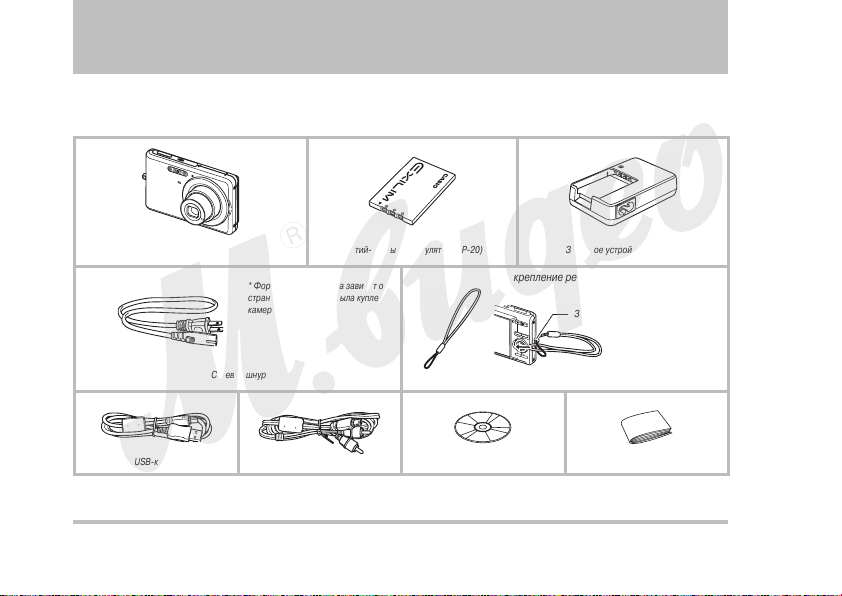
КОМПЛЕКТАЦИЯ
В комплект поставки входят следующие предметы и аксессуары. Если чего&то из нижеследующего списка не хватает, незамедлительно обратитесь
к продавцу.
Цифровая камера Литийионный аккумулятор (NP20) Зарядное устройство (BC11L)
* Форма сетевого шнура зависит от
страны и региона, где была куплена
камера.
Прикрепление ремешка
Закрепите ремешок на кольце камеры
Сетевой шнур
USBкабель Аудиовидеокабель CDROM Руководство по эксплуатации
2
Ремешок для переноски
КОМПЛЕКТАЦИЯ
Page 3
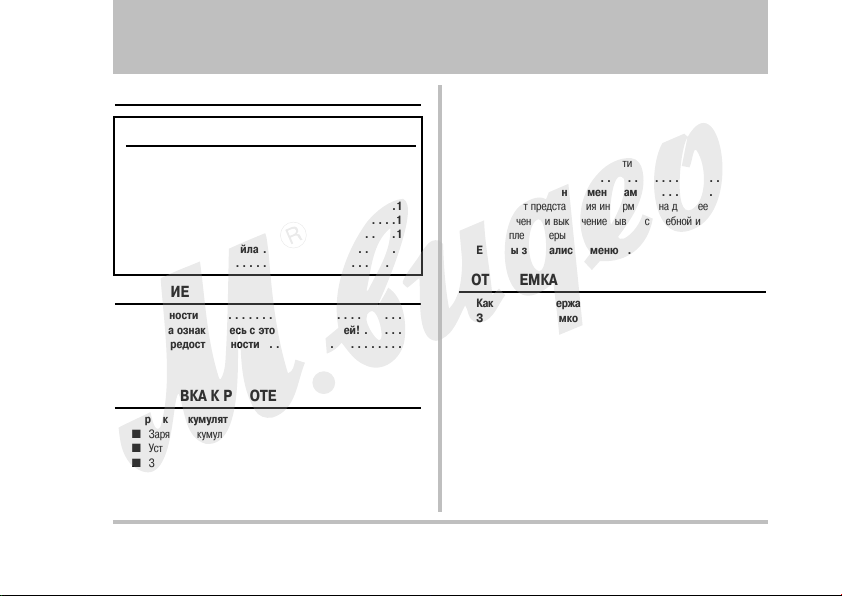
ОГЛАВЛЕНИЕ
КОМПЛЕКТАЦИЯ 2
КРАТКОЕ РУКОВОДСТВО 7
Сначала зарядите аккумулятор . . . . . . . . . . . . . . .7
Настройка языка меню и встроенных часов . . . . 8
Использование карты памяти . . . . . . . . . . . . . . . .9
Запись снимков . . . . . . . . . . . . . . . . . . . . . . . . .10
Просмотр снимков . . . . . . . . . . . . . . . . . . . . . . .12
Запись видео . . . . . . . . . . . . . . . . . . . . . . . . . .12
Просмотр видеофайла . . . . . . . . . . . . . . . . . . . .13
Удаление файла . . . . . . . . . . . . . . . . . . . . . . . .14
ВВЕДЕНИЕ 16
Особенности . . . . . . . . . . . . . . . . . . . . . . . . . . . . .16
Сначала ознакомьтесь с этой информацией! . . . . . .16
Меры предосторожности . . . . . . . . . . . . . . . . . . . .17
ПОДГОТОВКА К РАБОТЕ 22
Зарядка аккумулятора . . . . . . . . . . . . . . . . . . . . . . .22
■ Зарядка аккумулятора 22
■ Установка аккумулятора в камеру 23
■ Замена аккумулятора 24
■ Меры предосторожности 25
Использование камеры в других странах . . . . . . . . .25
Включение и выключение камеры . . . . . . . . . . . . . .25
Использование карты памяти . . . . . . . . . . . . . . . . .27
■ Поддерживаемые стандарты карт памяти 28
■ Установка карты памяти в камеру 28
■ Замена карты памяти 29
■ Форматирование карты памяти 29
Экранное меню . . . . . . . . . . . . . . . . . . . . . . . . . . . .30
Настройка экранного меню камеры . . . . . . . . . . . . .32
■ Формат представления информации на дисплее камеры 32
■ Включение и выключение вывода служебной информации на
дисплей камеры 34
Если Вы запутались в меню . . . . . . . . . . . . . . . . . .35
ФОТОСЪЕМКА 36
Как правильно держать камеру во время фотосъемки .36
Запись фотоснимков . . . . . . . . . . . . . . . . . . . . . . . .37
■ Разрешение снимков 38
■ Качество снимков 39
■ Упрощенный режим съемки Easy Mode 40
■ Меры предосторожности при съемке 41
■ Ограничения системы автофокусировки 42
Увеличение . . . . . . . . . . . . . . . . . . . . . . . . . . . . . . .42
Использование вспышки . . . . . . . . . . . . . . . . . . . . .45
Автоспуск . . . . . . . . . . . . . . . . . . . . . . . . . . . . . . . .48
Серийная съемка . . . . . . . . . . . . . . . . . . . . . . . . . .49
■ Запись при серийной съемке с обычной скоростью, с
высокой скоростью и с использованием вспышки 50
Меры предосторожности при серийной съемке . . . .50
3
ОГЛАВЛЕНИЕ
Page 4
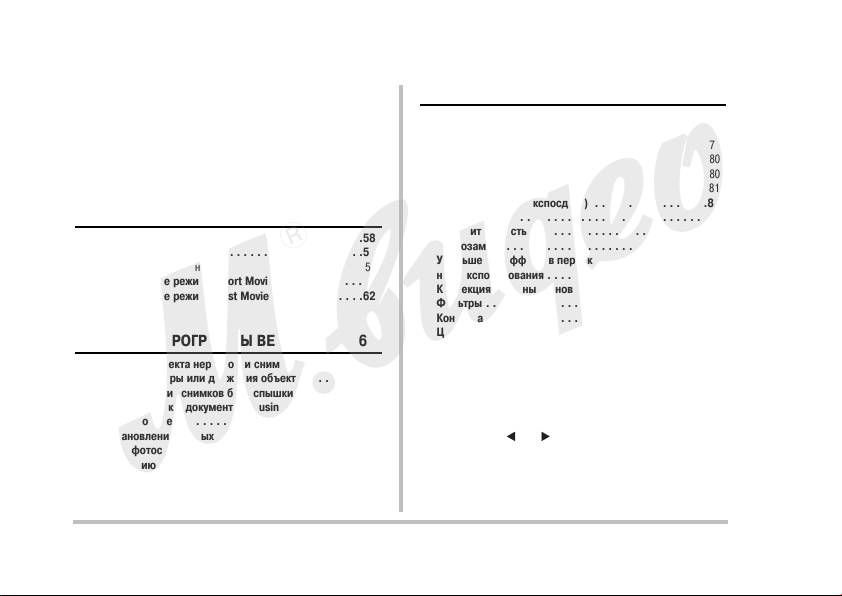
Запись голосового комментария . . . . . . . . . . . . . . .51
Функция распознавания лиц . . . . . . . . . . . . . . . . . .52
■ Выполнение операции записи с распознаванием лиц
(обычный режим) 53
■ Использование режима Family First для присвоения
приоритета лицам определенных людей 53
■ Меры предосторожности при использовании функции
распознавания лиц 56
ВИДЕОСЪЕМКА 58
Качество записи видео . . . . . . . . . . . . . . . . . . . . . .58
Запись видео . . . . . . . . . . . . . . . . . . . . . . . . . . . . .59
■ Меры предосторожности 59
Использование режима Short Movie . . . . . . . . . . . . .61
Использование режима Past Movie . . . . . . . . . . . . .62
СЮЖЕТНЫЕ ПРОГРАММЫ BEST SHOT 63
Снижение эффекта нерезкости снимков от
дрожания камеры или движения объектов . . . . . . . .67
Получение ярких снимков без вспышки . . . . . . . . . .68
Съемка визиток и документов (Business Shot) . . . . .69
Фото на документы . . . . . . . . . . . . . . . . . . . . . . . . .70
Восстановление старых фотографий . . . . . . . . . . . .72
Запись фотоснимков в многокадровую
композицию(программы съемки композиций) . . . . .73
Автоматическое отслеживание движущегося
объекта съемки (автокадрирование) . . . . . . . . . . . .75
ДОПОЛНИТЕЛЬНЫЕ НАСТРОЙКИ 76
Режимы фокусировки . . . . . . . . . . . . . . . . . . . . . . .76
■ Автофокус 77
■ Макросъемка 78
■ Фиксированный (панорамный) фокус 80
■ Фокус на бесконечность 80
■ Ручной режим фокусировки 81
Экспокоррекция (экспосдвиг) . . . . . . . . . . . . . . . . .82
Баланс белого . . . . . . . . . . . . . . . . . . . . . . . . . . . .83
Чувствительность ISO . . . . . . . . . . . . . . . . . . . . . . .85
Экспозамер . . . . . . . . . . . . . . . . . . . . . . . . . . . . . .86
Уменьшение эффектов переэкспонирования и
недоэкспонирования . . . . . . . . . . . . . . . . . . . . . . . .87
Коррекция телесных тонов . . . . . . . . . . . . . . . . . . .87
Фильтры . . . . . . . . . . . . . . . . . . . . . . . . . . . . . . . . .88
Контурная резкость . . . . . . . . . . . . . . . . . . . . . . . . .88
Цветовая насыщенность . . . . . . . . . . . . . . . . . . . . .88
Контрастность . . . . . . . . . . . . . . . . . . . . . . . . . . . .88
Печать даты на снимках . . . . . . . . . . . . . . . . . . . . .89
Использование экранной динамической
гистрограммы для контроля экспозиции . . . . . . . . .89
Другие функции режима записи . . . . . . . . . . . . . . .91
■ Назначение пользовательских функций
на кнопки [ ] и [ ] 91
■ Вспомогательная экранная сетка 92
■ Предварительный просмотр снимка 92
■ Экранные подсказки Icon Help 92
4
ОГЛАВЛЕНИЕ
Page 5

■ Установки по умолчанию и память последних
установок камеры 80
■ Сброс всех настроек камеры и возврат к заводским
установкам 81
ПРОСМОТР ФОТОСНИМКОВ И
ВИДЕОФАЙЛОВ 83
Просмотр снимков . . . . . . . . . . . . . . . . . . . . . . . . .83
■ Прослушивание звуковых комментариев к снимкам 84
Просмотр видеофайлов . . . . . . . . . . . . . . . . . . . . .84
Просмотр видеофайлов с использованием
технологии Anti Shake . . . . . . . . . . . . . . . . . . . . . . . . .
Воспроизведение слайдшоу . . . . . . . . . . . . . . . . .85
Просмотр изображений на экране телевизора . . . . .87
Увеличение снимка при просмотре . . . . . . . . . . . . .89
Режим отображения 12 снимков одновременно . . . .89
Фотокалендарь . . . . . . . . . . . . . . . . . . . . . . . . . . . .90
РЕДАКТИРОВАНИЕ СНИМКОВ 91
Создание копии снимка с другим разрешением . . .91
Кадрирование снимка . . . . . . . . . . . . . . . . . . . . . . .92
Коррекция трапецеидальных искажений . . . . . . . . .92
Восстановление цвета для пересъемки
выцветших фотографий . . . . . . . . . . . . . . . . . . . . .93
Коррекция даты и времени снимка . . . . . . . . . . . . .94
Поворот снимка при просмотре . . . . . . . . . . . . . . . .95
Объединение нескольких снимков в один (печать
многокадровой композиции) . . . . . . . . . . . . . . . . . . . .
Регулирование баланса белого на сделанном снимке .
Регулирование яркости снимка . . . . . . . . . . . . . . . . . .
Уменьшение эффекта недоэкспонирования
Редактирование видео с помощью камеры . . . . . . .95
Захват кадра из видеофайла (MOTION PRINT) . . . . .98
РАБОТА СО ЗВУКОМ 100
Запись звукового комментария к снимку . . . . . . . .100
Цифровой диктофон . . . . . . . . . . . . . . . . . . . . . . .101
УПРАВЛЕНИЕ ФАЙЛАМИ 103
Файлы и папки . . . . . . . . . . . . . . . . . . . . . . . . . . .103
Защита файлов от удаления . . . . . . . . . . . . . . . . .104
Папка ИЗБРАННОЕ (FAVORITE) . . . . . . . . . . . . . . .105
Копирование файлов . . . . . . . . . . . . . . . . . . . . . .106
УДАЛЕНИЕ ФАЙЛОВ 108
Удаление отдельных файлов. . . . . . . . . . . . . . . . .108
Удаление всех файлов . . . . . . . . . . . . . . . . . . . . .108
Удаление снимков из папки ИЗБРАННОЕ . . . . . . . .108
ДРУГИЕ НАСТРОЙКИ 110
Аудиоустановки камеры . . . . . . . . . . . . . . . . . . . .110
Включение и выключение стартовой заставки . . . .111
Способы присвоения порядковых номеров файлов 111
Изменение даты и времени . . . . . . . . . . . . . . . . .112
5
ОГЛАВЛЕНИЕ
Page 6
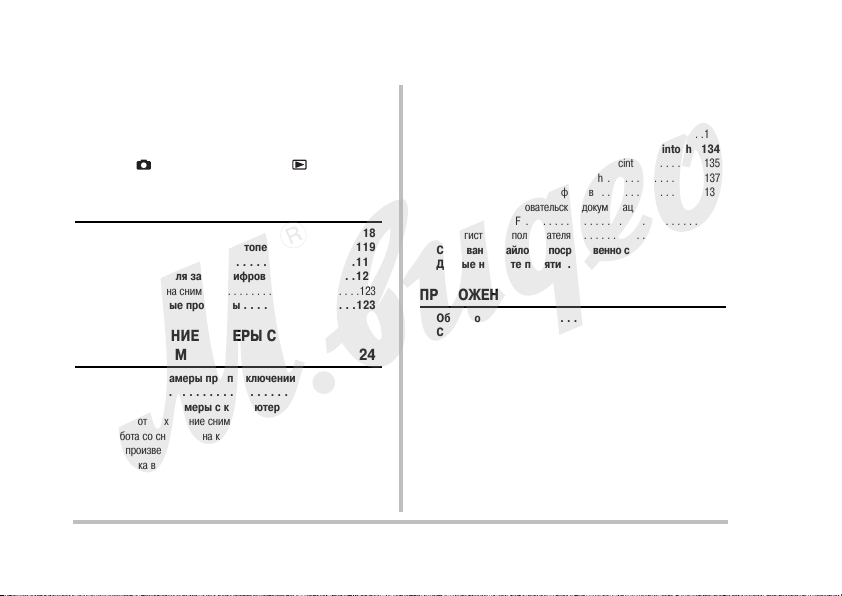
Мировое время . . . . . . . . . . . . . . . . . . . . . . . . . .114
■ Установка мирового времени . . . . . . . . . . . . . . . . . . . .114
Язык экранного меню . . . . . . . . . . . . . . . . . . . . . .115
Протокол работы USBпорта . . . . . . . . . . . . . . . . .115
Настройки функций кнопок прямого вызова режимов
записи [ ] (REC) и воспроизведения [ ] (PLAY) .115
Форматирование встроенной памяти . . . . . . . . . .116
ПЕЧАТЬ 118
Типы печати . . . . . . . . . . . . . . . . . . . . . . . . . . . . .118
Услуги профессиональной фотопечати . . . . . . . . .119
Печать на Вашем принтере . . . . . . . . . . . . . . . . . .119
Функция DPOF для заказа цифровой печати . . . . .121
■ Печать даты на снимках . . . . . . . . . . . . . . . . . . . . . . . .123
Поддерживаемые протоколы . . . . . . . . . . . . . . . . .123
ИСПОЛЬЗОВАНИЕ КАМЕРЫ С
КОМПЬЮТЕРОМ 124
Возможности камеры при подключении
к компьютеру . . . . . . . . . . . . . . . . . . . . . . . . . . . .124
Использование камеры с компьютером Windows . .124
■ Просмотр и хранение снимков на компьютере . . . . . . .126
■ Работа со снимками на компьютере . . . . . . . . . . . . . . .130
■ Воспроизведение видеофайлов . . . . . . . . . . . . . . . . . .131
■ Загрузка видеофайлов в сервис YouTube
■ Перенос изображений на камеру . . . . . . . . . . . . . . . . .131
■ Просмотр пользовательской документации
в формате PDF . . . . . . . . . . . . . . . . . . . . . . . . . . . . . . .134
■ Регистрация пользователя . . . . . . . . . . . . . . . . . . . . . .134
■ Выход из меню прилагаемого CD&ROM . . . . . . . . . . . . .134
Использование камеры с компьютером Macintosh .134
■ Просмотр и хранение снимков на Macintosh . . . . . . . . .135
■ Работа со снимками на Macintosh . . . . . . . . . . . . . . . . .137
■ Воспроизведение видеофайлов . . . . . . . . . . . . . . . . . .137
■ Просмотр пользовательской документации
в формате PDF . . . . . . . . . . . . . . . . . . . . . . . . . . . . . . .138
■ Регистрация пользователя . . . . . . . . . . . . . . . . . . . . . .138
Считывание файлов непосредственно с карты памяти 138
Данные на карте памяти . . . . . . . . . . . . . . . . . . . .139
ПРИЛОЖЕНИЕ 141
Общее описание . . . . . . . . . . . . . . . . . . . . . . . . . .141
Справочные сведения о пиктограммах
экранного меню . . . . . . . . . . . . . . . . . . . . . . . . . .142
Справочные сведения о меню камеры . . . . . . . . . .144
Светодиодные индикаторы . . . . . . . . . . . . . . . . . .146
■ Индикатор зарядки аккумулятора . . . . . . . . . . . . . . . . .148
Возможные проблемы и способы их устранения . .149
■ Обнаружение проблемы и ее устранение . . . . . . . . . . . 149
■ Экранные сообщения . . . . . . . . . . . . . . . . . . . . . . . . . .153
Технические характеристики . . . . . . . . . . . . . . . . .155
6
ОГЛАВЛЕНИЕ
Page 7
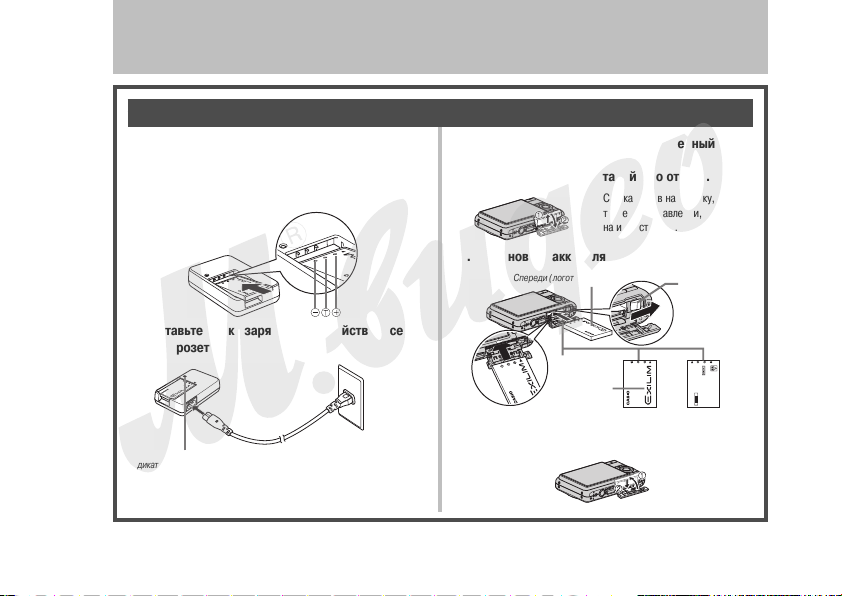
КРАТКОЕ РУКОВОДСТВО
Сначала зарядите аккумулятор
■■
Для зарядки воспользуйтесь зарядным уст
ройством
1. Установите аккумулятор в зарядное устрой
ство.
2. Вставьте вилку зарядного устройства в сете
вую розетку.
Индикатор заряда [CHARGE] будет светиться красным во время подзарядки.
По окончании зарядки индикатор [CHARGE] гаснет
●
Для полной зарядки требуется примерно 90 минут.
■■
1. Откройте крышку батарейного отсека.
2. Установите аккумулятор в камеру.
3. Закройте крышку батарейного отсека.
Установка аккумулятора в батарейный отсек
камеры
Слегка нажав на крышку, сдвинь&
те ее в направлении, указанном
на иллюстрации.
Спереди (логотип EXILIM)
Контакты
аккумулятора
Логотип EXILIM
Фиксатор
СзадиСпереди
7
КРАТКОЕ РУКОВОДСТВО
Page 8
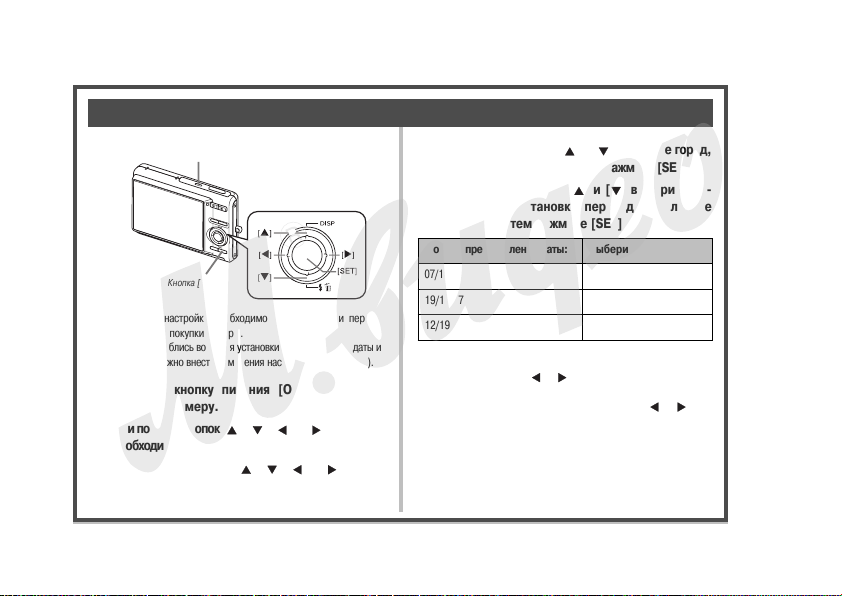
Настройка языка меню и встроенных часов
Питание [ON/OFF] {Вкл/Выкл}
Кнопка [BS]
Нижеуказанные настройки необходимо произвести при первом
включении после покупки камеры.
● Если Вы ошиблись во время установки языка меню или даты и
времени, можно внести изменения настроек (стр. 112&115).
1. Нажмите кнопку питания [ON/OFF], чтобы
включить камеру.
2. При помощи кнопок [ ], [ ], [ ], и [ ] выберите
необходимый язык и нажмите кнопку [SET].
3. При помощи кнопок [ ], [ ], [ ], и [ ] выбе
рите географическую зону, в которой Вы на
ходитесь, а затем нажмите [SET].
4. При помощи кнопок [ ] и [ ] выберите город,
в котором Вы находитесь, и нажмите [SET].
5. При помощи кнопок [ ] и [ ] выберите не
обходимую установку перехода на летнее
время, а затем нажмите [SET].
Формат представления даты: Выберите в меню:
07/12/19 год/мес/день
19/12/07 день/мес/год
12/19/07 мес/день/год
7. Установите дату и время.
При помощи кнопок [ ] и [ ] передвиньте курсор к необходи&
мому параметру (год, месяц, день, час, минута), а затем перес&
тавьте на нужное значение при помощи кнопок [ ] и [ ].
Для переключения между 12& или 24&часовым представле&
нием времени нажмите кнопку [BS].
8. После завершения всех настроек нажмите
кнопку [SET], чтобы сохранить изменения.
8
КРАТКОЕ РУКОВОДСТВО
Page 9
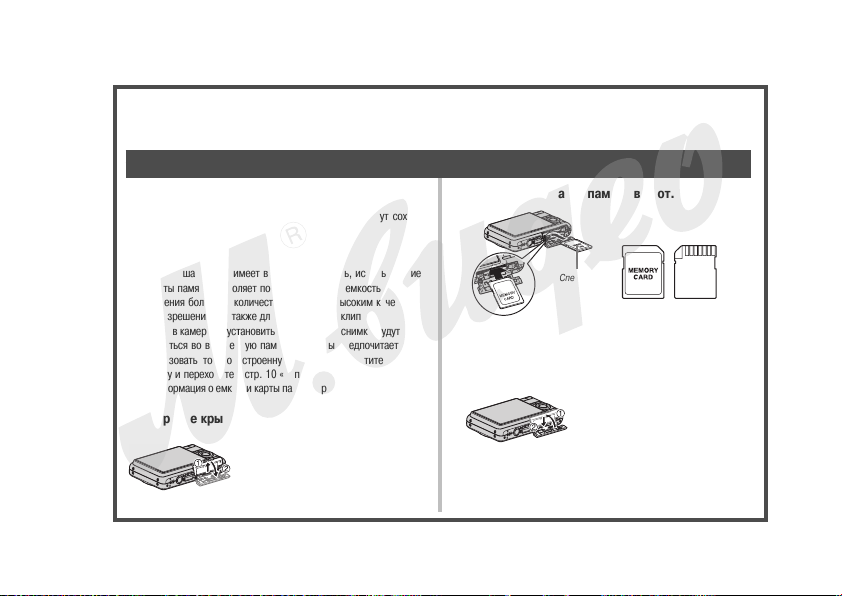
9. Нажмите кнопку питания [ON/OFF], чтобы выключить камеру.
● После завершения данной настройки можно перейди к дальнейшим процедурам, описанным в следующих разделах.
Использование карты памяти
■■
Установка карты памяти в камеру
Если в камеру установить карту памяти, то снимки будут сохра&
няться только на карту памяти.
ПРИМЕЧАНИЕ
● Хотя Ваша камера имеет встроенную память, использование
карты памяти позволяет получить большую емкость для сох&
ранения большего количества снимков с высоким качеством
и разрешением, а также длительные видеоклипы.
● Если в камеру не установить карту памяти, снимки будут сох&
раняться во встроенную память. Если Вы предпочитаете ис&
пользовать только встроенную память, пропустите данную
главу и переходите к стр. 10 «Запись снимков».
● Информация о емкости карты памяти приводится на стр. 155.
1. Откройте крышку батарейного отсека.
Слегка нажав на крышку, сместите ее
в направлении, указанном на иллюст&
рации стрелкой, чтобы открыть ее.
2. Установите карту памяти в слот.
Спереди
Расположив карту памяти лицевой стороной вверх, в ту же сторо&
ну, куда обращен дисплей камеры, как это показано на рисунке,
установите ее до упора в специальный слот батарейного отсека.
3. Закройте крышку батарейного отсека.
■■
Форматирование карты памяти
Перед использованием карты памяти необходимо ее отформати&
ровать.
Спереди Сзади
9
КРАТКОЕ РУКОВОДСТВО
Page 10
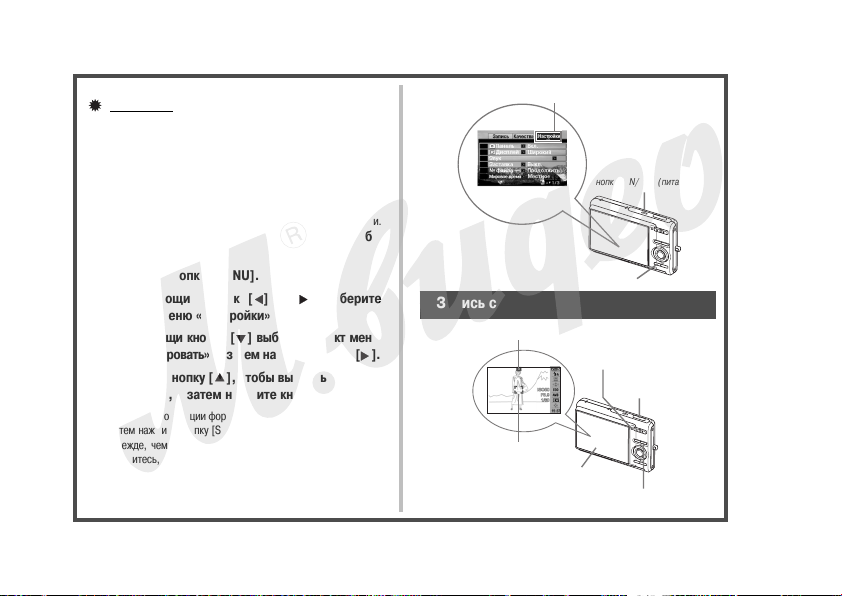
ВНИМАНИЕ!
● Форматирование карты памяти, на которой уже хранятся
снимки или другие файлы, приведет у удалению информа&
ции. Обычно форматировать карту памяти каждый раз перед
использованием не нужно. Однако, если скорость записи ин&
формации на карту снизилась или Вы заметили другие приз&
наки некорректной работы карты памяти, то ее лучше еще
раз отформатировать
● Четко следуйте инструкциям при форматировании карты памяти.
1. Нажмите кнопку питания [ON/OFF], чтобы
включить камеру.
2. Нажмите кнопку [MENU].
3. При помощи кнопок [ ] и [ ] выберите
вкладку меню «Настройки».
4. При помощи кнопки [ ] выберите пункт меню
«Форматировать», а затем нажмите кнопку [ ].
5. Нажмите кнопку [ ], чтобы выбрать «Форма
тировать», а затем нажмите кнопку [SET].
● Для отмены операции форматирования выберите «Отмена», а
затем нажмите кнопку [SET].
● Прежде, чем производить какие&либо операции с камерой,
дождитесь, пока с дисплея камеры не исчезнет сообщение
«Идет выполнение операции... пожалуйста, подождите...».
Вкладка «Настройки»
Кнопка [ON/OFF] (питание)
Кнопка [MENU]
Запись снимков
Автоматический режим
Светодиодный индикатор
Кнопка спуска затвора
Фокусная рамка
Дисплей
Кнопка записи
10
КРАТКОЕ РУКОВОДСТВО
Page 11
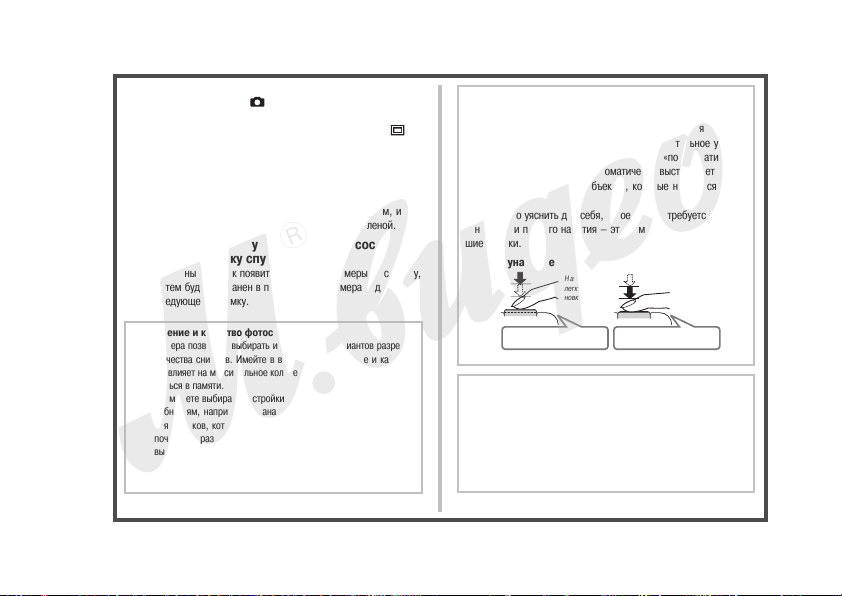
1. Нажмите кнопку [ ], чтобы включить камеру.
Камера включится, перейдя в режим записи, а на дисплее по&
явится пиктограмма автоматического режима съемки .
2. Наведите камеру на объект съемки.
3. Удерживая камеру в неподвижном состоянии,
нажмите кнопку спуска наполовину ее хода.
Когда система фокусировки сработает, камера выдаст звуко&
вой сигнал, светодиодный индикатор станет зеленым, и фо&
кусная рамка на дисплее камеры также станет зеленой.
4. Удерживая камеру в неподвижном состоянии,
нажмите кнопку спуска до упора.
Записанный снимок появится на дисплее камеры на секунду,
а затем будет сохранен в память. Затем камера будет готова
к следующему снимку.
Разрешение и качество фотоснимков
Ваша камера позволяет выбирать из нескольких вариантов разреше&
ния и качества снимков. Имейте в виду, что разрешение и качество
снимков влияет на максимальное количество снимков, которые могут
поместиться в памяти.
● Вы можете выбирать настройки разрешения и качества по пот&
ребностям, например, устанавливая более низкое разрешение
для снимков, которые требуются для отправки по электронной
почте или размещения на веб&сайте и т.п. Вы также можете
выбрать размер снимков, соответствующий формату отпечат&
ков, которые Вы хотите получить в фотолаборатории.
Подробности на стр. 36, 38 и 155.
Как нажать кнопку спуска наполовину?
Кнопка спуска устроена таким образом, что на половине ее хо&
да при легком нажатии, возникает момент, когда для дальней&
шего нажатия необходимо приложить дополнительное усилие.
Остановка на этом моменте и называется «полунажатие». Во
время полунажатия камера автоматически выстраивает экспо&
зицию и фокусируется на объектах, которые находятся перед
объективом.
Очень важно уяснить для себя, какое усилие требуется для по&
лунажатия и полного нажатия – это поможет Вам делать хоро&
шие снимки.
Полунажатие
Бииип!
■■
Полное нажатие кнопки затвора без ожида
Нажимайте
легко до оста
новки кнопки.
Полное нажатие
До упора
Клик!
ния автофокусировки
При полном нажатии кнопки затвора до упора камера фотографи&
рует в режиме «быстрый затвор» (стр. 66). Быстрый затвор позво&
ляет фотографировать мгновенно, не затрачивая времени на фо&
кусировку, что очень важно для съемки спонтанных событий.
11
КРАТКОЕ РУКОВОДСТВО
Page 12
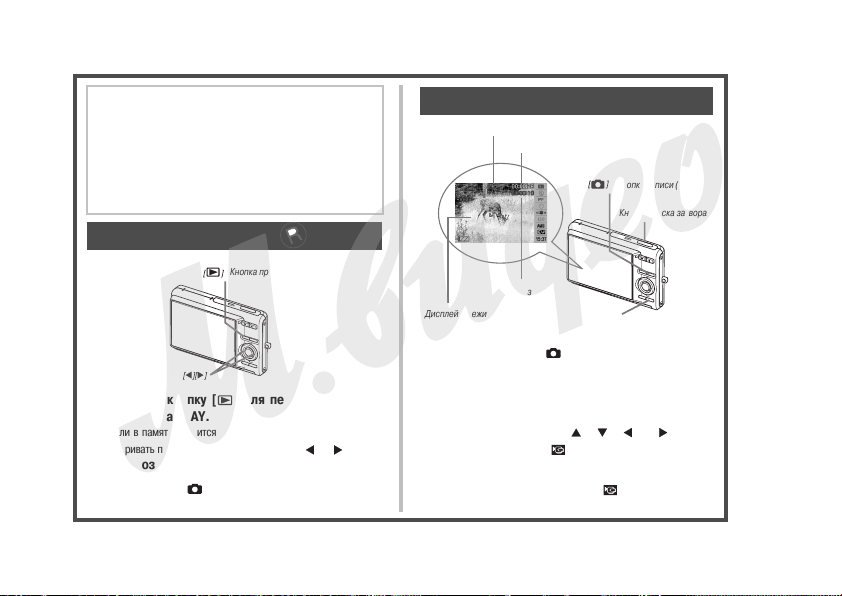
● В режиме быстрого затвора камера фокусируется значи&
тельно быстрее, чем в обычном режиме автофокусировки.
Данный режим удобен при съемке быстро движущихся
объектов. Помните, однако, что при фотографировании в
этом режиме некоторые снимки могут получаться несфо&
кусированными.
● При любой возможности лучше старайтесь использовать
полунажатие, чтобы фокусировка была правильной.
Просмотр снимков
Запись видео
Пиктограмма видеорежима
Оставшееся время записи
Кнопка записи (REC)
Кнопка спуска затвора
Кнопка просмотра
1. Нажмите кнопку [ ] для перехода в режим
просмотра PLAY.
Если в памяти хранится несколько снимков, их можно прос&
матривать по очереди при помощи кнопок [ ] и [ ].
■■
Для возврата в режим записи
Нажмите кнопку [ ].
Время записи
Дисплей в режиме видеозаписи
Кнопка [BS]
1. Нажмите кнопку [ ], чтобы перейти в режим
записи REC.
2. Нажмите кнопку [BS] (сюжетные программы
BEST SHOT).
3. При помощи кнопок [ ], [ ], [ ], и [ ] выбе
рите программу « » (Видео), а затем наж
мите кнопку [SET].
На дисплее появится пиктограмма « ».
12
КРАТКОЕ РУКОВОДСТВО
Page 13
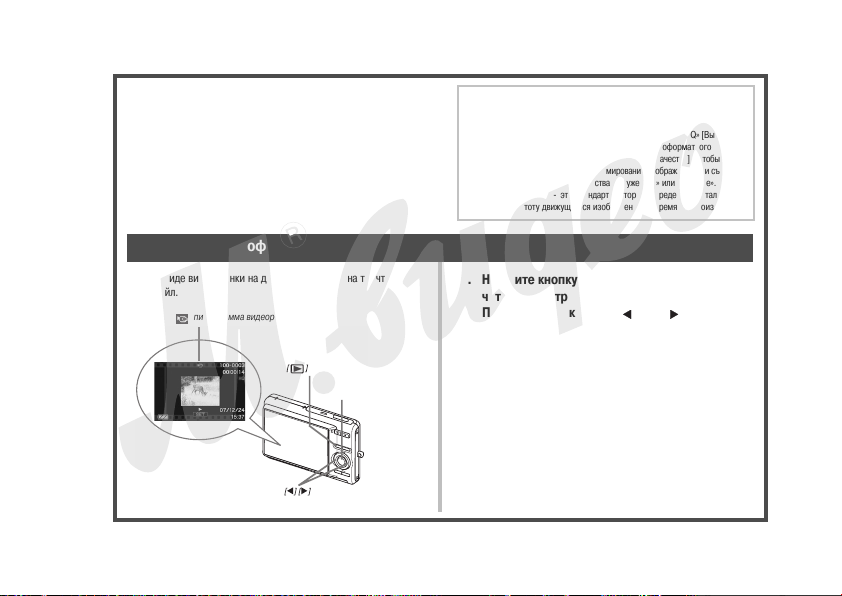
4. Нажмите кнопку спуска для начала записи
видео.
● Видео записывается со звуком.
5. Для остановки записи видео нужно нажать
кнопку спуска еще раз.
Просмотр видеофайла
Рамка в виде видеопленки на дисплее указывает на то, что это
видеофайл.
пиктограмма видеорежима
Кнопка воспроизведения
Кнопка [SET]
Качество записи видео
Ваша камера позволяет выбирать нужную настройку качества видеоизображе&
ния из шести возможных («UHQ» [Максимально высокое качество], «UHQ Wide»
[Максимально высокое качество широкоформатного видео], «HQ» [Высокое ка&
чество], «HQ Wide» [Высокое качество широкоформатного видео],
«Normal»[Стандартное качество], «LP» [Экономичное качество]). Чтобы макси&
мально использовать возможности формирования изображения при съемке на
камеру, используйте настройку качества не хуже «HQ» или «HQ Wide».
Качество видеозаписи & это стандарт, который определяет детализацию,
плавность и чистоту движущегося изображения во время воспроизведения.
1. Нажмите кнопку воспроизведения, чтобы на
чать просмотр файлов.
2. При помощи кнопок [ ]] и [ ] выберите
файл для воспроизведения.
При прокрутке видеофайлов в памяти камеры видеофайл
отображается в виде первого кадра видеопоследовательности.
3. Нажмите кнопку [SET] для начала воспроиз
ведения.
После завершения воспроизведения видеофайла, на дисп&
лее камеры снова появится изображение как было указано в
● Во время воспроизведения Вы можете регулировать
громкость звука, перематывать вперед и назад, а также про&
изводить другие операции (стр. 85).
13
КРАТКОЕ РУКОВОДСТВО
Page 14
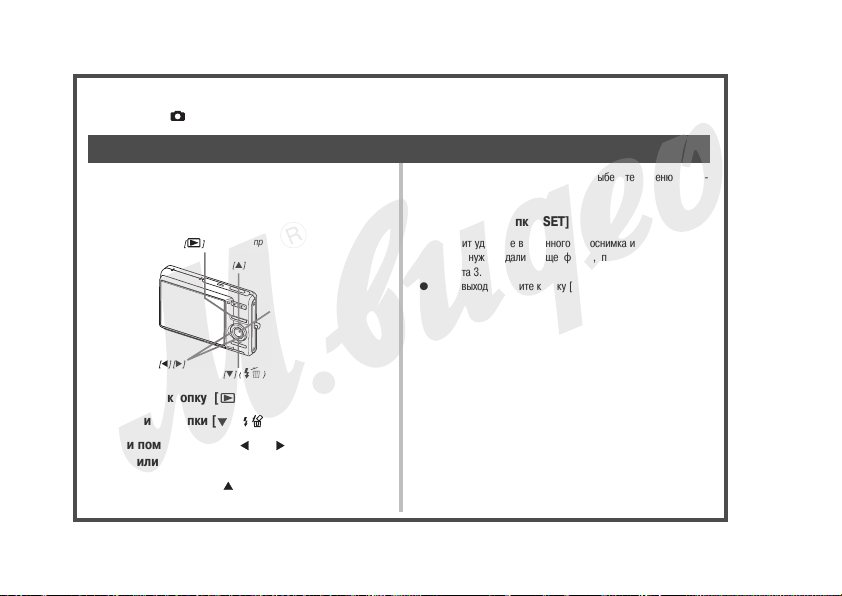
■■
Чтобы вернуться в режим записи REC
Нажмите кнопку [ ].
Удаление файла
Вы можете удалить из памяти камеры те файлы и снимки, которые
уже сохранили на жесткий диск Вашего компьютера, распечатали
или просто ненужные снимки. Эта процедура освобождает память
для съемки новых снимков.
1. Нажмите кнопку [ ].
2. Нажмите кнопки [ ] ( ).
3. При помощи кнопок [ ] и [ ] выберите сни
мок или видеофайл, которые нужно удалить.
4. Нажмите кнопку [ ], чтобы выбрать пункт
меню «Удалить».
Кнопка воспроизведения (PLAY)
Кнопка [SET]
● Для отмены операции удаления выберите в меню «Отме&
нить».
5. Нажмите кнопку [SET].
Происходит удаление выбранного фотоснимка или видеофайла.
● Если нужно удалить еще файлы, повторите процедуру с
пункта 3.
● Для выхода нажмите кнопку [MENU].
14
КРАТКОЕ РУКОВОДСТВО
Page 15
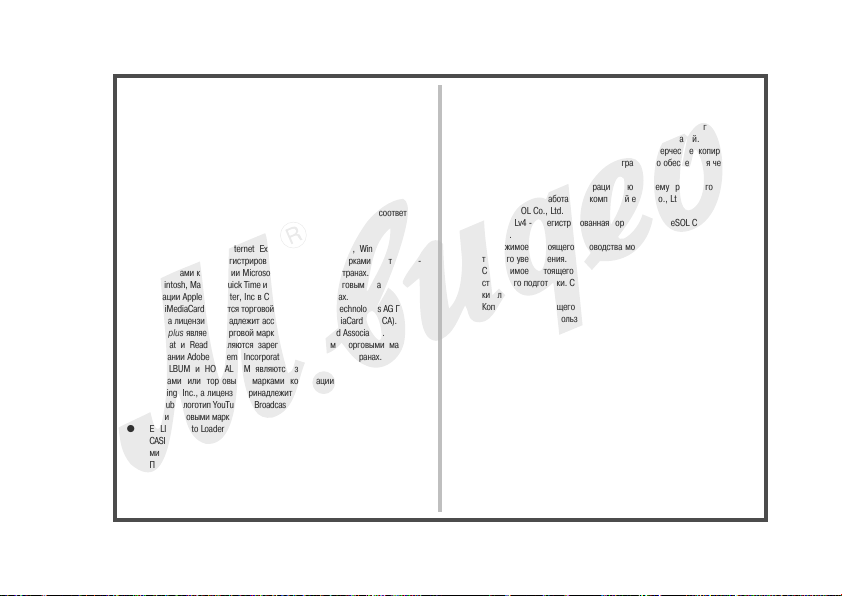
■■
Авторские права
Использование изображений, видео, аудио и музыкальных данных, защищенных
авторскими правами в целях отличных от личного использование является неза&
конным. Кроме того, независимо от того, приобретены ли такие файлы платно
или бесплатно, размещение их в Интернете или другое распространение без
разрешения правообладателя является нарушением законов об авторских пра&
вах. Просим учесть, что компания CASIO COMPUTER CO., LTD. не несет ответ&
ственность за использование цифровой камеры, которое привело к нарушению
авторских прав.
Нижеследующие термины, использующиеся в данном руководстве, являются
зарегистрированными торговыми знаками или торговыми марками соответ&
ствующих владельцев.
● Логотип SDHC является торговой маркой.
● Microsoft, Windows, Internet Explorer, Windows Media, Windows Vista и
DirectX являются зарегистрированными торговыми марками или торговы&
ми марками корпорации Microsoft в США и других странах.
● Macintosh, Mac OS, Quick Time и iPhoto являются торговыми марками кор&
порации Apple Computer, Inc в США и других странах.
● MultiMediaCard является торговой маркой Infineon Technologies AG Герма&
нии, а лицензия принадлежит ассоциации MultiMediaCard (ММСА).
● MMC
plus
● Acrobat и Reader являются зарегистрированными торговыми марками
● HOTALBUM и HOT ALBUM являются зарегистрированными торговыми
● YouTube, логотип YouTube и «Broadcast Yourself» являются зарегистрирован&
● EXILIM, Photo Loader, Photo Transport и программа загрузки в YouTube для
● Программа Photo Loader with HOT ALBUM была разработана на основе
является торговой маркой MultiMediaCard Association.
компании Adobe Systems Incorporated в США и других странах.
марками или торговыми марками корпорации Konica Minolta Photo
Imaging, Inc., а лицензия принадлежит корпорации HOTALBUMcom, Inc.
ными торговыми марками или торговыми марками компании YouTube, LLC.
CASIO являются зарегистрированными торговыми марками или торговы&
ми марками компании CASIO COMPUTER CO., LTD.
программ HOT ALBUM, авторские права на которую принадлежат
HOTALBUMcom, Inc., и Photo Loader, авторские права на которую принад&
лежат CASIO COMPUTER CO., LTD. Все авторские и другие права перехо&
дят к изначальным владельцам авторских прав.
● Все остальные наименования компаний или продуктов, использованные
в данном руководстве, являются зарегистрированными торговыми мар&
ками или торговыми марками соответствующих компаний.
Любое, в том числе несанкционированное коммерческое, копирование
и распространение прилагаемого программного обеспечения через
сеть запрещено.
● Данное изделие имеет операционную систему реального времени
PrKERNELv4, разработанную компанией eSOL Co., Ltd.
© 2007 eSOL Co., Ltd.
PrKERNELv4 & зарегистрированная торговая марка eSOL Co., Ltd. в
Японии.
● Содержимое настоящего руководства может измениться без предвари&
тельного уведомления.
● Содержимое настоящего руководства тщательно проверялось на каждой
стадии его подготовки. Сообщите нам, пожалуйста, если Вы найдете ка&
кие&либо ошибки.
● Копирование настоящего руководства или его части запрещено. За иск&
лючением личного пользования Использование содержимого данного
руководства в каких&либо иных целях, кроме личных, без разрешения
компании CASIO COMPUTER CO., LTD. запрещено и является нарушени&
ем авторских прав.
● CASIO COMPUTER CO., LTD. не несет ответственности за какой бы то ни
было ущерб, понесенный Вами или третьими лицами в результате ис&
пользования или неправильной работой данной камеры.
●
CASIO COMPUTER CO., LTD. не несет ответственности за какой бы то ни
было ущерб, понесенный Вами или третьими лицами в результате исполь&
зования программ Photo Loader with HOT ALBUM или Photo Transport.
● CASIO COMPUTER CO., LTD. не несет ответственности за какой бы ни бы&
ло ущерб или убытки, обусловленные потерей данных в результате не&
исправности, ремонта или других причин.
● Следует иметь в виду, что приводимые здесь изображения экранного
меню и самой камеры носят иллюстративный характер и могут отличать&
ся от реальных.
15
КРАТКОЕ РУКОВОДСТВО
Page 16
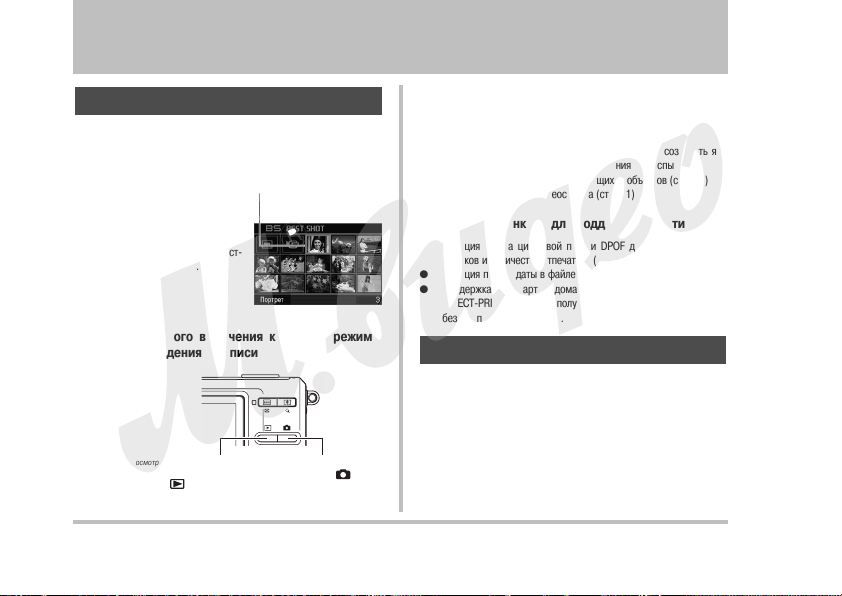
ВВЕДЕНИЕ
Особенности
■■
Сюжетные программы BEST SHOT, установлен
ные в камере, помогают создавать отличные
снимки автоматически
Просто выберите сюжет, который на&
иболее подходит для ситуации (ноч&
ной портрет, цветы и т.п.), и камера
мгновенно подберет необходимые
настройки. Для быстрого вызова сю&
жетных программ BEST SHOT сущест&
вует отдельная кнопка [BS].
■■
Режим прямого включения камеры в режимы
воспроизведения и записи
Для просмотра снимков нажмите
кнопку прямого включения режима
воспроизведения [ ].
Пример: Выберите для порт
ретной съемки
Для записи нажмите кнопку прямого
включения режима записи [ ].
■■
Эффектив. функции и возможности реж. записи
● Распознавание лиц во время записи изображений
● Снижение нерезкости от дрожания камеры и перемещения объ&
екта съемки за счет снижения выдержки (стр. 58)
● Съемка с высокой чувствительностью позволяет создавать яр&
кие снимки в условиях плохого освещения без вспышки
● Быстрый затвор для съемки движущихся объектов (стр. 51)
● Высококачественная видеосъемка (стр. 51)
■■
Мощные функции для поддержки печати
● Функция заказа цифровой печати DPOF для простого выбора
снимков и количества отпечатков (стр. 121).
● Функция печати даты в файле снимка (стр. 76).
● Поддержка стандартов домашней печати PictBridge и USB
DIRECT&PRINT упрощает получение стандартных фотоснимков
без компьютера (стр. 119).
Сначала ознакомьтесь с этой информацией!
■■
ЖКпанель
ЖК&панель является высокотехнологичным устройством с доброт&
ностью пикселей 99.99%. Это значит, что менее 0.01% общего коли&
чество пикселей дисплея могут быть дефектными (они либо не све&
тятся, либо светятся постоянно).
Это обусловлено характеристиками ЖК&панели и не свидетельствует
о неисправности.
16
ВВЕДЕНИЕ
Page 17
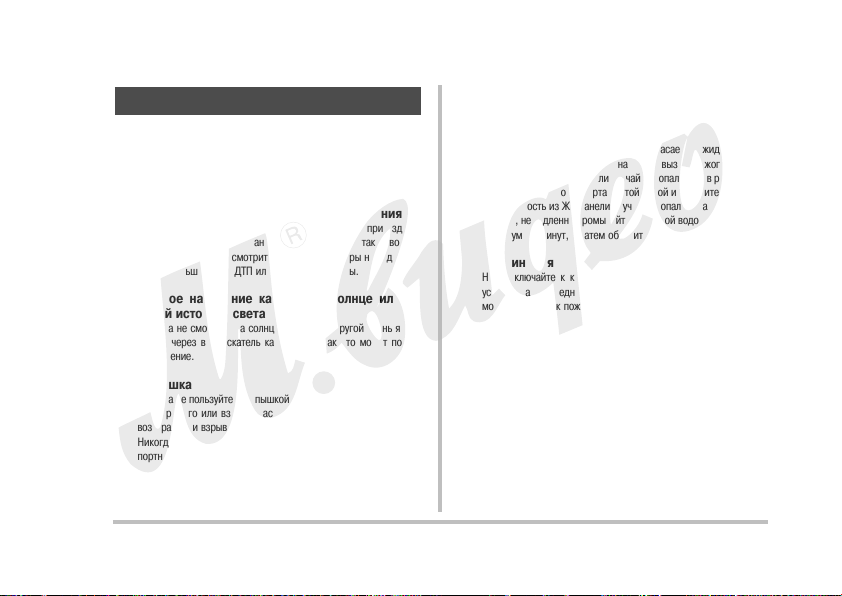
Меры предосторожности
■■
Перед съемкой окончательного варианта изоб
ражения делайте пробные снимки.
● Перед съемкой окончательного варианта фотографии сделайте
один&два пробных снимка, чтобы в итоге получить результат,
полностью соответствующий Вашим желаниям.
■■
Не пользуйтесь камерой во время движения
● Никогда не снимайте и не просматривайте кадры при езде на
автомобиле или другом транспортном средстве, а также во вре&
мя ходьбы. Когда вы смотрите на дисплей камеры на ходу, воз&
никает большой риск ДТП или получения травмы.
■■
Прямое наведение камеры на солнце или на
яркий источник света
● Никогда не смотрите на солнце или любой другой очень яркий
объект через видоискатель камеры, так как это может повре&
дить зрение.
■■
Вспышка
● Никогда не пользуйтесь вспышкой в местах возможного скопле&
ния горючего или взрывоопасного газа. Это может привести к
возгоранию и взрыву.
● Никогда не включайте вспышку в направлении водителя транс&
портного средства, так как яркая вспышка может ослепить и
привести к ДТП.
● Никогда не пользуйтесь вспышкой слишком близко от глаз объ&
екта съемки. Это может привести к потере зрения.
■■
Панель ЖКдисплея
● Не допускайте сильного давления или иного воздействия на по&
верхность ЖК&панели, так как это может привести к растрески&
ванию защитного стекла.
● В случае, если ЖК&панель треснет, не касаетесь жидкости, вы&
текающей из панели, так как она может вызвать ожог кожи.
● Если жидкость из ЖК&панели случайно попала Вам в рот, немед&
ленно промойте полость рта чистой водой и обратитесь к врачу.
● Если жидкость из ЖК&панели случайно попала в Ваши глаза или
на кожу, немедленно промывайте их чистой водой в течение как
минимум 15 минут, а затем обратитесь к врачу.
■■
Соединения
● Не подключайте к контактам и разъемам камеры какие&либо
устройства, не предназначенные для данной камеры, так как это
может привести к пожару и поражению электрическим током.
■■
Транспортировка
● Никогда не пользуйтесь камерой в самолете или в других мес&
тах, где работа таких устройств запрещена. Это создает риск
серьезной аварии.
■■
Дым, странный запах, перегрев и другие приз
наки ненормальной работы
● Не пользуйтесь камерой, если от нее исходит дым или странный
запах или если она перегревается, так как это создает риск возник&
новения пожара или удара электрическим током. В подобных слу&
чаях необходимо срочно выполнить следующие действия.
17
ВВЕДЕНИЕ
Page 18
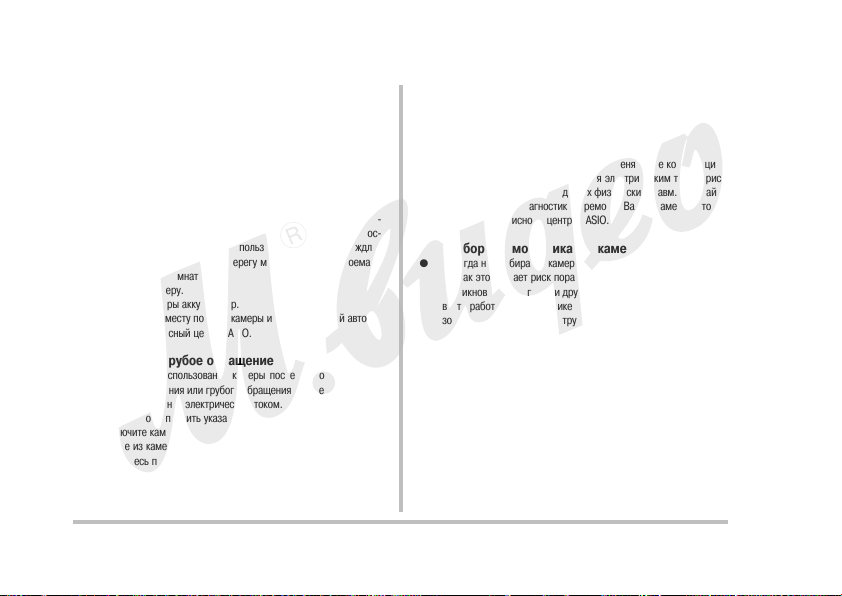
1. Выключите камеру.
2. Выньте аккумулятор из батарейного отсека, соблюдая меры
предосторожности, чтобы не обжечься.
3. Обратитесь к дилеру или в ближайший авторизованный сервис&
ный центр CASIO.
■■
Вода и посторонние предметы
● Вода, другие жидкости или посторонние предметы (особенно
металлические), попавшие внутрь камеры, создают риск возго&
рания и поражения электрическим током. В таких случаях нуж&
но немедленно выполнить указанные ниже действия. Особая ос&
торожность необходима при использовании камеры в дождли&
вую или снежную погоду, на берегу моря или иного водоема, а
также в ванной комнате.
1. Выключите камеру.
2. Выньте из камеры аккумулятор.
3. Обратитесь по месту покупки камеры или в ближайший автори&
зованный сервисный центр CASIO.
■■
Падение и грубое обращение
● Продолжение использования камеры после ее повреждения в
результате падения или грубого обращения создает риск возго&
рания и поражения электрическим током. В таком случае нужно
немедленно выполнить указанные ниже действия.
1. Выключите камеру.
2. Выньте из камеры аккумулятор.
3. Обратитесь по месту покупки камеры или в ближайший автори&
зованный сервисный центр CASIO.
■■
Держите камеру на удалении от огня
● Никогда не подвергайте камеру воздействию огня. Это может при&
вести к взрыву, возгоранию и поражению электрическим током.
■■
Разборка и модификация камеры
● Никогда не разбирайте камеру и не изменяйте ее конструкцию,
так как это создает риск поражения электрическим током, риск
возникновения ожогов или других физических травм. Поручайте
вести работы по диагностике и ремонту Вашей камеры автори&
зованному сервисному центру CASIO.
■■
Разборка и модификация камеры
● Никогда не разбирайте камеру и не изменяйте ее конструкцию,
так как это создает риск поражения электрическим током, риск
возникновения ожогов или других физических травм. Поручайте
вести работы по диагностике и ремонту Вашей камеры автори&
зованному сервисному центру CASIO.
■■
Места, которых следует избегать
● Никогда не оставляйте камеру в указанных ниже местах, так как
это создает риск возгорания и поражения электрическим током.
– в местах с высокой влажностью или запыленностью
– в местах приготовления пищи или в иных местах с наличием
маслянистого дыма
– возле нагревательных приборов; на полу с подогревом; в мес&
тах, освещенных прямыми лучами солнца; в автомобиле, при&
паркованном на солнцепеке, а также в любых иных местах с
очень высокой температурой
● Никогда не помещайте камеру на неустойчивую поверхность, на
18
ВВЕДЕНИЕ
Page 19

высокие полки и т.п., так как это может привести к ее падению,
создающему риск поломки и нанесения травм окружающим.
■■
Резервирование важных данных
● Всегда создавайте резервные копии важных данных из памяти
камеры, сохраняя их на жестком диске компьютера или другом
внешнем устройстве хранения данных. Учтите, что данные, хра&
нящиеся в памяти камеры, могут быть уничтожены при полом&
ке, во время ремонта и т.п.
■■
Защита памяти
● При каждой замене аккумулятора соблюдайте правильную про&
цедуру его установки, описанную в документации, прилагаемой
к камере. Неправильная установка аккумулятора может привес&
ти к повреждению или потере данных в памяти камеры.
■■
Аккумулятор
● Для зарядки аккумулятора необходимо пользоваться только
специально оговоренным зарядным устройством. Попытка за&
рядить аккумулятор при помощи другого устройства может при&
вести к перегреву аккумулятора, пожару и даже взрыву.
● Не подвергайте аккумулятор воздействию соленой или пресной
воды. Это может повредить аккумулятор, снизить его эффектив&
ность и сократить срок службы.
● Данный аккумулятор разработан для работы только с цифровой
камерой CASIO. Его использование в любом другом устройстве
создает риск повреждения, снижения эффективности и сокра&
щения срока работы.
● Несоблюдение любой из указанных ниже мер безопасности соз&
дает риск перегрева аккумулятора, возгорания и взрыва.
– Никогда не используйте и не оставляйте аккумулятор возле отк&
рытого огня.
– Не подвергайте аккумулятор воздействию высокой температуры.
– Устанавливая аккумулятор в зарядное устройство, обязательно
соблюдайте полярность контактов.
– Никогда не переносите и не храните аккумулятор вместе с пред&
метами, проводящими электричество (металлические оже&
релья, цепочки, карандашный грифель и т.п.).
– Не разбирайте аккумулятор, не протыкайте иглой, не подвер&
гайте сильным ударам (не бейте по нему молотком, не насту&
пайте на него и т.п.) и ни в коем случае не применяйте к нему
пайку. Никогда не кладите аккумулятор в микроволновую печь,
нагревательные приборы, устройства, генерирующие высокое
давление, и т.п.
● Если Вы заметили утечку электролита, странный запах, выделе&
ние тепла, изменение цвета, деформацию или любое другое не&
нормальное состояние аккумулятора во время его использова&
ния, подзарядки или хранения, немедленно удалите аккумуля&
тор из камеры или зарядного устройства и держите вдали от
открытого огня.
● Не используйте и не оставляйте аккумулятор на открытом солн&
це, в автомобиле, припаркованном в солнечном месте, или в
любом другом месте, где возможны высокие температуры. Все
вышеперечисленные факторы могут привести к повреждению
аккумулятора, снижению его эффективности и сокращению сро&
ка работы.
● Если зарядка аккумулятора не заканчивается нормально за не&
обходимое для этого время, остановите процесс подзарядки и
19
ВВЕДЕНИЕ
Page 20
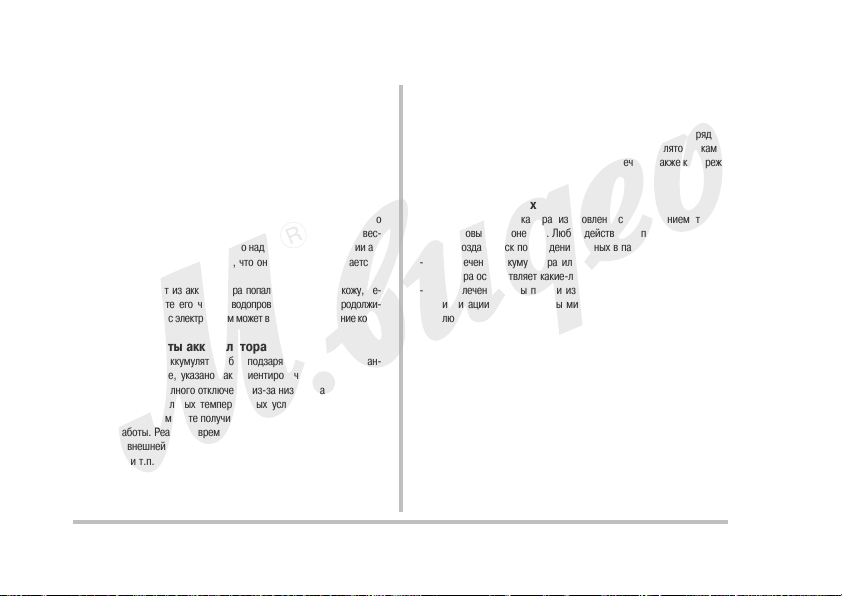
свяжитесь с сервисным центром CASIO. Продолжение зарядки в
этом случае может привести к перегреву, пожару и взрыву акку&
мулятора.
● Электролит аккумулятора может повредить глаза. Если электро&
лит случайно попал Вам в глаза, немедленно промойте их чис&
той водопроводной водой и обратитесь к врачу.
● Прежде чем пользоваться аккумулятором или производить его
подзарядку, обязательно прочтите инструкции по эксплуатации
камеры и специального зарядного устройства.
● Если аккумулятором будет пользоваться ребенок, необходимо
тщательно ознакомить его с мерами предосторожности, довес&
ти до его сведения инструкции по надлежащей эксплуатации ак&
кумулятора и убедиться в том, что он правильно обращается с
аккумулятором.
● Если электролит из аккумулятора попал на одежду или кожу, не&
медленно смойте его чистой водопроводной водой. Продолжи&
тельный контакт с электролитом может вызвать раздражение кожи.
■■
Время работы аккумулятора
● Время работы аккумулятора без подзарядки, указанное в дан&
ном руководстве, указано как ориентировочное время работы
камеры до ее полного отключения из&за низкого заряда аккуму&
лятора в нормальных температурных условиях (23°C). Это не
значит, что Вы можете получить ровно такое же время автоном&
ной работы. Реальное время работы аккумулятора сильно зави&
сит от внешней температуры, условий и срока хранения аккуму&
лятора и т.п.
● Оставляя камеру включенной, когда она не используется, Вы
сокращаете время работы. Выключайте камеру каждый раз, ког&
да Вы завершаете съемку.
● Предупреждение о низком уровне заряда аккумулятора на дисп&
лее камеры означает, что камера может выключиться в любой
момент. В этом случае Вам следует как можно скорее зарядить
аккумулятор. Не оставляйте разряженный аккумулятор в каме&
ре, так как это может привести к его протечке, а также к повреж&
дению данных.
■■
Ошибки данных
● Ваша цифровая камера изготовлена с применением точных
цифровых компонентов. Любое действие из перечисленных ни&
же создает риск повреждения данных в памяти камеры.
& Извлечение аккумулятора или карты памяти из камеры, когда
камера осуществляет какие&либо операции
& Извлечение карты памяти из камеры в то время, когда лампа
индикации режима работы мигает зеленым светом после вык&
лючения камеры
& Отсоединение кабеля USB, когда происходит передача данных
& Использование разряженного аккумулятора
& Другие ненормальные операции
Любые из вышеуказанных условий могут вызвать появление на
дисплее камеры сообщения об ошибке (стр. ). Выполните
действие, указанное в появившемся сообщении.
■■
Условия эксплуатации
● Диапазон рабочих температур камеры: от 0°C до 40°C.
● Камера не должна находиться в следующих местах:
– Под прямыми солнечными лучами, в местах с повышенной
влажностью или запыленностью
20
ВВЕДЕНИЕ
Page 21
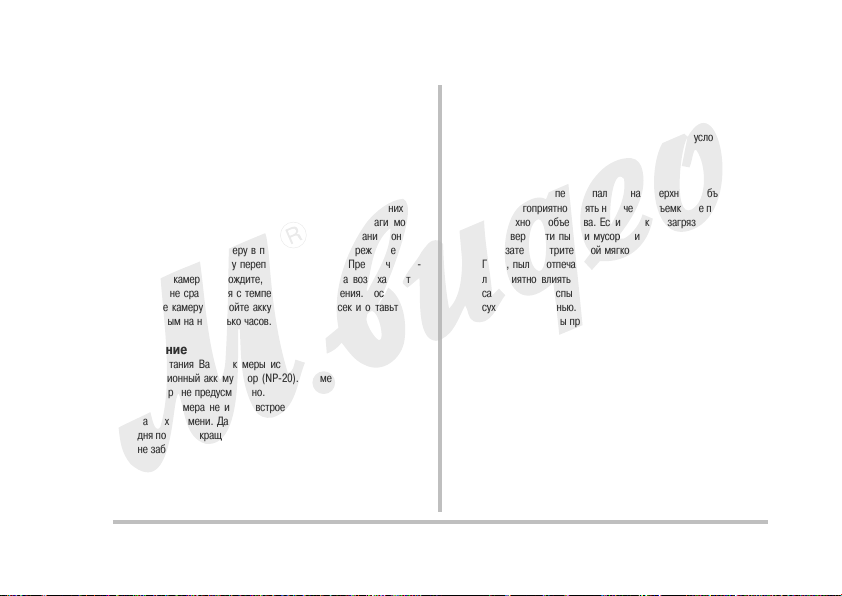
– Возле кондиционера или в иных местах с большими перепада&
ми температур или влажности
– Внутри автомобиля в жаркий день или в местах, подверженных
сильной вибрации
■■
Конденсация влаги
● Резкие перепады температуры окружающей среды, например
когда после пребывания под открытым небом в холодный зим&
ний день камеру вносят в теплое помещение, могут вызвать
конденсацию атмосферной влаги на внутренних и внешних де&
талях камеры. Имейте в виду, что конденсация влаги может
стать причиной неисправности камеры. Во избежание конден&
сации поместите камеру в пластиковый пакет, прежде чем она
подвергнется резкому перепаду температуры. Прежде чем вы&
нимать камеру, подождите, пока температура воздуха внутри
пакета не сравняется с температурой помещения. После этого
выньте камеру, откройте аккумуляторный отсек и оставьте его
открытым на несколько часов.
■■
Питание
● Для питания Вашей камеры используйте только специальный
литий&ионный аккумулятор (NP&20). Применение другого акку&
мулятора не предусмотрено.
● Данная камера не имеет встроенной батареи для сохранения
данных времени. Дата и время стираются примерно через два
дня после прекращения питания от аккумулятора. В этом случае
не забудьте заново установить дату и время (стр. ).
■■
Объектив
● При чистке поверхности объектива не прилагайте большую си&
лу. Это может повлечь за собой появление на объективе цара&
пин и повреждение устройства.
● На некоторых снимках можно заметить искажения, например
небольшое искривление линий, которые должны быть прямы&
ми. Это не является неисправностью, так как обусловлено свой&
ствами объектива.
■■
Уход за камерой
● Грязь, пыль и отпечатки пальцев на поверхности объектива мо&
гут неблагоприятно влиять на качество съемки. Не прикасайтесь
к поверхности объектива. Если объектив загрязнился, сдуйте с
его поверхности пыль и мусор при помощи специальной «гру&
ши», затем протрите сухой мягкой тканью.
● Грязь, пыль и отпечатки пальцев на лампе&вспышке могут неб&
лагоприятно влиять на работу камеры. Старайтесь не прика&
саться к лампе&вспышке. Если лампа загрязнилась, протрите ее
сухой мягкой тканью.
● Для чистки камеры протирайте ее сухой мягкой тканью.
■■
Изображение на дисплее камеры
● Изображения снимков, выводимые на дисплей, не отображают
все детали реальных снимков, хранящихся в памяти камеры.
Ваша камера имеет функцию увеличения снимков при просмот&
ре (стр. ), с помощью которой можно рассмотреть снимок более
детально. Эта функция полезна для немедленной оценки каче&
ства важных снимков.
■■
Предупреждение
● Во время эксплуатации камера может слегка нагреться. Это не
указывает на неисправность.
21
ВВЕДЕНИЕ
Page 22
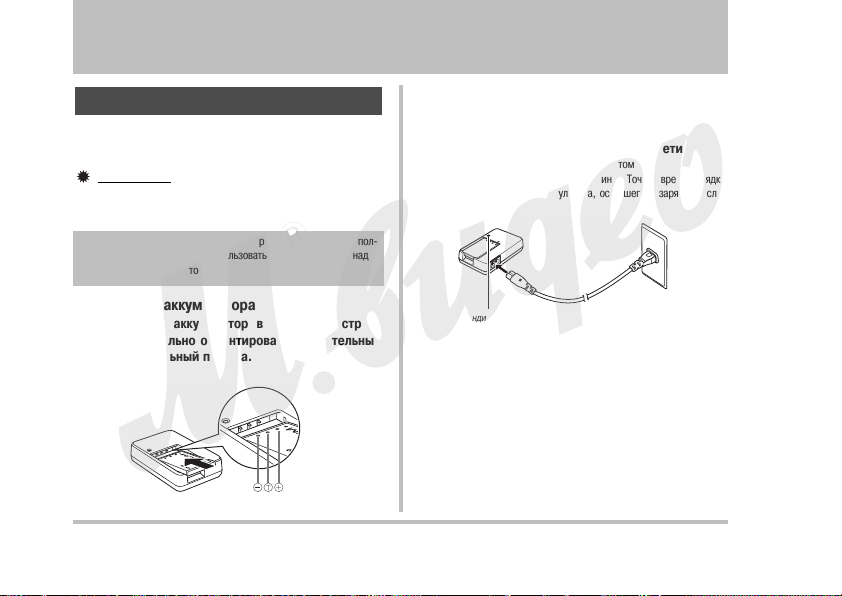
ПОДГОТОВКА К РАБОТЕ
Зарядка аккумулятора
Питание камеры осуществляется при помощи литий&ионного аккуму&
лятора (NP&20).
ВНИМАНИЕ!
● Применение другого типа аккумулятора, помимо NP&20, не под&
держивается.
Аккумулятор только что купленной камеры будет заряжен не пол&
ностью. Перед тем, как начать пользоваться камерой, вам понадо&
бится зарядить аккумулятор.
Для зарядки аккумулятора
1. Установите аккумулятор в зарядное устрой
ство, правильно ориентировав положительный
и отрицательный полюса.
● Перед установкой аккумулятора в зарядное устройство еще раз
убедитесь, полярность контактов совпадает. При неправильной
установке аккумулятор может не зарядиться.
2. Подключите зарядное устройство к сети.
Индикатор [CHARGE] загорится красным светом
● Полная зарядка требует около 90 минут. Точное время зарядки
зависит от емкости аккумулятора, оставшегося заряда и усло&
вий зарядки.
Индикатор [CHARGE]
При завершении зарядки
Индикатор [CHARGE] должен погаснуть. отключите зарядное устрой&
ство от сети и выньте из него аккумулятор.
Если индикатор [CHARGE] не светится красным светом
Это указывает на то, что в данный момент подзарядка не происходит,
так как Вы только что закончили пользоваться камерой или температу&
ра внешней среды слишком высокая или слишком низкая. В этом слу&
чае нужно просто дождаться, пока температура камеры не станет нор&
мальной. Когда температура камеры войдет в рабочий диапазон, нач&
нется подзарядка, и индикатор [CHARGE] станет светиться красным.
22
ПОДГОТОВКА К РАБОТЕ
Page 23
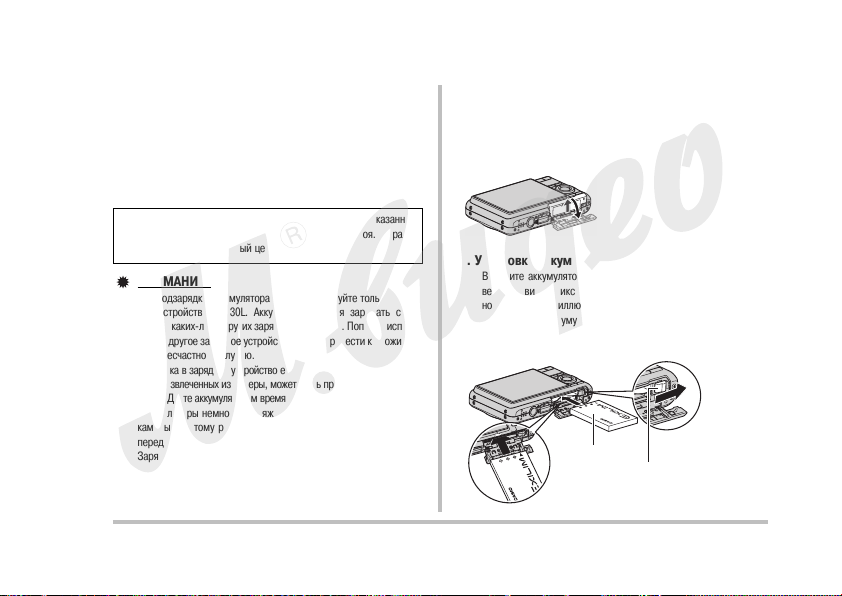
Если индикатор [CHARGE] мигает красным
Это указывает на то, что камера или аккумулятор неисправны, или же
на то, что аккумулятор установлен в зарядное устройство неправильно.
Извлеките аккумулятор из зарядного устройства и проверьте, нет ли
на контактах загрязнений. Если контакты загрязнились, протрите их
сухой тряпочкой, и снова установите аккумулятор в зарядное устрой&
ство. В случае проблем с зарядкой также убедитесь, что шнур
питания не отсоединен от розетки или зарядного устройства.
Если ошибка возникает даже после проведения вышеуказанных
операций, это значит, что аккумулятор вышел из строя. Обрати&
тесь в ближайший сервисный центр CASIO.
ВНИМАНИЕ!
● Для подзарядки аккумулятора NP&20 используйте только заряд&
ное устройство BC&30L. Аккумулятор нельзя заряжать с по&
мощью каких&либо других зарядных устройств. Попытка исполь&
зовать другое зарядное устройство может привести к неожидан&
ному несчастному случаю.
● Установка в зарядное устройство еще теплых аккумуляторов, толь&
ко что извлеченных из камеры, может стать причиной неполной за&
рядки. Дайте аккумуляторам время остынуть перед зарядкой.
● Аккумуляторы немного разряжаются, даже когда находятся вне
камеры. Поэтому рекомендуется заряжать их непосредственно
перед использованием.
● Зарядка аккумуляторов может вызывать помехи в приеме ра&
дио& и телепередач. В таком случае подключите зарядное уст&
ройство к розетке, которая расположена подальше от радиопри&
емника или телевизора.
Установка аккумулятора в камеру
1. Откройте крышку батарейного отсека.
Слегка нажав на крышку, сместите ее в направлении, указанном
стрелкой на иллюстрации.
2. Установка аккумулятора
Возьмите аккумулятор так, чтобы логотип EXILIM оказался на&
верху. Сдвинув фиксатор аккумулятора в направлении, указан&
ном стрелкой на иллюстрации, установите его в камеру.
Нажимайте на аккумулятор до тех пор, пока он не застопорится
фиксатором.
NP20
Фиксатор
23
ПОДГОТОВКА К РАБОТЕ
Page 24
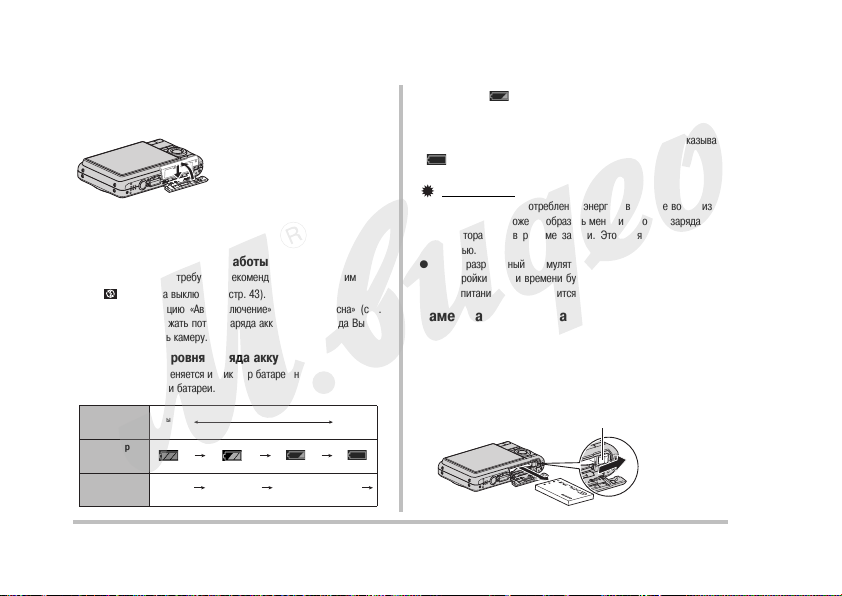
3. Закройте крышку аккумуляторного отсека.
Закройте крышку отсека и сдвиньте ее по направлению, указан&
ному стрелкой на иллюстрации
■■
Срок действия аккумулятора и количество
снимков до следующей зарядки
См. стр. 158.
■■
Как увеличить время работы аккумулятора
● Если вспышка не требуется, рекомендуем выбрать режим
« » (вспышка выключена) (стр. 43).
● Включите функцию «Автовыключение» или «Режим сна» (стр.
25), чтобы избежать потери заряда аккумулятора, когда Вы за&
были выключить камеру.
■■
Индикатор уровня заряда аккумулятора
Ниже показано, как меняется индикатор батареи на дисплее по мере
расходования энергии батареи.
Уровень
заряда
Индикатор
батареи
Цвет
индикатора
Высокий
Голубой Оранжевый Красный Красный
Низкий
Пиктограмма « » обозначает, что уровень заряда аккумулятора
находится на минимальном уровне. Зарядите аккумулятор как можно
скорее.
Запись невозможна, если индикатор уровня заряда показывает
« ». Зарядите аккумулятор немедленно.
ВНИМАНИЕ!
● Из&за различий в потреблении энергии, в режиме воспроизве&
дения камера может отобразить меньший уровень заряда акку&
мулятора, чем в режиме записи. Это не является неисправ&
ностью.
● Если разряженный аккумулятор оставить в камере еще на день,
настройки даты и времени будут утрачены. После возобновле&
ния питания Вам понадобится установить их заново.
Замена аккумулятора
1. Откройте крышку батарейного отсека.
2. Держа камеру дисплеем вверх, сдвиньте фик
сатор в направлении, указанном стрелкой на
иллюстрации.
● Аккумулятор слегка выдвинется из отсека.
Фиксатор
24
ПОДГОТОВКА К РАБОТЕ
Page 25
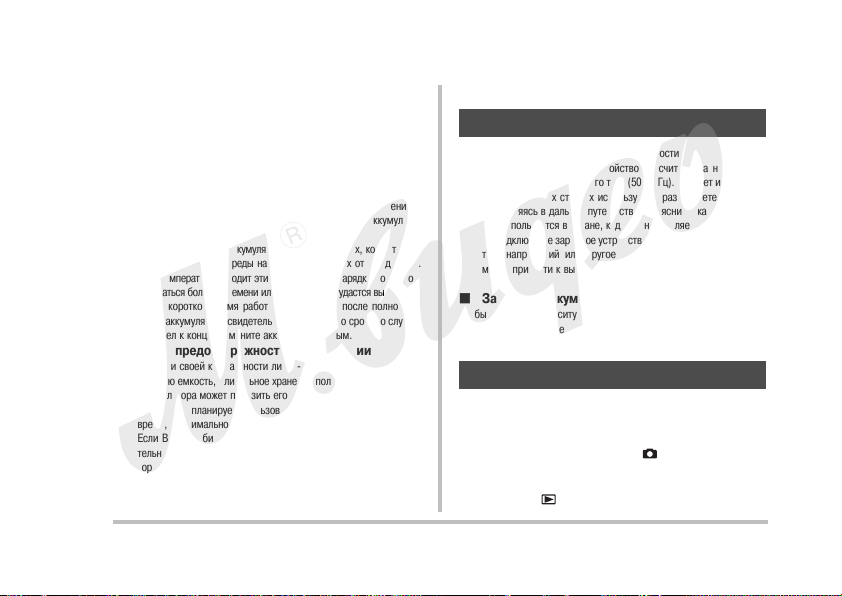
3. Удерживая фиксатор, извлеките аккумулятор
из отсека.
4. Установите в камеру новый аккумулятор.
Меры предосторожности
■■
Меры предосторожности при использовании
аккумулятора
● Время работы камеры на холоде всегда меньше по сравнению с
нормальными условиями. Это вызвано свойствами аккумулято&
ра, а не камеры.
● Выполняйте зарядку аккумулятора в таких условиях, когда темпе&
ратура окружающей среды находится в пределах от 5°С до 35°С.
Если температура выходит эти за пределы, на зарядку может пот&
ребоваться больше времени или ее вообще не удастся выполнить.
● Очень короткое время работы камеры даже после полной за&
рядки аккумулятора свидетельствует о том, что срок его службы
подошел к концу. Замените аккумулятор новым.
■■
Меры предосторожности при хранении
● Хотя при своей компактности литий&ионный аккумулятор имеет
высокую емкость, длительное хранение полностью заряженного
аккумулятора может понизить его емкость.
& Если Вы не планируете пользоваться аккумулятором некоторое
время, максимально используйте его заряд перед хранением.
& Если Вы не собираетесь пользоваться камерой в течение дли&
тельного времени, извлеките аккумулятор из камеры. Аккумуля&
тор, оставленный в камере, постоянно понемногу разряжается,
даже когда камера выключена, что ведет к быстрой разрядке
или к более длительному времени последующей зарядки.
& Храните аккумулятор в прохладном сухом месте (не выше 20°C).
Использование камеры в других странах
Соблюдайте следующие меры предосторожности.
● Прилагаемое зарядное устройство рассчитано на напряжение
100&240 вольт переменного тока (50/60 Гц). Следует иметь в ви&
ду, что в разных странах используются разные сетевые вилки.
Отправляясь в дальнее путешествие, выясните, какое напряже&
ние используется в стране, куда Вы направляетесь.
● Не подключайте зарядное устройство к сети через преобразова&
тель напряжений или другое подобное приспособление. Это
может привести к выходу устройства из строя.
■■
Запасные аккумуляторы
Чтобы не оказаться в ситуации, когда фотографирование станет не&
возможным, мы рекомендуем Вам брать с собой в поездки запасные
полностью заряженные аккумуляторы (NP&20).
Включение и выключение камеры
■■
Включение камеры
Для включения камеры и автоматического перехода в ре
жим записи
Нажмите кнопку питания [ON/OFF] или [ ] (REC).
Для включения камеры и автоматического перехода в ре
жим воспроизведения
Нажмите кнопку [ ] (PLAY).
25
ПОДГОТОВКА К РАБОТЕ
Page 26
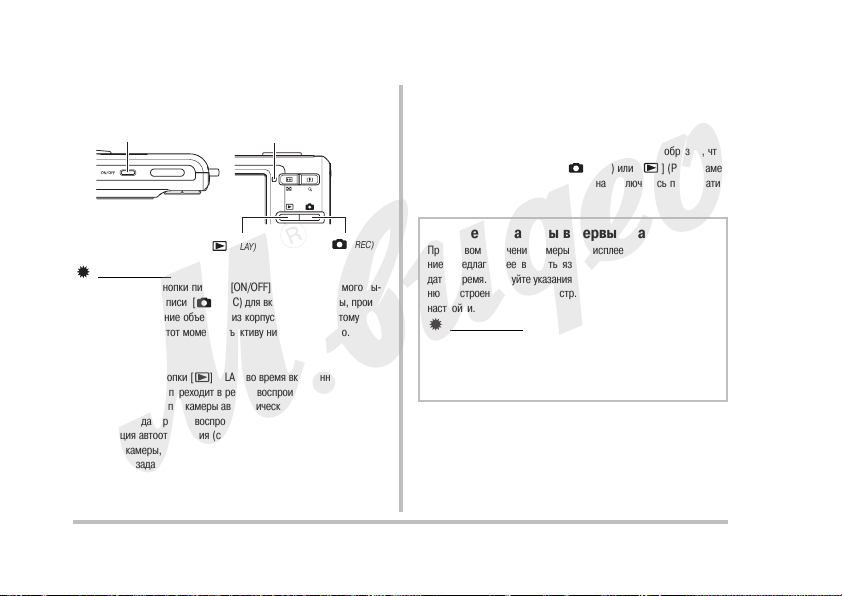
При нажатии на кнопку мгновенно загорится зеленый светодиодный
индикатор, и камера включится.
Кнопка [ON/OFF] (питание)
Светодиодный индикатор
■■
Выключение камеры
Нажмите кнопку [ON/OFF] (питание).
ПРИМЕЧАНИЕ
● Вы можете настроить управление камерой таким образом, что&
бы при нажатии на кнопки [ ] (REC) или [ ] (PLAY), каме&
ра не включалась, или же чтобы она выключалась при нажатии
этих кнопок (стр. 115).
Кнопка [ ] (PLAY)
ВНИМАНИЕ!
● При нажатии кнопки питания [ON/OFF] или кнопку прямого вы&
зова режима записи [ ] (REC) для включения камеры, проис&
ходит выдвижение объектива из корпуса камеры. Поэтому сле&
дите, чтобы в этот момент объективу ничего не мешало.
ПРИМЕЧАНИЕ
● При нажатии кнопки [ ] (PLAY) во время включенного режима
записи, камера переходит в режим воспроизведения. Объектив
убирается в корпус камеры автоматически через 10 секунд пос&
ле перехода в режим воспроизведения.
● Функция автоотключения (стр. 25) автоматически выключит пи&
тание камеры, если Вы не предпринимаете никаких действий в
течение заданного промежутка времени. Чтобы включить каме&
ру, снова нажмите кнопку питания.
Кнопка [ ] (REC)
Включение камеры в первый раз
При первом включении камеры на дисплее появляется сообще&
ние, предлагающее выбрать язык экранного меню, установить
дату и время. Следуйте указаниям из главы «Настройка языка ме&
ню и встроенных часов» на стр. 8, чтобы сделать правильные
настройки.
ВНИМАНИЕ!
● Если не установить дату и время, то на снимках будет указа&
на неверная дата и время.
● Если Вы ошиблись при установке языка, даты и времени,
ошибку можно исправить, изменив настройки (стр. 112, 115).
■■
Настройка функций энергосбережения
Для сохранения энергии аккумулятора камера оснащена функциями
«сна» и автоматического отключения. Вы можете задать эти установ&
ки в режиме записи:
26
ПОДГОТОВКА К РАБОТЕ
Page 27
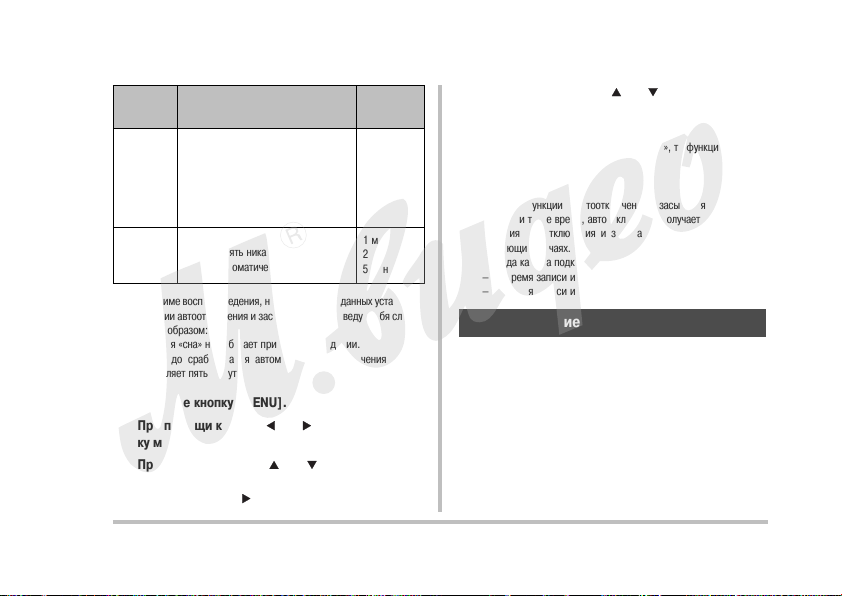
Название
функции
Режим
«сна»
Автоотклю&
чение
● В режиме воспроизведения, независимо от заданных установок,
& Функция «сна» не работает при воспроизведении.
& Время до срабатывания автоматического отключения всегда
Описание Установки
Если в режиме записи в течение за&
данного времени не выполнять ника&
ких действий, то дисплей камеры
будет автоматически выключен. При
нажатии любой кнопки дисплей сно&
ва включится.
Если в течение заданного времени
не выполнять никаких действий, то
камера автоматически выключается.
функции автоотключения и засыпания камеры ведут себя следу&
ющим образом:
составляет пять минут.
30 сек
1 мин
2 мин
Выкл
1 мин
2 мин
5 мин
1. Нажмите кнопку [MENU].
2. При помощи кнопок [ ] и [ ] выберите вклад
ку меню «Настройки».
3. При помощи кнопок [ ] и [ ] выберите пункт
меню (режим «сна» или «автоотключение») и
нажмите кнопку [ ].
4. При помощи кнопок [ ] и [ ] выберите время
перехода камеры в режим «сна» или время ав
тоотключения и нажмите кнопку [SET].
Если Вы выберите «Выкл» в меню режим «сна», то функция «засыпа&
ния» камеры будет отключена.
ПРИМЕЧАНИЕ
● Если обе функции – автоотключения и засыпания – назначены
на одно и то же время, автоотключение получает приоритет.
● Функция автоотключения и засыпания камеры не работает в
следующих случаях.
– Когда камера подключена к ПК или другому устройству.
– Во время записи или воспроизведения аудиофайла.
– Во время записи и воспроизведения видеофайла.
Использование карты памяти
Вы можете сохранять снимки, полученные с помощью данной каме&
ры на карту памяти. Карту памяти можно приобрести отдельно. Ка&
мера имеет также встроенную память, которой достаточно для сохра&
нения нескольких снимков или короткого видеоролика. Используйте
встроенную память для тестирования.
ПРИМЕЧАНИЕ
● Камера позволяет копировать снимки из встроенной памяти ка&
меры на карту памяти и наоборот (стр. 106).
● Следующие данные сохраняются во встроенной памяти и на
карту памяти не копируются:
27
ПОДГОТОВКА К РАБОТЕ
Page 28
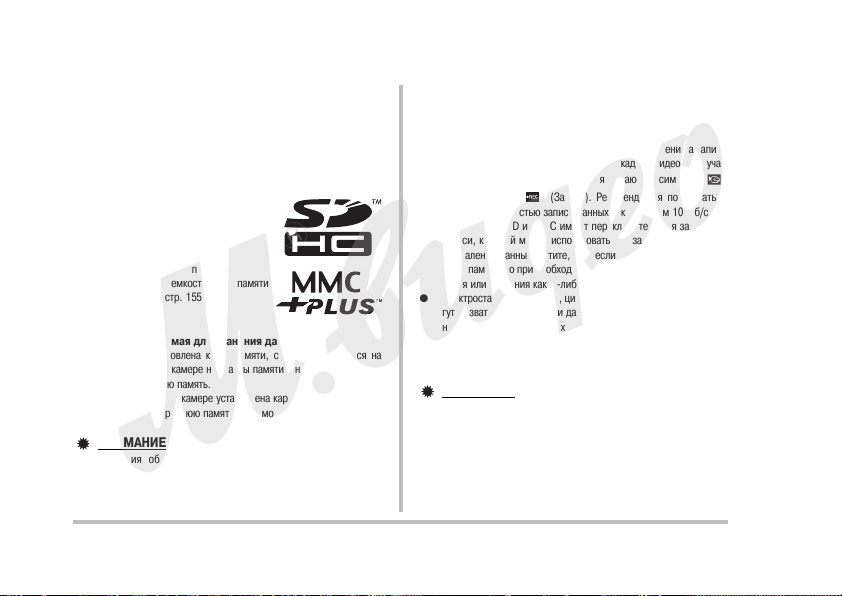
– пользовательская информация об изображении в режиме BEST
SHOT
– папка ИЗБРАННОЕ (FAVORITE)
– Настройки памяти режимов
– Экранная заставка.
Поддерживаемые стандарты карт памяти
Ваша камера поддерживает карты памяти
следующих стандартов:
SD Memory Card
SDHC Memory Card
MMC (MultiMediaCard)
MMCplus (MultiMediaCard&плюс)
● Информация о емкости карт памяти
приводится на стр. 155.
Память, используемая для хранения данных
Если в камере установлена карта памяти, снимки сохраняются на
карту памяти. Если в камере нет карты памяти, снимки будут сохра&
няться во внутреннюю память.
● Учтите, что если в камере установлена карта памяти, сохранять
снимки во внутреннюю память невозможно.
ВНИМАНИЕ
● Сведения об использовании карты памяти содержатся в
инструкции к карте памяти.
● Некоторые типы карт памяти могут замедлять скорость обра&
ботки данных. Если Вы пользуетесь «медленной» картой памя&
ти, Вы не сможете записывать видео высокого разрешения (ка&
чество «UHQ», «UHQ WIDE», «HQ» или «HQ WIDE»). Поэтому ре&
комендуется пользоваться картами со скоростью записи данных
как минимум 10 Мб/с.
● Некоторым картам памяти требуется больше времени на запись
данных, что может приводить к потере кадров видео. В случае
потери кадров на дисплее появятся мигающие символы « »
(Видеорежим) и « » (Запись). Рекомендуется пользоваться
картами со скоростью записи данных как минимум 10 Мб/с.
● Карты памяти SD и SDHC имеют переключатель для защиты от
записи, который можно использовать для защиты от случайно&
го удаления данных. Учтите, что, если вы защитили от записи
карту памяти, то при необходимости записи на нее, форматиро&
вания или удаления каких&либо файлов, следует снять защиту.
● Электростатический заряд, цифровой шум и другие явления мо&
гут вызвать нарушение или даже потерю данных. Всегда сохра&
няйте копии важных данных на других носителях (CD&R, CD&RW,
магнитооптических дисках, жестком диске ПК и т.п.).
Установка карты памяти в камеру
ВНИМАНИЕ!
● Убедитесь, что камера выключена, прежде чем извлекать или
устанавливать карту памяти.
● Сориентируйте карту памяти, руководствуясь маркерами карты
и обозначениями на камере. Никогда не применяйте чрезмер&
ных усилий, чтобы вставить карту в камеру.
28
ПОДГОТОВКА К РАБОТЕ
Page 29
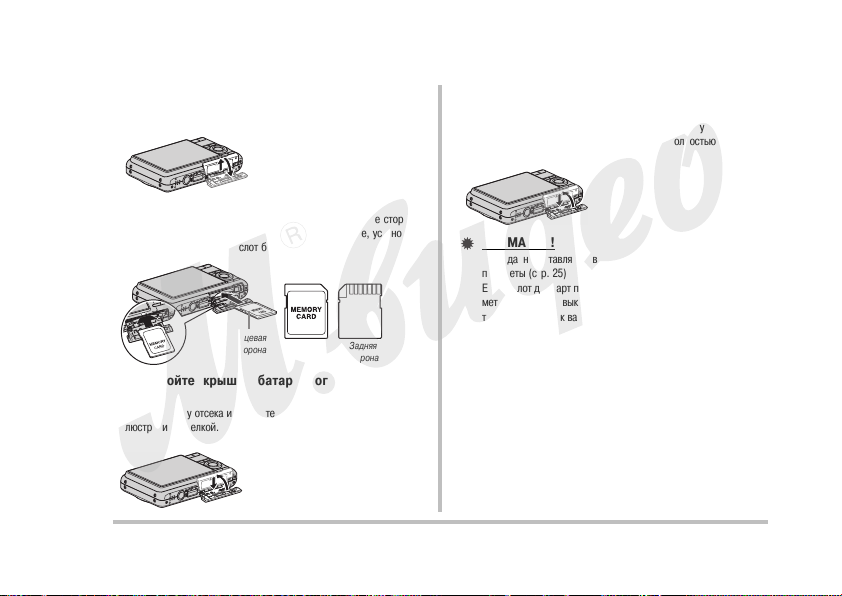
1. Откройте крышку батарейного отсека.
Слегка нажав на крышку, сместите ее в направлении, указанном на
иллюстрации стрелкой.
2. Установите карту памяти в слот.
Расположив карту памяти лицевой стороной вверх, в ту же сторону,
куда обращен дисплей камеры, как показано на рисунке, установите
ее до упора в специальный слот батарейного отсека.
Лицевая
Лицевая
сторона
Задняя
сторона
сторона
3. Закройте крышку батарейного
отсека.
Закройте крышку отсека и сдвиньте ее в направлении, указанном на
иллюстрации стрелкой.
Замена карты памяти
1. Извлеките карту памяти из слота.
Вдавите карту памяти внутрь камеры, а затем отпустите ее. Кар&
та памяти частично выйдет из отсека. Полностью извлеките
карту рукой.
ВНИМАНИЕ!
● Никогда не вставляйте в слот для карт памяти посторонние
предметы (стр. 25)
● Если в слот для карт памяти попала вода или посторонний пред&
мет, немедленно выключите фотокамеру, извлеките аккумуля&
тор и обратитесь к вашему дилеру или в ближайший официаль&
ный сервисный центр CASIO.
● Никогда не извлекайте карту памяти из фотокамеры, когда ми&
гает зеленый индикатор. Это может нарушить операцию сохра&
нения файлов и даже вызвать повреждение карты памяти.
Форматирование карты памяти
Перед тем, как использовать новую карту памяти впервые, ее необ&
ходимо отформатировать. После этого повторное форматирование
не требуется.
Форматирование карты памяти, на которой имеются данные,
удаляет их.
29
ПОДГОТОВКА К РАБОТЕ
Page 30
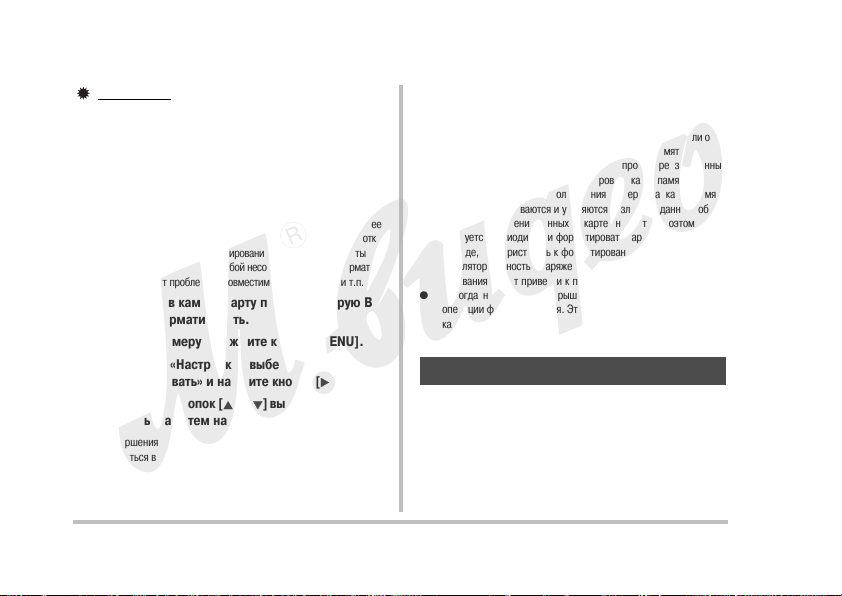
ВНИМАНИЕ!
● Помните, что данные, удаленные в ходе форматирования карты
памяти, восстановить нельзя. Прежде, чем форматировать кар&
ту памяти, убедитесь в том, что хранящиеся на ней данные Вам
больше не нужны или скопированы.
● При форматировании карты памяти удаляются все хранящи&
еся на ней файлы, в том числе и защищенные от удаления
(стр. 104).
● Для форматирования карт памяти пользуйтесь только камерой.
Форматирование карты памяти на компьютере и последующее
использование ее в камере может замедлить процесс обработки
данных фотокамерой. Форматирование на компьютере карты SD
или SDHC может повлечь за собой несогласованность с форматом
SD, что вызовет проблемы с совместимостью, в работе и т.п.
1. Установите в камеру карту памяти, которую Вы
хотите отформатировать.
2. Включите камеру и нажмите кнопку [MENU].
3. На вкладке «Настройки» выберите пункт меню
«Форматировать» и нажмите кнопку [ ].
4. При помощи кнопок [ ] и [ ] выберите «Форма
тировать», а затем нажмите кнопку [SET].
После завершения форматирования перейдите в режим просмотра,
чтобы убедиться в отсутствии файлов на карте памяти (в этом случае
на дисплее камеры должно появиться сообщение «Нет файлов»).
● Чтобы отменить операцию форматирования, выберите «Отменить».
■■
Меры предосторожности
● Если карта памяти перестает работать должным образом, можно
восстановить ее нормальную работу с помощью форматирования.
Однако, если Вы используете фотокамеру вдали от дома или офи&
са, рекомендуется брать с собой несколько карт памяти.
● Если у вас возникают проблемы при просмотре записанных
снимков, попробуйте переформатировать карту памяти.
● Поскольку во время использования камеры на карту памяти
много раз записываются и удаляются различные данные, объем
памяти для хранения данных на карте снижается. Поэтому реко&
мендуется периодически форматировать карту памяти.
● Прежде, чем приступать к форматированию, убедитесь, что ак&
кумулятор полностью заряжен. Сбой питания во время форма&
тирования может привести к повреждению карты памяти.
● Никогда не открывайте крышку батарейного отсека во время
операции форматирования. Это может привести к повреждению
карты памяти.
Экранное меню
Ниже описаны операции меню, выполнение которых необходимо для
настройки камеры. Ознакомление с ними займет всего лишь
несколько минут.
● См. раздел «Справочные сведения о меню» на стр. 144.
30
ПОДГОТОВКА К РАБОТЕ
Page 31

Пример экранного меню
Нажмите кнопку [MENU], чтобы
вызвать экранное меню.
● Содержание экранного ме&
ню отличается в режимах
записи и воспроизведения.
Данный пример иллюстри&
рует экранное меню в режи&
ме записи.
Кнопки управления экранным меню
[] [ ]
[] []
[SET] Применение выбранной настройки.
[MENU] Выход из экранного меню.
Ниже приведена процедура операций в экранном меню в режиме
записи.
1. В режиме записи нажмите кнопку [MENU].
На дисплее камеры появляется меню.
2. При помощи кнопок [ ] и [ ] выберите вкладку
с параметрами, которые Вы хотите изменить.
В качестве примера, выберем вкладку «Запись».
Выбор вкладок. Кнопка [ ] используется так&
же для применения параметров.
Выбор из пунктов меню.
Вкладки
Пункты меню
3. При помощи кнопок
[ ] и [ ] выберите
нужный пункт меню и
нажмите кнопку [ ].
Пример: выберите пункт
меню «Фокус» и нажмите
кнопку [ ].
4. При помощи кнопок [ ] и [ ] выберите нужный
пункт меню.
5. Примените изменения.
● При нажатии кнопки [SET] происходит сохранение изменений и
выход из меню.
● При нажатии кнопки [ ] вместо кнопки [SET] происходит сохра&
нение изменений и возврат в меню для установки других наст&
роек, если это необходимо.
● Для выбора другой вкладки нажмите [ ], для возврата к вклад&
ке нажмите [ ], для перехода к другой вкладке пользуйтесь
кнопками [ ] и [ ].
ВНИМАНИЕ!
● При переходе в упрощенный режим съемки Easy Mode (стр. 38)
содержимое экранного меню сокращается до четырех пунктов,
используются символы большего размера. В режиме Easy Mode
отображаются также простые подсказки.
31
ПОДГОТОВКА К РАБОТЕ
Page 32

Настройка экранного меню камеры
С помощью меню можно выбрать формат представления информа&
ции на дисплее камеры.
Формат представления информации на
дисплее камеры
Содержание пунктов меню зависит от того, в каком режиме находит&
ся камера – записи или просмотра.
■■
Информация на дисплее в режиме записи
В режиме записи можно выбрать формат представления информа&
ции на дисплее камеры.
1. В режиме записи нажмите кнопку [MENU].
2. Кнопками [ ] и [ ] выберите вкладку «Наст
ройки».
3. Кнопками [ ] и [ ] выберите « панель», за
тем нажмите [ ].
4. Кнопками [ ] и [ ] выберите желаемые пара
метры и нажмите кнопку SET].
Установка
панели
Вкл.
Установка
панели
Вкл.
Описание
С нажатием кнопки
[SET] в режиме за&
писи при выбран&
ной установке
«Вкл» высвечива&
ется (выделяется)
верхняя пиктог&
рамма на панели операций. Теперь с помощью пане&
ли операций можно изменять параметры. Поскольку
панель находится сбоку, она не мешает записи.
Описание
В этом режиме сни&
мок занимает всю
площадь дисплея ка&
меры. Этот режим
идеально подходит,
когда Вам надо ви&
деть изображение на
большом дисплее формата 16:9 (стр. 37). Пиктог&
раммы параметров съемки располагаются поверх
изображения.
32
ПОДГОТОВКА К РАБОТЕ
Page 33

Все снимки экранов в этом руководстве показаны в режиме включен&
ной панели операций.
Дисплей камеры в режиме «Панель операций»
*1
*2*3
(стр. 112)
(стр. 36, 38)
1 Разрешение/качество
2 Режим работы вспышки (стр. 43)
3 Распознавание лиц
4 Режим стабилизации Anti Shake (стр. 58)
5 Чувствительность ISO (стр. 73)
6 Баланс белого (стр. 71)
7 Экспосдвиг (стр. 70)
8 Легкий режим (стр. 38)
9 Дата/время
*1 Средствами панели операций невозможно изменять качество
изображения.
*2 Вы можете выбрать отображение на дисплее даты или времени.
*3 Функция «Формат даты» позволяет выбрать формат отображе&
ния даты – месяц/день или день/месяц (стр. 113).
Формат времени всегда одинаков – 24 часа, независимо от ус&
тановок в секции «настройка» (стр. 113).
Ниже приводится процедура использования панели операций.
1. В режиме записи
нажмите кнопку
[SET].
При этом высветится верхний
элемент панели операций.
2. При помощи кнопок [ ] и [ ] выберите пиктог
рамму нужного параметра.
3. При помощи кнопок [ ] и [ ] измените наст
ройки этого параметра.
● Если необходимо изменить другие параметры, повторите
действия пунктов 2 и 3.
4. По выполнении изменений нажмите кнопку
[SET].
● Это сохраняет все изменения, после чего происходит выход из
панели операций (пиктограммы не светятся).
ВНИМАНИЕ!
● Панель операций не выводится на дисплей в режиме цифрово&
го диктофона.
■■
Информация на дисплее в режиме воспроизве
дения
В режиме воспроизведения можно выбрать формат представления
информации на дисплее камеры.
33
ПОДГОТОВКА К РАБОТЕ
Page 34

1. В режиме воспроизведения нажмите кнопку
[MENU].
2. Кнопками [ ] и [ ] выберите вкладку «Наст
ройки».
3. Кнопками [ ] и [ ] выберите « дисплей»,
затем нажмите [ ].
4. Кнопками [ ] и [ ] выберите желаемые пара
метры и нажмите кнопку [SET].
Установка
панели
Широкий
формат
Формат 4:3
Описание
В этом случае изоб&
ражение занимает
всю площадь дисп&
лея. При этом в за&
висимости от соот&
ношения сторон
кадра изображение
обрезается сверху и снизу или слева и справа.
В этом случае на
дисплей выводится
100% площади сним&
ка. В зависимости от
соотношения сторон
кадра сверху и снизу
или слева и справа от
снимка могут появиться черные полоски.
Включение и выключение вывода служебной
информации на дисплей камеры
С помощью кнопки [ ] (DISP) можно включать и выключать вывод
служебной информации на дисплей камеры. Вы можете отдельно
настроить параметры вывода информации для режимов записи и
воспроизведения.
Установка
панели
Базовый
Установка
панели
+Гистог&
рамма
Описание
Выводит на дисп&
лей камеры основ&
ные настройки и
другую информа&
цию.
Описание
Выводит на дисплей
камеры основные
настройки, а также
другие индикаторы,
включая динамичес&
кую яркостную гис&
тограмму (стр. 76).
34
ПОДГОТОВКА К РАБОТЕ
Page 35

Установка
панели
Скрыть ин&
формацию
● В режиме ожидания или в процессе съемки со звуковым сопро&
● Следующая таблица показывает возможности вывода служеб&
В режиме
диктофона:
Режим
записи
Режим восп&
роизведения
Описание
Отключает отобра&
жение на дисплее
служебной инфор&
мации.
ВНИМАНИЕ!
вождением включать и отключать вывод служебной информа&
ции на дисплей камеры невозможно.
ной информации во время записи звука.
Вы можете выбрать эти варианты
отображения служебной информации:
Показать информацию или отключить экран
мониторинга
Показать или спрятать информацию
Если Вы запутались в меню
Если Вы запутались в меню камеры, нажимая кнопки в режиме запи&
си или воспроизведения, выполните какое&либо из следующих
действий.
Режим записи
Текущий режим отобра
жения информации на
дисплее
Экранное меню кнопку [MENU] или [ ]
Сюжетные программы
BEST SHOT
Сообщение «Нет файлов» кнопку [ ].
Режим воспроизведения кнопку [ ].
Режим воспроизведения
Текущий режим отображения
информации на дисплее
Экранное меню кнопку [MENU] или [ ]
Режим записи кнопку [ ]
Удаление
Для возврата к обычному режиму
записи или воспроизведения наж
мите:
кнопку [BS] или [ ]
Для возврата к обычному режиму
воспроизведения нажмите:
кнопку [ ]. Вы также можете выбрать пункт
меню «Отменить», а затем нажать кнопку [SET].
35
ПОДГОТОВКА К РАБОТЕ
Page 36

ФОТОСЪЕМКА
Как правильно держать камеру во время
фотосъемки
Если держать камеру одной рукой, то высока вероятность дрожания
камеры. Поэтому при фотосъемке лучше держать камеру двумя рука&
ми неподвижно и в этот момент плавно нажимать кнопку спуска.
● Для защиты от случайного падения камеры прикрепите к ней
ремешок для переноски и наденьте его на запястье.
● Прилагаемый ремешок предназначен только для использования
с этой камерой. Не используйте его в других целях.
● Никогда не раскручивайте камеру, держа ее за ремешок.
Горизонтальный кадр
Держите камеру неподвижно дву&
мя руками прямо перед собой.
ВНИМАНИЕ!
● Будьте внимательны, не закрывайте пальцами или ремешком
элементы, обозначенные на иллюстрации.
Вертикальный кадр
Держите камеру неподвижно
двумя руками прямо перед
собой. Убедитесь, что
вспышка над объективом.
Вспышка
Индикатор автоспуска
ПРИМЕЧАНИЕ
● Если во время нажатия на кнопку спуска или во время автофо&
кусировки камера шевельнется, снимок может получиться сма&
занным. Нажимайте на кнопку спуска плавно, чтобы камера ос&
тавалась неподвижной во время спуска затвора. Это особенно
важно в условиях недостаточного освещения, когда камера вы&
бирает длительные выдержки.
Микрофон
Объектив
36
ФОТОСЪЕМКА
Page 37

Запись фотоснимков
1. Нажмите кнопку
[ ](REC), чтобы
включить камеру в ре
жиме записи.
Наведите камеру на объект съемки
(людей, пейзаж и т.п.), убедившись,
что на дисплее отображается пик&
тограмма автоматического режима
съемки « ». Если на дисплей выве&
дена другая пиктограмма, переключитесь на режим «Авто» (стр. 54).
2. Сфокусируйте изображение.
Наведите фокусную рамку на основной объект съемки и нажми&
те кнопку спуска наполовину.
Система автофокусировки сфокусирует изображение автомати&
чески, при этом фокусная рамка и лампа индикации станут зе&
леными. Камера автоматически подберет параметры выдержки,
диафрагмы и чувствительности ISO.
Кнопка спуска
Объем доступной для съемки памяти
Пиктограмма
автоматического режима
Фокусная рамка
Светодиодный индикатор
3. Сделайте снимок.
После завершения фокусировки нажмите кнопку спуска до упора.
Кнопка спуска
Камера сделает снимок и сохранит его на карте памяти или во внут&
ренней памяти.
ПРИМЕЧАНИЕ
● Значение диафрагмы указывает относительный размер
отверстия, которое пропускает свет в камеру. Чем больше
указанная величина диафрагмы, тем меньше отверстие. Камера
регулирует настройку этого параметра автоматически.
● Выдержка затвора указывает количество времени, в течение
которого свет пропускается в камеру. Чем медленнее выдержка,
тем продолжительнее время пропускания света. Выдержка
указывается на дисплее в секундах или долях секунды
(например, 1/1000 секунды). Камера регулирует настройку
этого параметра автоматически.
Если изображение не фокусируется ...
Если фокусная рамка остается красной, а светодиодный индикатор
мигает зеленым светом, это значит, что изображение не сфокусиро&
вано (из&за того, что объект съемки находится слишком близко от
объектива и т.п.) Еще раз наведите камеру на объект съемки и сно&
ва попробуйте сфокусировать изображение.
37
ФОТОСЪЕМКА
Page 38

Оценка качества полученного снимка
Запечатленный снимок в течение какого&то времени отобража&
ется на дисплее, затем, когда камера будет готова к съемке
следующего кадра, исчезает.
Для просмотра фотографии после съемки выполните следую&
щие операции.
Нажмите кнопку [ ].
На дисплее появится только что сделанный снимок.
Для просмотра других снимков, сохраненных в памяти, поль&
зуйтесь кнопками [ ] и [ ].
Для возврата к режиму записи нажмите кнопку [ ].
■■
Полное нажатие кнопки затвора без ожидания
автоматической фокусировки
При съемке Вы можете нажимать затвор до упора, не дожидаясь, по&
ка сработает автофокус. Реакция камеры зависит от того, включен ли
режим «быстрого затвора» (стр. 68).
Если режим быстрого затвора включен
Автофокус начинает работать на высокой скорости, позволяя снимать
любой момент сцены. Быстрый затвор удобен для съемки движущих&
ся объектов.
● Снятые в режиме быстрого затвора изображения могут полу&
чаться несфокусированными.
● Режим быстрого затвора активен по умолчанию.
Если режим быстрого затвора выключен
Сначала производится автофокусировка с обычной скоростью, затем
записывается изображение.
● Если вы будете продолжать удерживать кнопку затвора нажатой,
съемка будет производиться без фокусировки.
● При любой возможности лучше старайтесь использовать полу&
нажатие, чтобы фокусировка была правильной.
Разрешение снимков
Изображение, формируемое цифровой камерой, представляет собой
набор маленьких точек (пикселей). Разрешение снимка означает, из
скольких пикселей состоит изображение, и выражается в числе гори&
зонтальных и вертикальных пикселей. Разрешение снимков, получа&
емых камерой по умолчанию, составляет: 7М (3072 х 2304 пикселей).
Учтите, что, чем больше разрешение снимков, тем больше свобод&
ной памяти требуется для их хранения.
● Для получения более подробной информации о разрешении, ка&
честве, количестве снимков, которые можно сохранять в памя&
ти, см. стр. 155.
Данные настройки относятся только к фотоснимкам.
● Для получения информации о разрешении видео см. стр. 51.
1. В режиме записи нажмите [SET].
2. Кнопками [ ] и [ ] выберите верхний пункт
(«Разрешение»).
3. При помощи кнопок [ ] и [ ] выберите нужное
разрешение съемки и нажмите [SET].
38
ФОТОСЪЕМКА
Page 39

ПРИМЕЧАНИЕ
● При выборе разрешения на дисплей выводится следующая ин&
формация.
& Разрешение снимка в пикселях (1600х1200 и т.п.)
& Оптимальный формат бумаги для печати снимков
& Оставшийся объем памяти снимков
Для моделей EXZ11 и EXZ75
Разрешение (пиксели) Формат отпечатка
7М 3072 х 2304 Формат А3
Больше
Меньше
3:2 3072 х 2048 Формат А3
16:9 3072 х 1728 HDTV
5M 2560 х 1920 Формат А3
ЗМ 2048 х 1536 Формат A4
2M 1600 х 1200 9 х 13 см
VGA 640 х 480 e&Mail
● Формат съемки 3:2 (3072 х 2048) озволяет получать снимки с
соотношением сторон 3:2, характерным для фотопечати.
● Аббревиатура «HDTV» означает «High Definition Television» (теле&
видение высокой четкости). Экран HDTV имеет соотношение
сторон 16:9, т.е. шире, чем телевизионный стандарт прошлого
4:3. Ваша камера может сохранять снимки, совместимые с но&
вым соотношением сторон кадра, характерным для телевизора
формата HDTV.
● Разрешение VGA (640 х 480 пикселей) является оптимальным
для отправки снимков по электронной почте.
● Указанные форматы отпечатков являются оценочными (печать с
разрешением 200 dpi).
Качество снимков
Камера позволяет выбрать один из трех уровней качества получае&
мых снимков: «максимальное» («Fine»), «стандартное» («Normal») или
«экономное» («Economy») (максимальная экономия памяти). Установ&
кой по умолчанию является «стандартное» качество. Выберите «мак&
симальное», если качеству отдается приоритет, или «экономное», ес&
ли необходимо сохранить большее число снимков в памяти.
● Для получения более подробной информации о разрешении, ка&
честве, количестве снимков, которые можно сохранять в памя&
ти, см. стр. 115.
Данные настройки относятся только к фотоснимкам.
● Для получения информации о разрешении видео см. стр. 51.
1. В режиме записи нажмите кнопку [MENU].
39
ФОТОСЪЕМКА
Page 40

2. На вкладке «Качество» выберите пункт « ка
чество» и нажмите [ ].
3. При помощи кнопок [ ] и [ ] выберите желае
мый параметр качества и нажмите [SET].
ПРИМЕЧАНИЕ
● Съемка с максимальным качеством позволяет запечатлеть все
детали объектов на снимке, такие как ветви и листья деревьев,
или сложный узор.
Упрощенный режим съемки Easy Mode
Режим съемки Easy Mode облегчает процесс фотографирования и
рекомендуется новичкам.
1. В режиме записи нажмите кнопку [SET].
При этом высветится верхний элемент панели
операций.
2. При помощи кнопок [ ] и [ ] выберите второй
пункт снизу (Easy Mode).
3. При помощи кнопок [ ] и [ ] выберите «
Вкл» и нажмите кнопку [SET].
При этом вы входите в упрощенный режим съемки.
4. Сфокусируйте изображение.
Пока идет фокусировка объекта в кадре, нажмите кнопку затво&
ра наполовину.
5. Снимите сцену.
Когда изображение станет сфокусированным, нажмите кнопку
затвора до упора.
■■
Использование упрощенного меню Easy Menu
Меню Easy Menu включает установки для вспышки, автоспуска и раз&
решения, а также пункт выхода из режима Easy Mode.
Когда активен режим съемки Easy Mode, все остальные настройки
(кроме автоспуска, разрешения и Easy Mode) в меню на вкладке «За&
пись» (стр. 144) и вкладке «Качество» (стр. 145) сохраняют неизмен&
ные значения, заданные по умолчанию. Изменения, сделанные Вами
на этих вкладках, в режиме Easy Mode недействительны.
ВНИМАНИЕ!
● Чтобы воспользоваться меню на вкладке «Настройки» (стр.
145), Вы должны покинуть режим съемки Easy Mode. Для этого
в п. 2 следующей процедуры выберите «Easy Mode», а в п. 3 вы&
берите параметр [Выкл]. После этого можно пользоваться
элементами меню на вкладке «Настройки» как обычно.
1. Нажмите кнопку
[MENU].
Текст в меню Easy Menu
крупнее, чем в стандартном.
2. При помощи кнопок
[ ] и [ ] выберите
нужный пункт и наж
мите [SET].
40
ФОТОСЪЕМКА
Page 41

3. При помощи кнопок [ ] и [ ] выберите желае
мые настройки и нажмите [SET].
Пункт меню: Параметры:
Вспышка
Автоспуск
Разрешение
Режим Easy Mode
Выход Выход из меню Easy Menu
● Звездочка (*) означает установки по умолчанию.
● Подробную информацию об установках вспышки, автоспуска и
разрешения Вы найдете в следующих разделах:
& Встроенная вспышка (стр. 43)
& Автоспуск (стр. 46)
& Разрешение фотоснимков (стр.36)
● В режиме Easy Mode доступны следующие параметры:
(Автовспышка)* / (Вспышка вкл.) /
(Вспышка выкл.)
(10&секундный автоспуск) / [Выкл]*
[Вкл] / [Выкл]*
Если Вы хотите: Выберите этот
Оставаться в режиме Easy Mode и не перек&
лючаться на другой режим записи.
Перейти из Easy Mode в стандартный режим
записи.
● Всплывающие подсказки кратко поясняют назначение каждого
параметра.
параметр:
[Вкл]
[Выкл]
Меры предосторожности при съемке
■■
Работа с камерой во время съемки
● Никогда не открывайте крышку батарейного отсека, когда све&
тодиодный индикатор мигает зеленым, так как это может при&
вести к некорректному сохранению снимка, повредить другие
снимки в памяти, привести к поломке камеры и т.д.
● Если в объектив попадает нежелательный луч света, сделайте
затенение рукой во время съемки.
■■
Дисплей во время съемки
● Изображение, выводимое на дисплей камеры, служит для конт&
роля кадра. Реальное изображение, записываемое в память, бу&
дет иметь разрешение, установленное в настройках съемки.
● В некоторых условиях освещения изображение на дисплее ка&
меры может запаздывать и иметь цифровой шум.
41
ФОТОСЪЕМКА
Page 42

■■
Съемка в помещении с флуоресцентным осве
щением
● Мерцание ламп дневного света (флуоресцентное освещение)
может отразиться на яркости и цветовом балансе снимка.
Ограничения системы автофокусировки
● При съемке следующих типов объектов камера может не сфоку&
сировать изображение.
— Одноцветная стена или другой объект с низким контрастом
— Объекты с сильной подсветкой сзади
— Очень яркие объекты
— Жалюзи или другие объекты с повторяющимся горизонталь&
ным рисунком
— Множественные объекты, расположенные на разном рассто&
янии от камеры
— Слабо освещенные объекты
— Быстро перемещающиеся объекты
— Объекты вне диапазона фокусировки
● Фокусировка изображения невозможна, если камера переме&
щается во время съемки.
● Изображение может оказаться несфокусированным, даже если
светодиодный индикатор и фокусная рамка светятся зеленым.
Если не удается сфокусировать изображение, попробуйте вос&
пользоваться техникой захвата фокуса (стр. 67) или перейдите в
ручной режим фокусировки (стр. 69).
Увеличение
Ваша камера обеспечивает 3&кратное оптическое увеличение во вре&
мя съемки (изменение фокусного расстояния), которое в сочетании
цифровым увеличением (вычленение и увеличение центральной час&
ти кадра цифровым методом) позволяет достигать максимального
увеличения 12&45.2X.
ВНИМАНИЕ!
● Строго говоря, чем выше коэффициент цифрового увеличения,
тем ниже разрешение конечного снимка. Однако, цифровое
увеличение можно использовать в определенных пределах, без
ухудшения качества снимков.
● Когда включена функция «Печать даты» (стр. 76), цифровое уве&
личение не работает.
1. Включите режим записи.
Кнопка зума
42
ФОТОСЪЕМКА
Page 43

2. Нажимая кнопку зума, измените коэффициент
увеличения.
Для того, чтобы:
Приблизить объект
Удалиться от объекта
& Для получения более подробной информации см. главу «Точка
переключения оптического и цифрового увеличения» см. далее.
Широкий угол
Нажмите эту часть
кнопки зума:
[ ] (телефото)
[ ] (широкий угол)
Телефото
3. Нажмите кнопку спуска, чтобы сделать снимок.
ПРИМЕЧАНИЕ
● При увеличении изменяется диафрагма.
● При съемке с максимальным увеличением рекомендуется поль&
зоваться штативом, чтобы исключить дрожание камеры.
● Во время съемки видео оптическое увеличение не работает.
Приближение происходит за счет цифрового увеличения, кото&
рое снижает качество. Поэтому перед съемкой видео до нажа&
тия на кнопку спуска для начала записи выберите оптимальную
компоновку с помощью оптического увеличения, а затем прис&
тупайте к съемке
■■
Точка переключения оптического и цифрового
увеличения
Если в п. 2 предыдущей процедуры нажать и задержать кнопку [ ]
(телефото), оптическое увеличение станет расти, пока не достигнет
максимума. Если ее отпустить и сразу снова нажать и задержать,
произойдет переключение на цифровое увеличение.
Сместите рычажок зума в направлении [ ] (телефото) и удерживай&
те до тех пор, пока увеличение не достигнет максимума. Кратковремен&
но отпустите рычажок и снова сместите в направлении [ ] (телефо&
то), чтобы переключиться далее в зону цифрового увеличения.
● Индикатор коэффициента увеличения переходит в зону цифро&
вого увеличения, указывая приблизительно на коэффициент
увеличения.
Индикатор цифрового увеличения
Диапазон фокусировки
(отображается в режимах ав
тофокуса, макро или ручного
Шкала увеличения
фокуса)
43
ФОТОСЪЕМКА
Page 44

Диапазон увеличения без потери
качества изображения
Точка переключения оптического/цифрового
Точка снижения качества изображения
С этой точки изображение начинает ухудшаться
* Местоположение точки зависит от разрешения
съемки
● Степень увеличения для разного разрешения
Модели EXZ11/EXZ75
Диапазон увеличения без
потери качества изображения
7M 1X 3X 12X
3:2 1X 3X 12X
16:9 1X 3X 12X
5M 1X 3.6X 14.2X
3M 1X 4.5X 17.9X
2M 1X 5.7X 22.6X
VGA 1X 14.2X 45.2X
Диапазон увеличения с потерей
качества изображения
3Х – 14,2Х*
увеличения
Индикатор увеличения
(Показывает степень
увеличения)
Диапазон увеличения с поте
рей качества изображения
● Точка снижения качества снимка непостоянна и зависит от выб&
ранного разрешения съемки (стр. 37). Чем ниже выбранное раз&
решение съемки, тем большее оптико&цифровое увеличение
можно использовать без снижения качества.
● Хотя цифровое увеличение обычно приводит к снижению каче&
ства, но при разрешении 5M, или 2560 х 1920 пикселей (моде&
ли EX&Z11/EX&Z75) и ниже (для модели EX&Z65 – 4M, или
2304 x 1728 пикселей, и ниже) возможна съемка без потерь. Ди&
апазон кратности цифрового увеличения, не вызывающего по&
тери качества, отображается на дисплее. Местоположение точ&
ки снижения качества зависит от разрешения съемки
● Диапазон цифрового увеличения отображается на дисплее
только, когда включена функция цифрового увеличения.
■■
Выключение цифрового увеличения
Если Вы хотите пользоваться только оптическим увеличением, функ&
цию цифрового увеличения можно выключить. Это позволит избе&
жать низкокачественных снимков из&за случайного перехода от опти&
ческого к цифровому увеличению во время съемки.
1. В режиме записи нажмите кнопку [MENU].
2. На вкладке «Запись» выберите пункт меню
«Цифровой зум», а затем нажмите кнопку [ ].
3. При помощи кнопок [ ] и [ ] выберите пункт
меню «Выкл» и нажмите кнопку [SET].
● Если необходимо снова включить цифровое увеличение, выбе&
рите «Вкл».
44
ФОТОСЪЕМКА
Page 45

Использование вспышки
Следуйте указаниям инструкции, чтобы выбрать желаемый режим
работы вспышки.
Режим
вспышки
[ ] Авто
[ ] Выкл
[ ] Вкл
Описание
Вспышка срабатывает автоматически в зависи&
мости от условий экспонирования (количества
света и яркости).
● Данный режим установлен по умолчанию.
Вспышка не срабатывает.
Вспышка срабатывает каждый раз.
● Этот режим можно использовать для того,
чтобы осветить затененные объекты из&за
яркого окружающего освещения или
подсветки сзади (заполняющая вспышка).
Режим
вспышки
[ ] Мягкая
вспышка
[ ] Защи&
та от «крас&
ных глаз»
Примерный радиус действия вспышки (Чувствительность
ISO: Авто) Широкий угол: 0.1 3.5 м
Телефото: 0.6 & 1.9 м
● Радиус действия вспышки зависит от коэффициента оптическо&
1. В режиме записи нажмите кнопку [SET].
Описание
Мягкую вспышку можно применять при любых
условиях экспозиции.
● Этот режим можно использовать, когда нуж&
но снизить яркость вспышки для подавления
отражений и т.п.
Вспышка срабатывает автоматически, как и в
случае автоматического режима, но с примене&
нием предвспышки, устраняющей эффект «крас&
ных глаз».
го увеличения.
2. При помощи кнопок[ ] и [ ] выберите второй
пункт сверху (Вспышка).
3. При помощи кнопок [ ]
и [ ] выберите режим
вспышки и нажмите
кнопку [SET].
45
ФОТОСЪЕМКА
Page 46

При этом на дисплее загорается индикатор выбранного режима
вспышки.
4. Нажмите кнопку спуска, чтобы сделать снимок.
ПРИМЕЧАНИЕ
● Если панель операций выключена (стр. 30), Вы можете перехо&
дить от одного режима вспышки к другому кнопкой [ ] ( ).
ВНИМАНИЕ!
● Когда Вы держите фотоаппа&
рат, не загораживайте вспыш&
ку пальцами или ремешком ка&
меры.
Вспышка
Снижение эффекта «красных глаз»
Использование вспышки при вечерней или ночной съемке, а также
при съемке в слабо освещенном помещении иногда приводит к по&
явлению красных точек на изображении глаз людей, так как свет от
вспышки отражается от сетчатки глаза. При использовании функции
сокращения эффекта «красных глаз» срабатывает предварительная
вспышка, способствующая сокращению радужной оболочки глаз. За&
тем при записи следует еще одна основная вспышка.
ВНИМАНИЕ!
● При использовании функции подавления эффекта «красных
глаз» примите во внимание следующие важные особенности:
& Функция подавления эффекта «красных глаз» не сработает,
если человек, которого Вы снимаете, не будет смотреть прямо
в объектив. Поэтому перед тем, как нажимать кнопку спуска,
попросите всех смотреть в объектив камеры.
& Функция подавления эффекта «красных глаз» может не срабо&
тать, если объекты съемки находятся далеко от камеры.
■■
Состояние вспышки
Текущий режим работы вспышки можно определить по показаниям
на дисплее камеры и по светодиодному индикатору при нажатии
кнопки спуска наполовину.
Светодиодный индикатор
Мигает оранжевым, пока вспышка заряжается.
Пиктограмма « » показывает, что вспышка готова к работе.
● Следующий снимок со вспышкой можно сделать только после
того, как перестанет мигать оранжевый индикатор, то есть пос&
ле зарядки вспышки.
46
ФОТОСЪЕМКА
Page 47

■■
Изменение интенсивности вспышки
1. В режиме записи нажмите кнопку [MENU].
2. На вкладке «Качество» выберите пункт «Интенс.
вспышки» и нажмите [ ].
3. При помощи кнопок [ ] и [ ] выберите параметр
интенсивности вспышки, затем нажмите [SET].
Вы можете установить один из пяти возможных уровней им&
пульса вспышки от &2 (самый слабый) до +2 (самый сильный).
ВНИМАНИЕ!
● Если объект съемки находится слишком далеко или слишком
близко от объектива, изменение интенсивности импульса мо&
жет не принести ощутимых результатов.
■■
Функция Flash Assist
Если объект съемки находится вне зоны действия вспышки, он может
получиться на снимке слишком темным. В таком случае можно вос&
пользоваться функцией Flash Assist, благодаря которой камера авто&
матически корректирует яркость объекта, как будто импульс от
вспышки был сильнее.
Без функции Flash assist С функцией Flash assist
Функция Flash assist включена по умолчанию. Для выключения функ&
ции следуйте приведенным ниже указаниям.
1. В режиме записи нажмите кнопку [MENU].
2. На вкладке меню «Качество» выберите пункт ме
ню «Flash Assist», а затем нажмите кнопку [ ].
3. При помощи кнопок [ ] и [ ] выберите пункт
меню «Выкл», а затем нажмите кнопку [SET].
Если понадобится снова включить режим flash assist, выберите
в данном пункте «Авто».
ВНИМАНИЕ!
● Функция Flash Assist может не помочь в некоторых случаях.
● Функция Flash Assist может сработать неэффективно, если при
фотосъемке изменен один из нижеследующих параметров.
& Интенсивность вспышки (стр. 45)
& Экспокоррекция (экспосдвиг) (стр. 70)
& Чувствительность ISO (стр. 73)
& Контраст (стр. 76)
Меры предосторожности
● Если объект съемки находится слишком близко или слишком
далеко от объектива, результат может оказаться не таким, как
ожидалось.
● Время зарядки зависит от уровня заряда аккумулятора, темпе&
ратуры и других условий. На полную зарядку вспышки после ее
срабатывания может уйти до 8 секунд.
47
ФОТОСЪЕМКА
Page 48
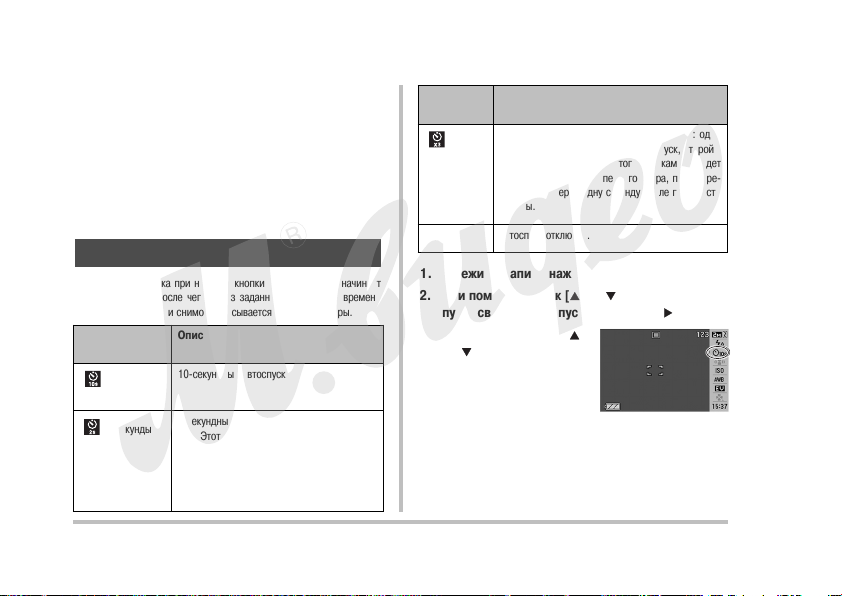
● Съемка с выключенной вспышкой в условиях недостаточного ос&
вещения приводит к увеличению выдержки, из&за чего фотогра&
фии могут получиться смазанными, если камера дрожит во время
съемки. Чтобы избежать этого, поместите камеру на штатив.
● При использовании режима подавления эффекта «красных глаз»
вспышка срабатывает автоматически в соответствии с экспози&
цией. Если объект ярко освещен, вспышка может не сработать
совсем.
● Солнечный свет, флуоресцентная лампа и т.п. может привести
к образованию неестественных цветов в изображении.
Автоспуск
В режиме автоспуска при нажатии кнопки затвора камера начинает
обратный отсчет, после чего через заданный промежуток времени
затвор срабатывает, и снимок записывается в память камеры.
Таймер
автоспуска
[ ] 10 секунд
[ ] 2 секунды
Описание
10&секундный автоспуск
2&секундный автоспуск
● Этот режим позволяет избежать дрожа&
ния камеры во время нажатия на кноп&
ку спуска при съемке с длительными
выдержками.
Таймер
автоспуска
[] Х3
(тройной
автоспуск)
Выкл Автоспуск отключен.
Описание
В этом режиме камера делает три снимка: один
через 10 секунд после нажатия на спуск, второй &
через одну секунду после того, как камера будет
готова к съемке после первого кадра, потом тре&
тий & также через одну секунду после готовности
камеры.
1. В режиме записи нажмите [SET].
2. При помощи кнопок [ ] и [ ] выберите третий
пункт сверху (Автоспуск) и нажмите [ ].
3. При помощи кнопок [ ]
и [ ] выберите режим
автоспуска и нажмите
[SET].
На дисплее появится индикатор
выбранного режима автоспуска.
4. Нажмите кнопку спуска для записи снимка.
ПРИМЕЧАНИЕ
● Вы можете использовать панель операций для изменения наст&
ройки автоспуска только в видеорежиме.
48
ФОТОСЪЕМКА
Page 49

Использование автоспуска
● В режиме автоспуска снимок за&
писывается не сразу после нажа&
тия на кнопку спуска, а через за&
данный промежуток времени. Во
время обратного отсчета индика&
тор автоспуска мигает.
● Вы можете прекратить обратный
отсчет, нажав кнопку затвора до
упора, когда мигает красный ин&
дикатор автоспуска.
ПРИМЕЧАНИЕ
● Индикатор «1 сек» появляется на дисплее между снимками в ре&
жиме тройного автоспуска. Действительный промежуток време&
ни между снимками в этом режиме зависит от установок разре&
шения и качества, от наличия карты памяти и от условий пере&
зарядки выпышки.
● Операции с автоспуском невозможно выполнять, когда действу&
ют следующие настройки режима записи:
& Режим серийной съемки с обычной скоростью или режим ско&
ростной серийной съемки;
& Выбран сценарий «Layout» [Композиция] из состава сюжетных
программ BEST SHOT.
● Тройной автоспуск недоступен при выполнении следующих опе&
раций записи:
& При записи в определенных режимах BEST SHOT (Визитки и
документы, Белая доска, Старое фото, Фото на документы, Ви&
део, Short Movie, Past Movie, Для YouTube).
Индикатор автоспуска
Серийная съемка
Режим серийной съемки Описание
Normal Speed (серийная
съемка с обычной скоростью)
High Speed (скоростная
серийная съемка)
Flash Cont. (серийная
съемка со вспышкой)
Камера непрерывно
записывает снимки до
заполнения памяти.
Непрерывная запись с более
высокой скоростью, чем в
режиме Normal Speed, до
заполнения памяти.
Разрешение изображения
является фиксированным и
составляет 2M (1600 х 1200
пикселей).
Режим позволяет записать до
трех последовательных
снимков с применением
вспышки для каждого из них.
49
ФОТОСЪЕМКА
Page 50

1. В режиме записи нажмите кнопку [MENU].
2. На кладке «Запись» выберите пункт меню «Се
рия», а затем нажмите кнопку [ ].
3. При помощи кнопок [ ] и [ ] выберите «Вкл»,
а затем нажмите кнопку [SET].
Камера включит выбранный Вами режим серийной съемки, и на
дисплее появится его пиктограмма.
Чтобы выключить режим серийной съемки, выберите «Выкл».
Запись при серийной съемке с обычной
скоростью, с высокой скоростью и с ис
пользованием вспышки
1. Нажимайте кнопку спуска затвора для выполне
ния съемки.
● В режимах серийной съемки с обычной скоростью и скоростной
серийной съемки камера записывает снимки до тех пор, пока
нажата кнопка спуска затвора и есть свободная память. При от&
пускании кнопки затвора съемка прекращается.
● В режиме серийной съемки со вспышкой можно записать до
трех снимков. Съемка прекращается раньше, если отпустить
кнопку спуска до того, как камера отсняла три кадра.
ВНИМАНИЕ!
● Темп серийной съемки с обычной скоростью и скоростной се&
рийной съемки зависит от типа используемой карты памяти и
свободного объема памяти. При записи во встроенную память
темп съемки относительно низкий.
Меры предосторожности при серийной съемке
● Начало операции серийной съемки приводит к тому, что наст&
ройки экспозиции и фокусировки фиксируются на уровнях, ис&
пользованных для первого снимка серии. Эти же настройки
применяются ко всем последующим снимкам серии.
● Серийную съемку невозможно использовать в комбинации со
следующими функциями:
& Распознавание лиц
& Некоторые сюжетные программы BEST SHOT (Композиция, Ав&
токадрирование, Визитки и документы], Белая доска, Старое
фото, Фото на документы, Видео, Short Movie, Past Movie, Для
YouTube, Запись голоса);
● Во время серийной съемки держите камеру неподвижно, пока
не закончится запись всех снимков.
● Серийная съемка может прекратиться раньше, чем нужно, если
память будет заполнена.
● Темп серийной съемки зависит от действующих настроек разре&
шения и качества изображения.
● В режиме серийной съемки с обычной скоростью можно выби&
рать режим работы вспышки.
● В режиме скоростной серийной съемки для вспышки автомати&
чески задается режим « » (вспышка выключена).
50
ФОТОСЪЕМКА
Page 51

● В режиме серийной съемки со вспышкой для вспышки автома&
тически задается режим « » (вспышка включена).
● Невозможно использовать автоспуск в сочетании с режимом се&
рийной съемки с обычной скоростью или скоростной серийной
съемки.
● Учтите, что снимки, записанные в режиме скоростной серийной
съемки или серийной съемки со вспышкой, имеют несколько
более низкое разрешение и в большей мере подвержены циф&
ровому шуму, чем снимки, записанные в режиме серийной съ&
емки с обычной скоростью.
● В режимах скоростной серийной съемки и серийной съемки со
вспышкой всегда используется режим автоматического выбора
светочувствительности ISO («Авто») независимо от текущей
настройки светочувствительности ISO.
● В режиме серийной съемки со вспышкой диапазон действия
вспышки уже, чем обычно.
Запись голосового комментария
К фотоснимкам при желании можно добавлять звуковые коммента&
рии. Используйте данную функцию, чтобы записать голосовое пояс&
нение или описание сюжета, или чтобы записать голоса людей на
снимке.
● Длительность комментария составляет до 30 секунд на снимок.
■■
Включение режима записи звукового коммен
тария
1. В режиме записи нажмите кнопку [MENU].
2. На вкладке «Запись» выберите пункт «Коммен
тарий», а затем нажмите кнопку [ ].
3. При помощи кнопок [ ] и [ ] выберите «Вкл»,
а затем нажмите кнопку [SET].
■■
Запись звукового комментария
1. Нажмите кнопку спуска,
чтобы сделать снимок.
На дисплее камеры отобразится го&
товый снимок и пиктограмма « ».
● Если Вы не хотите записывать
звуковой комментарий с дан&
ным снимком, нажмите кнопку
[MENU]. Камера будет готова записать следующий снимок.
Оставшееся время записи
2. Нажмите кнопку спуска, чтобы начать запись
звукового комментария.
3. Для завершения записи нажмите кнопку спуска
еще раз.
Если не нажимать кнопку спуска аудиозапись прекратится авто&
матически через 30 секунд.
● Чтобы отключить функцию звуковых комментариев, в п. 3 этой
процедуры выберите «Выкл».
51
ФОТОСЪЕМКА
Page 52

Воспроизведение голосового комментария
Фотоснимки со звуковыми комментариями в режиме просмотра по&
мечаются пиктограммой « ».
Для воспроизведения звукового комментария к снимку нужно нажать
кнопку [SET].
● Подробная информации о режиме воспроизведения приводит&
ся на стр. 84.
ВНИМАНИЕ!
● Будьте внимательны, не
закрывайте пальцами мик&
рофон камеры во время за&
писи.
● Запись получится плохо,
если камера находится
слишком далеко от источ&
ника звука.
ПРИМЕЧАНИЕ
● Звуковые файлы можно прослушать также на компьютере с по&
мощью программы Windows Media Player (стр. 131).
● Фотоснимки со звуковыми комментариями хранятся в памяти в
виде файлов следующих форматов.
& Изображение: JPEG (расширение файла .JPG)
& Звук: WAVE/ADPCM (расширение файла .WAV)
& Примерный размер аудиофайлов: 165 Кб (30&секундная за&
пись с потоком 5.5 Кб/с)
Микрофон
● Во время аудиозаписи нельзя отключить дисплей камеры при
помощи кнопки [ ] (DISP).
● При включенном режиме тройного автоспуска или серийной съ&
емки функция записи звука не работает. Однако звуковые ком&
ментарии к таким кадрам можно добавлять после их записи
(стр. 100).
Распознавание лиц
Функция распознавания лиц отдает приоритет человеческим лицам
на изображении при настройке фокусировки и яркости. Приведенная
ниже таблица описывает два имеющихся режима распознавания лиц.
Режим
распознавания лиц
Обычный режим
Режим Family First
[Приоритет семьи]
Описание
Обнаруживает человеческие лица и соответствую&
щим образом регулирует фокусировку и яркость.
● При обнаружении нескольких лиц приоритет от&
дается относительно крупному лицу, расположенно&
му в центре изображения.
Обнаруживает человеческие лица. При обнаруже&
нии нескольких лиц этот режим отдает приоритет в
настройке лицам членов семьи, чьи лица были за&
регистрированы при помощи функции Record Family
[Запись данных о семье].
52
ФОТОСЪЕМКА
Page 53

Выполнение операции записи с распознавани
ем лиц (обычный режим)
1. В режиме записи нажмите кнопку [SET].
2. Кнопками [ ] и [ ]
выберите в панели
операций третий пункт
сверху (распознавание
лиц).
3. Кнопками [ ] и [ ] вы
берите пункт « Распознавание лиц: обычный
режим», после чего нажмите кнопку [SET].
4. Наведите камеру на
объекты съемки.
Камера обнаружит лица людей
на изображении. По заверше&
нии операции распознавания
все обнаруженные лица будут
обведены рамками.
5. Нажмите кнопку затвора на половину ее хода.
Рамки фокусировки обнаруженных лиц станут зелеными.
6. Когда вы будете готовы сделать снимок, наж
мите кнопку затвора до конца.
Камера отрегулирует настройки таким образом, чтобы лица,
заключенные в рамки, имели должную яркость на снимке.
ПРИМЕЧАНИЕ
● Нажатие кнопки затвора наполовину для выполнения операции
распознавания лиц в то время, когда для зоны автоматической
фокусировки выбрана настройка « » (Сопровождение) (стр.
119), заставит рамку фокусировки следовать за движением
выбранного лица.
Использование режима Family First для присво
ения приоритета лицам определенных людей
■■
Использование функции Record Family [Запись данных
о семье] для предварительной записи данных о лицах
Для того чтобы пользоваться режимом Family First [Приоритет
семьи], вам предварительно необходимо записать антропометричес&
кие данные о лицах друзей и членов семьи, которым вы хотите прис&
воить приоритет.
1. В режиме записи нажмите кнопку [SET].
2. Кнопками [ ] и [ ] выберите в панели опера
ций третий пункт сверху (распознавание лиц).
3. Кнопками [ ] и [ ] выберите пункт « » [За
пись данных о семье], после чего нажмите
кнопку [SET].
53
ФОТОСЪЕМКА
Page 54

4. Наведите фотокамеру
прямо на того челове
ка, данные о лице ко
торого хотите запи
сать, отрегулируйте
компоновку кадра та
ким образом, чтобы лицо уместилось в преде
лах рамки на экране дисплея, затем нажмите
кнопку спуска затвора.
5. Когда появится дисплейное сообщение «Рас
познавание лица успешно завершено!», кноп
ками [ ] и [ ] выберите пункт «Сохранить»,
затем нажмите кнопку [SET].
Камера запишет данные о лице и вернется в режим записи.
● Для того чтобы заново записать данные о лице человека, выбе&
рите пункт «Отменить».
ПРИМЕЧАНИЕ
● На камеру можно записать до шести наборов данных о лицах.
● Данные о лицах хранятся во встроенной памяти камеры, в пап&
ке «FAMILY» [Семья] (стр. 238). Любые манипуляции с данными
в папке «FAMILY» могут привести к тому, что фотокамера перес&
танет работать надлежащим образом. Не удаляйте и не редак&
тируйте никакие данные в папке «FAMILY».
■■
Использование функции Edit Family [Редакти
рование данных о семье] для присвоения уров
ня приоритета записанным данным о лицах
После записи данных о лицах вы можете присвоить им имя и уровень
приоритета, определяющий, каким образом применять эти данные
во время фотосъемки.
1. В режиме записи нажмите кнопку [SET].
2. Кнопками [ ] и [ ] выберите в панели опера
ций третий пункт сверху (распознавание лиц).
3. Кнопками [ ] и [ ] выберите пункт « » [Ре
дактирование данных о семье], после чего наж
мите кнопку [SET].
На дисплее появится окно редактирования данных о лицах.
4. При помощи кнопок [ ], [ ], [ ] и [ ] выбери
те те данные о лице, которые хотите отредакти
ровать, затем нажмите кнопку [SET].
5. Кнопками[ ] и [ ] выберите имя, затем наж
мите кнопку [ ].
● Для данных о лице вы можете выбрать любое из 12 заранее зап&
рограммированных имен.
54
ФОТОСЪЕМКА
Page 55

6. Кнопками [ ] и [ ] выберите нужный уровень
приоритета, а затем нажмите кнопку [SET].
● Вы можете выбирать любой из четырех уровней от «● ● ★» (са&
мый низкий) до «★★★» (самый высокий). Выбор уровня
●●●» (выключено) выключает функцию распознавания лиц.
«
Удаление записанных данных о лицах
Если вы хотите удалить записанные данные о лицах, выполните сле&
дующие действия:
1. В режиме записи нажмите кнопку [SET].
2. Кнопками [ ] и [ ] выберите в панели опера
ций третий пункт сверху (распознавание лиц).
3. Кнопками [ ] и [ ] выберите пункт « » [Ре
дактирование данных о семье], после чего наж
мите кнопку [SET].
4. Нажмите кнопку [MENU].
5. Для того чтобы удалить больше не нужные вам
данные о семье, выполните процедуры, опи
санную в разделах «Удаление одиночного фай
ла» (стр. 187) или «Удаление всех файлов»
(стр. 188).
● Вы можете выйти из этой процедуры, нажав кнопку [MENU].
ПРИМЕЧАНИЕ
● Форматирование встроенной памяти камеры (стр. 200) удаляет
все записанные данные о лицах.
■■
Фотосъемка с использованием записанных и
отредактированных данных о лицах
Записав и отредактировав данные о лицах, вы можете использовать
их для фотосъемки. Камера будет записывать снимки в соответствии
с уровнями приоритетов, заданными вами для каждого набора дан&
ных о лицах.
1. В режиме записи нажмите кнопку [SET].
2. Кнопками [ ] и [ ] выберите в панели опера
ций третий пункт сверху (распознавание лиц).
3. Кнопками [ ] и [ ] выберите пункт « » [Рас
познавание лиц: приоритет семьи], после чего
нажмите кнопку [SET].
4. Наведите камеру на
объекты съемки.
Камера определит лица тех людей,
данные о лицах которых были сохра&
нены в памяти камеры. По заверше&
нии операции распознавания все оп&
ределенные лица будут обведены
рамками.
● Цвета рамок будут соответствовать уровню приоритета конкрет&
ного лица: белый (самый низкий), желтый или зеленый (самый
высокий). Зеленая рамка указывает лицо с самым высоким при&
оритетом при записи снимка.
55
ФОТОСЪЕМКА
Page 56

5. Нажмите кнопку затвора на половину ее хода.
Камера сфокусируется на лице с самым высоким приоритетом
(лице, заключенном в зеленую рамку) и отрегулирует его яр&
кость. После выполнения операции фокусировки зеленая рамка
фокусировки появится на тех лицах, которые были отмечены зе&
леными рамками на этапе 4.
6. Когда будете готовы сделать снимок, нажмите
кнопку затвора до конца.
ПРИМЕЧАНИЕ
● При каждом использовании режима распознавания лиц «Прио&
ритет семьи» обязательно выбирайте настройку « » [Сопро&
вождение] для зоны автоматической фокусировки (стр. 119).
Выбор метода распознавания лиц (настройка «Приоритет»)
Используя описанную ниже процедуру, укажите, хотите ли вы во время
операции распознавания лиц отдать приоритет более высокой скорос&
ти распознавания или большему количеству распознанных лиц.
1. В режиме записи нажмите кнопку [SET].
2. Кнопками [ ] и [ ] выберите в панели опера
ций третий пункт сверху (распознавание лиц).
3. Кнопками [ ] и [ ] выберите пункт « » [При
оритет], после чего нажмите кнопку [SET].
4. Кнопками [ ] и [ ] выберите нужную настрой
ку, а затем нажмите кнопку [SET].
Для того чтобы сделать это: Выберите дан
Минимизировать время распознавания
лиц. Может быть распознано до пяти лиц.
Разрешить распознавание максимального
числа (5 & 10) лиц.
ПРИМЕЧАНИЕ
● Выбор настройки «Количество» во время использования режима
распознавания лиц «Обычный» сделает возможным распознава&
ние лиц меньшего размера на большем расстоянии, чем в слу&
чае выбора настройки «Скорость».
ную настройку:
Скорость
Количество
Меры предосторожности при использовании
функции распознавания лиц
● Максимальное количество лиц, которое может быть распознано
за один раз, равняется 5, когда для настройки «Приоритет» выб&
рано значение «Скорость», или 10, когда для настройки «Прио&
ритет» выбрано значение «Количество».
● Не поддерживается распознавание следующих типов лиц:
& Лицо, которое частично заслонено волосами, солнцезащитны&
ми очками, головным убором и т.п.
& Лицо, которое затенено от света
& Лицо, фотографируемое в профиль
56
Page 57

& Лицо, которое наклонено влево или вправо
& Лицо, находящееся на большом удалении или имеющее очень
маленький размер
& Лицо, находящееся очень близко или имеющее очень большой
размер
& Лицо, находящееся в очень темной зоне снимка
● Не поддерживается распознавание животных и неодушевленных
объектов съемки.
● Даже если в памяти камеры записаны данные о лице некоего
члена семьи, выражение лица этого человека, условия съемки и
другие факторы могут сделать невозможным правильное рас&
познавание его лица (даже при присвоении ему самого высоко&
го приоритета).
● Распознавание лица может быть улучшено путем записи нес&
кольких версий лица этого человека в помещении и вне его, с
различными выражениями лица и под различными съемочными
углами.
● Распознавание лиц в режиме «Приоритет семьи» может быть
более медленным, чем в режиме «Обычный», потому что фото&
камере нужно время для того чтобы определить, являются ли
лица на изображении теми лицами, для которых в памяти запи&
саны данные о членах семьи. Кроме того, в отличие от режима
«Обычный», режим «Приоритет семьи» не сможет распознавать
лица, находящиеся на большом удалении или имеющие малень&
кий размер.
● Если камера не сможет обнаружить ни одно лицо, когда вы на&
жимаете кнопку затвора, она сфокусируется на центре экрана.
● При съемке с распознаванием лиц обязательно убедитесь, что
в качестве режима фокусировки выбрана автофокусировка (AF).
Использование других режимов фокусировки не поддерживается.
● Когда при съемке камеру держат боком (для снимка с верти&
кальной, портретной ориентацией), распознавание лиц может
занимать больше времени, чем при съемке камерой, которую
держат обычным образом (горизонтальная, пейзажная ориента&
ция).
● Режим распознавания лиц нельзя использовать ни с одной из
указанных ниже функций:
& Фотосъемка с использованием отдельных сюжетных программ
BEST SHOT (Визитки и документы, Экран, доска и т.п., Старое
фото, Фото на документы, Видео, Short Movie, Past Movie, Для
YouTube, Композиция, Автокадрирование, Цифровой диктофон)
● При фотосъемке с распознаванием лиц не действуют следую&
щие функции:
– Многозонная автоматическая фокусировка (Multi AF)
– Серийная съемка
57
Page 58

ВИДЕОСЪЕМКА
Качество записи видео
Перед началом видеосъемки необходимо указать в меню камеры па&
раметры качества. Качество изображения в режиме видеосъемки &
это параметр, определяющий детализацию, чистоту и плавность дви&
жений.
● При съемке в режиме «Максимального» качества (HQ) Вы полу&
чите наилучшее изображение, но при этом объем файла будет
большим.
Качество изображения
(название настройки и
количество пикселей)
UHQ [Максимально
высокое качество]
UHQ Wide [Максимально
высокое качество
широкоформатного
видео]
HQ [Высокое качество] 640 х 480 2,8 Мбит/сек 30 кадров/сек
HQ Wide
[Высокое качество
широкоформатного
видео]
Normal
[Стандартное качество]
Примерный
поток дан
ных
640 х 480 5,8 Мбит/сек 30 кадров/сек
848 х 480 7,0 Мбит/сек 30 кадров/сек
848 х 480 3,4 Мбит/сек 30 кадров/сек
640 х 480 1,4 Мбит/сек 30 кадров/сек
Частота
кадров
Качество изображения
(название настройки и
количество пикселей)
LP [Экономичное
качество]
Примерный
поток дан
ных
320 х 240 545 Кбит/сек 15 кадров/сек
1. В режиме записи нажмите кнопку
[MENU].
2. На вкладке «Качество» выберите пункт «
Качество» и нажмите кнопку [ ].
3. При помощи кнопок [ ] и [ ] выберите желае
мые параметры качества съемки и нажмите
кнопку [SET].
Формат видеофайлов
Видеофайлы обычно записываются с использованием формата
H.264/AVC MOV.
Видеофайлы, записанные вашей камерой, можно воспроизводить на
компьютере с помощью программы QuickTime 7.
Размер видеофайлов
В таблице приведены приблизительные размеры файла для одноми&
нутного видеоролика.
58
Частота
кадров
ВИДЕОСЪЕМКА
Page 59
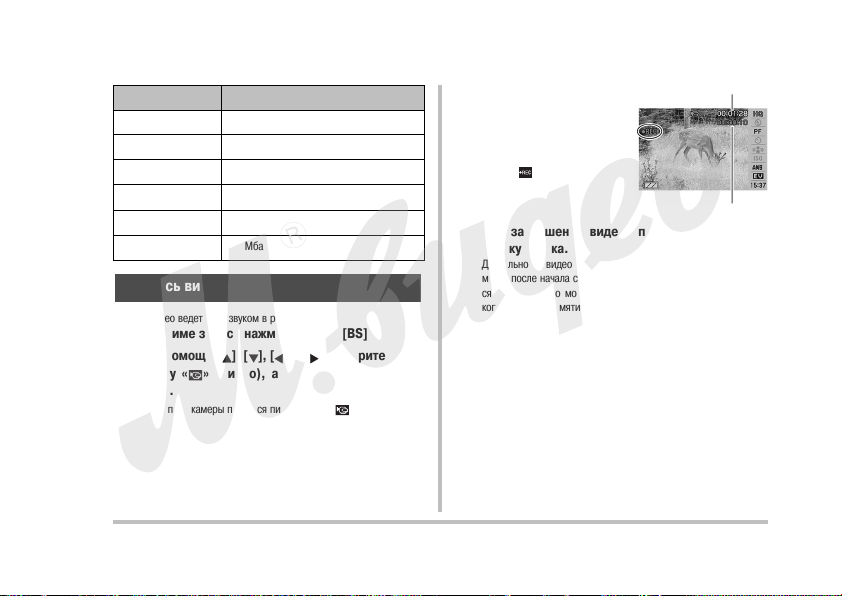
Качество видео Приблизительный размер
UHQ 42,3 Мбайт
UHQ Wide 52,3 Мбайт
HQ 20,8 Мбайт
HQ Wide 25,3 Мбайт
Normal 10,4 Мбайт
LP 4,1 Мбайт
Запись видео
Запись видео ведется со звуком в режиме моно.
1. В режиме записи нажмите кнопку [BS].
2. При помощи [ ], [ ], [ ], и [ ] выберите прог
рамму « » (Видео), а затем нажмите кнопку
[SET].
На дисплее камеры появится пиктограмма « ».
3. Нажмите кнопку зат
Оставшееся время записи
вора, чтобы начать
запись видео.
● Во время записи на дисплее
камеры отображается пиктог&
рамма « ».
Время записи
4. Для завершения видеозаписи снова нажмите
кнопку спуска.
Длительность видеофильма составляет до 10 минут. Через 10
минут после начала съемки запись автоматически прекращает&
ся. Запись видео может автоматически прекратиться и тогда,
когда на карте памяти не останется свободного места.
Видеосъемка с использованием функции
Anti Shake
Включение функции стабилизации изображения Anti Shake для
видеозаписи приводит к уменьшению зрительного угла изобра&
жения. Функция Anti Shake уменьшает только неблагоприятное
влияние движения рук. Она не ограничивает эффекты собствен&
ного движения объекта съемки (стр. ).
Меры предосторожности
● Во время видеосъемки вспышка не работает.
● Камера также записывает и звук. Обратите внимание на следу&
ющие рекомендации во время видеосъемки.
59
ВИДЕОСЪЕМКА
Page 60

& Не закрывайте микрофон пальцами
& Если камера находится слишком далеко от объекта съемки, то
результат съемки может быть неудачным
& Во время съемки видео камера может записать шум при на&
жатии на кнопки.
Микрофон
● Очень яркий свет, попадающий в объектив, может вызвать по&
явление на дисплее вертикальных полос. Это явление обуслов&
лено особенностями ПЗС&матриц и не является признаком не&
исправности. Эти полосы записываются в видеофайл.
● Некоторые типы карт памяти имеют слишком низкую скорость
записи данных, что может привести к пропуску кадров. В этом
случае на дисплее камеры будут мигать символы « » и « ».
Используйте карты памяти с максимальной скоростью передачи
данных не менее 10 Мб/с.
● Оптический трансфокатор в режиме видео не работает. Есть
возможность управлять только цифровым увеличением. Если
Вы хотите воспользоваться тем или иным параметром оптичес&
кого увеличения, выберите его до того, как нажимать кнопку
спуска для записи видео (стр. 41).
● Эффект дрожания камеры проявляется более отчетливо при
макросъемке и при большом увеличении. В этих случаях при&
бегните к помощи штатива.
● Если объект съемки находится вне зоны фокусировки, фокуси&
ровка невозможна, и изображение получится нечетким.
● Для защиты камеры от выхода из строя всякий раз, когда во
время видеосъемки температура камеры превышает запрог&
раммированный предельный уровень, автоматически выполня&
ется следующая операция:
& На экране дисплея отображается аварийное предупреждение
«ALERT», и запись автоматически прекращается.
Если это происходит, выключите камеру и подождите, пока она
остынет, прежде чем пользоваться ею снова.
60
ВИДЕОСЪЕМКА
Page 61

Использование режима Short Movie
В режиме Short Movie [Короткий видеосюжет] снимается видеоро&
лик, который начинается за четыре секунды до нажатия кнопки зат&
вора и заканчивается через четыре секунды после ее нажатия.
● Благодаря тому, что видеозапись действий объектов съемки
производится в течение четырех секунд еще до нажатия кнопки
затвора, режим Short Movie является надежной гарантией того,
что вы не упустите интересные действия малышей или других
активных объектов съемки.
● Для захвата стоп&кадров из видеосюжетов Short Movie вы можете
пользоваться функцией печати видеокадров MOTION PRINT (стр. ).
Кнопка затвора нажата
Видеосюжет Short Movie
Начало записи
Четыре секунды Четыре секунды
1. В режиме записи нажмите кнопку [BS].
2. При помощи кнопок [ ], [ ], [ ], и [ ] выбери
те режим «Short Movie», после чего нажмите
кнопку [SET].
На экране дисплея появится индикатор « ».
Нажатие кнопки затвора в этой точке процедуры приведет к съемке
видеосюжета Short Movie с 4&секундной первой частью и 4&секундной
второй частью.
3. Направив камеру на объект съемки, нажмите
кнопку затвора.
В течение примерно четырех секунд будет сниматься видеосю&
жет Short Movie, после чего съемка автоматически прекратится.
Общая продолжительность видеосюжета Short Movie составит
восемь секунд (четыре секунды до нажатия кнопки затвора и че&
тыре секунды после ее нажатия). Для того чтобы прекратить ви&
деозапись, нажмите кнопку затвора еще раз.
ВНИМАНИЕ!
● Данные видеозаписи постоянно записываются и сохраняются в
буферной памяти до нажатия кнопки затвора. Держите камеру
направленной на объект съемки. Затем в нужный момент наж&
мите кнопку затвора. Когда вы нажмете кнопку затвора, на экра&
не дисплея будет отображаться обратный отсчет оставшегося
времени записи второй части видеосюжета Short Movie.
● Для защиты камеры от выхода из строя всякий раз, когда во
время видеосъемки температура камеры превышает запрог&
раммированный предельный уровень, автоматически выполня&
ется следующая операция:
& На экране дисплея появляется аварийное предупреждение
«ALERT», и запись в режиме Short Movie автоматически прекра&
щается.
61
Page 62

Если это происходит, выключите камеру и подождите, пока она
остынет, прежде чем пользоваться ею снова.
Использование режима Past Movie
Режим Past Movie аналогичен обычному режиму видеосъемки за иск&
лючением того, что в режиме Past Movie камера снимает все проис&
ходящее перед объективом в течение примерно пяти секунд до на&
жатия кнопки затвора для начала съемки. Past Movie надежная гаран&
тия того, что вы не упустите какой&то особенно интересный момент
из&за того, что нажали кнопку затвора слишком поздно.
Кнопка затвора нажата Кнопка затвора нажата
Видеосюжет
Начало записи Конец записи
5секундная часть, записанная до нажатия кнопки затвора
1. В режиме записи нажмите кнопку [BS].
2. При помощи кнопок [ ], [ ], [ ], и [ ] выбери
те режим «Past Movie», после чего нажмите
кнопку [SET].
На экране дисплея появится индикатор « », указывающий на
то, что режим Past Movie активирован.
3. Направив камеру на объект съемки, нажмите
кнопку затвора.
4. Для того чтобы прекратить видеозапись, наж
мите кнопку затвора еще раз.
Видеозапись также будет прекращена автоматически, если па&
мять заполнится до того, как вы остановите операцию записи
нажатием кнопки затвора.
ВНИМАНИЕ!
● Когда выбран режим Past Movie, камера постоянно обновляет
содержимое буферной памяти, которая содержит около пяти
секунд видеозаписи происходящего перед объективом камеры.
Когда вы нажмете кнопку затвора, ваш видеосюжет начнется с
текущего содержимого буферной памяти и продолжится в ре&
жиме обычной видеосъемки с момента нажатия кнопки затвора.
Обязательно держите камеру неподвижно, направив ее на объ&
ект съемки, в течение некоторого времени перед тем, как наж&
мете кнопку затвора для начала видеосъемки.
● Для защиты камеры от выхода из строя всякий раз, когда во
время видеосъемки температура камеры превышает запрог&
раммированный предельный уровень, автоматически выполня&
ется следующая операция:
& На экране дисплея появляется аварийное предупреждение
«ALERT», и запись в режиме Past Movie автоматически прекра&
щается.
Если это происходит, выключите камеру и подождите, пока она
остынет, прежде чем пользоваться ею снова.
62
Page 63

СЮЖЕТНЫЕ ПРОГРАММЫ BEST SHOT
При выборе одной из сюжетных программ BEST SHOT камера авто&
матически настраивается на съемку схожего сюжета. Даже трудные
для съемки сцены с подсветкой объектов сзади (при неправильной
настройке главный объект съемки на таких снимках выглядит
слишком темным) выглядят на фотографии замечательно!
● Портрет ● Пейзаж
● Ночной сюжет ● Ночной портрет
■■
Примеры сюжетных программ
■■
Выбор сюжетной программы
1. В режиме записи нажмите кнопку [BS].
Камера выведет на дисплей
15 сюжетных программ
BEST SHOT в виде пиктог&
рамм.
● Программой по умолчанию
является режим « » (Авто).
63
Рамка (указывает снимокобразец
сюжетной программы, выбранной на
Название сюжетной
программы
СЮЖЕТНЫЕ ПРОГРАММЫ BEST SHOT
текущий момент)
Номер сюжетной программы
Page 64

2. При помощи кнопок [ ], [ ], [ ], и [ ] перед
виньте рамку на нужную сюжетную программу.
● При нажатии кнопки [ ] или [ ] в то время, когда рамка
находится на краю поля экрана, производится переход к следу&
ющему или предыдущему сюжету.
● При нажатии кнопки зума выводится текст, поясняющий парамет&
ры, связанные с выбранным сюжетом (стр. 57). Чтобы вернуться к
экрану выбора сюжетных программ, снова нажмите кнопку зума.
● Для возврата к автоматическому режиму съемки выберите сю&
жетную программу 1, которая обозначается пиктограммой « »
(Авто). С нажатием кнопки [MENU] в режиме экрана выбора сю&
жетных программ или пояснительного текста рамка перескаки&
вает на пиктограмму « » (Авто).
3. Нажмите кнопку [SET] для подтверждения вы
бора программы и возврата в режим записи.
● Настройки камеры, загруженные при выборе конкретной прог&
раммы, будут действовать до тех пор, пока Вы не переключи&
тесь на другую программу.
● Для выбора другой сюжетной программы BEST SHOT повторите
процедуру, начиная с п. 1.
4. Нажмите кнопку спуска.
● Если выбран режим съемки видео « » (Видео), нажатие на
кнопку спуска запускает или останавливает видеозапись.
ВНИМАНИЕ!
● В программах «Ночной сюжет» и «Фейерверк» данных програм&
мах камера устанавливает длительные выдержки. Так как это
приводит к повышению шумов, камера автоматически включает
алгоритм подавления шумов. В результате запись снимков в та&
ком режиме занимает намного больше времени по сравнению с
обычными кадрами. Не нажимайте какие&либо кнопки во время
записи снимка. Во время съемки с длительными выдержками,
чтобы избежать нерезких снимков, используйте штатив.
● Ваша камера включает сюжетную программу, оптимизирован&
ную на съемку изображений для размещения в Интернете. В за&
висимости от модели камеры она называется «Для eBay» или
«Аукцион». Снимки, сделанные с ее помощью, хранятся в специ&
альной папке, чтобы их можно было легко найти на компьютере.
● Сюжетная программа BEST SHOT "Для YouTube" настраивает ка&
меру на запись видеороликов, оптимизированных для загрузки в
видеосервис YouTube. Видеоролики, записанные с использовани&
ем сюжетной программы "Для You Tube", сохраняются в специаль&
ную папку, откуда их проще загружать (стр. ). Имейте в виду, что
для видеороликов, записанных с использованием сюжетной прог&
раммы "Для YouTube", всегда задается качество изображения
"Стандартное". Максимальное время записи & 10 минут.
● Изображения, представленные в качестве пиктограмм сюжет&
ных программ BEST SHOT, созданы не на этой камере.
● В зависимости от условий фотографирования и других факто&
ров, съемка с помощью программы BEST SHOT может не дать
ожидаемых результатов.
● После вызова сюжетной программы Вы можете изменять наст&
ройки камеры, которые используются в данной программе. Но
учтите, что при смене программы или выключении камеры вне&
сенные изменения сбрасываются. Если нужно сохранить наст&
ройки для дальнейшего использования, сохраните кадр как
пользовательскую программу BEST SHOT (стр. 57).
64
СЮЖЕТНЫЕ ПРОГРАММЫ BEST SHOT
Page 65

Отображение на дисплее подробной
информации о сюжетной программе BEST
SHOT
Чтобы вывести на дисплей под&
робную информации о той или
иной сюжетной программе BEST
SHOT, выделите ее рамкой и
нажмите кнопку зума.
Ниже приведены возможные действия во время вывода на дисп&
лей подробной информации о сюжетной программе.
● Для возврата в режим выбора сюжетных программ снова
нажмите кнопку зума.
● Для перехода от одной сюжетной программы BEST SHOT к
другой пользуйтесь кнопками
● Для выбора сюжетной программы, выведенной на дисплей, и
загрузки ее параметров нажмите кнопку [SET].
[] и [ ].
ПРИМЕЧАНИЕ
● Если Вы выберете сюжетную программу кнопкой [SET] когда
на дисплее отображается подробная информация о ней, то
при следующем нажатии кнопки [BS] для вызова BEST SHOT
на дисплее будет показана та же информация.
65
СЮЖЕТНЫЕ ПРОГРАММЫ BEST SHOT
Page 66

■■
Создание пользовательской сюжетной прог
раммы BEST SHOT
Следующая процедура позволяет сохранить настройки снимков, соз&
данных с помощью BEST SHOT. Затем их можно будет вызывать из
памяти камеры.
1. В режиме записи нажмите кнопку [BS].
2. При помощи кнопок [ ], [ ], [ ], и [ ] выбери
те программу «BEST SHOT» (пользовательская
программа) и нажмите кнопку [SET].
3. При помощи кнопок [ ] и [ ] выберите фотос
нимок, параметры съемки которого вы хотите сох
ранить в качестве пользовательских настроек.
4. При помощи кнопок [ ] и [ ] выберите «Сох
ранить» и нажмите кнопку [SET].
Вашей программе BEST SHOT будет присвоено название «Выз&
вать свой сюжет» и порядковый номер.
ВНИМАНИЕ!
● При форматировании встроенной памяти камеры (стр. 116)
происходит удаление всех пользовательских программ BEST
SHOT.
ПРИМЕЧАНИЕ
● Вы можете узнать о параметрах съемки выбранной сюжетной прог&
раммы BEST SHOT, вызвав и просмотрев меню настроек камеры.
● Пользовательским программам назначаются порядковые номе&
ра: U1, U2 и т.д.
● В пользовательской сюжетной программе сохраняются следую&
щие параметры:
распознавание лиц, режим фокусировки, экспосдвиг, баланс
белого, настройки вспышки, чувствительность ISO, экспозамер,
интенсивность вспышки, режим Flash Assist, фильтры, контур&
ная резкость, насыщенность, контраст.
● В памяти камеры можно сохранять до 999 пользовательских
программ BEST SHOT.
● Пользовательские программы хранятся во встроенной памяти
камеры в папке «SCENE» (стр. 139).
Удаление пользовательской программы BEST SHOT
Если нужно удалить пользовательскую программу BEST SHOT, вы&
полните следующие действия.
1. В режиме записи нажмите кнопку [BS].
2. Нажмите кнопку зума, чтобы вывести подроб
ную информацию о программах.
3. При помощи кнопок [ ] и [ ] выберите пользо
вательскую программу BEST SHOT, которую Вы
хотите удалить.
66
СЮЖЕТНЫЕ ПРОГРАММЫ BEST SHOT
Page 67

4. Нажмите кнопку [ ] ( ).
5. При помощи кнопок [ ] и [ ] выберите «Уда
лить», а затем нажмите кнопку [SET].
При этом выбранная программа BEST SHOT удаляется и на
дисплей выводится либо следующую пользовательскую прог&
рамму, либо экран «Создать свой сжет».
6. При помощи кнопок [ ] и [ ] выберите другую
программу, а затем нажмите [SET].
● Камера вернется в режим записи.
Снижение эффекта нерезкости снимков от
дрожания камеры или движения объектов
Для снижения эффекта нерезкости снимков при перемещении объ&
екта, при дрожании камеры во время съемки с увеличением, при съ&
емке быстро движущихся объектов или при съемке в условиях плохо&
го освещения можно включить режим стабилизации Anti Shake.
Активизировать режим Anti Shake можно с помощью программы BEST
SHOT или панели операций.
■■
Включение режима стабилизации Anti Shake с
помощью программы BEST SHOT
1. В режиме записи нажмите кнопку [BS].
2. При помощи кнопок [ ], [ ], [ ], и [ ] выбери
те программу «Стабилизатор», а затем нажми
те кнопку [SET].
Программа остается активной, пока не будет выбран другой сю&
жет BEST SHOT.
■■
Включение режима стабилизации Anti Shake с
помощью Панели (Панели операций)
1. В режиме записи нажмите кнопку [MENU].
2. Кнопкой [ ] или [ ] выберите четвертый пункт
сверху (Anti Shake).
3. При помощи кнопок [ ] и [ ] выберите режим
«Авто» и нажмите кнопку [SET].
● Камера активизирует режим стабилизации Anti Shake, а на
дисплее появится пиктограмма « ».
● В этом случае стабилизатор будет оставаться активным, пока
Вы не выключите его на Панели.
67
СЮЖЕТНЫЕ ПРОГРАММЫ BEST SHOT
Page 68

ВНИМАНИЕ!
● Функция Anti Shake не работает, если для чувствительности ISO
не задан вариант «Авто» (стр. 73).
● Хотя в режимах «Автовспышка», «Вспышка включена», «Защита
от красных глаз», «Мягкая вспышка» на дисплее отображается
символ « » (Anti Shake), система стабилизации в этих режи&
мах не сработает.
● Запись в режиме стабилизации Anti Shake может привести к не&
которой зернистости на снимке, а также к некоторому снижению
детализации.
● Функция стабилизации может не обеспечить полного эффекта,
если смещение камеры или объекта съемки будут слишком зна&
чительными.
● Функция стабилизации может не дать результата при использо&
вании длительной выдержки. В таком случае рекомендуется ус&
тановить камеру на штатив.
● Иногда при съемке в условиях слабой освещенности камера ав&
томатически выполняет операции по устранению цифрового
шума в изображении. Это требует дополнительного времени
для сохранения изображения и подготовки к съемке следующе&
го кадра.
Получение ярких снимков без вспышки
Программа BEST SHOT «Высокая чувствительность» позволяет полу&
чать хорошие фотографии без вспышки даже в условиях плохого ос&
вещения.
Обычный снимок
(со вспышкой)
Снимок в режиме высокой
чувствительности
1. В режиме записи нажмите кнопку [BS].
2. При помощи кнопок [ ], [ ], [ ], и [ ] выбери
те программу «Высокая чувствительность» и
нажмите кнопку [SET].
3. Нажмите кнопку спуска, чтобы сделать снимок.
Программа «Высокая чувствительность» продолжает действо&
вать, пока не будет выбран другой сюжет BEST SHOT
ВНИМАНИЕ!
● Режим съемки с высокой чувствительностью не работает в ре&
жимах «Автовспышка», «Вспышка включена», «Защита от крас&
ных глаз», «Мягкая вспышка».
● Запись в режиме высокой чувствительности может привести к
некоторой зернистости на снимке, а также к некоторому сниже&
нию детализации.
● В условиях слишком низкого уровня освещенности камера мо&
жет не дать ожидаемых результатов.
68
СЮЖЕТНЫЕ ПРОГРАММЫ BEST SHOT
Page 69

● При съемке с большой выдержкой используйте штатив, чтобы
избежать смазанных кадров.
● Иногда при съемке в условиях слабой освещенности камера ав&
томатически выполняет операции по устранению цифрового
шума в изображении. Это требует дополнительного времени
для сохранения изображения и подготовки к съемке следующе&
го кадра.
Эта группа деловых сюжетных программ BEST SHOT представлена
двумя режимами.
Съемка визиток и документов
(Business Shot)
Съемка визитных карточек, документов, экранов и любых других объ&
ектов прямоугольной формы даже при незначительном смещении от
центра объекта в ту или иную сторону может привести к искажению
прямоугольной формы. Серия сюжетных программ Business Shot ав&
томатически исправляет форму объекта.
Исходный снимок
После коррекции трапе
цеидальных искажений
Визитные карточки
и документы
■■
Выбор программы Business Shot
Доска, экран и т.п.
1. В режиме записи нажмите кнопку [BS].
2. При помощи кнопок [ ], [ ], [ ], и [ ] выбери
те программу «Визитки и документы» или «Экран,
доска и т.п.», а затем нажмите кнопку [SET].
Выбранная программа будет действовать, пока не будет выбран
другой сюжет BEST SHOT.
■■
Съемка в режиме Business Shot
1. Выбрав желаемый ва
риант Business Shot из
набора сюжетных
программ BEST SHOT,
скомпонуйте кадр и
нажмите кнопку спуска, чтобы сделать снимок.
69
СЮЖЕТНЫЕ ПРОГРАММЫ BEST SHOT
Page 70

На дисплее отобразится объект съемки и возможные схемы коррек&
ции его формы.
Наиболее подходящий вариант коррекции будет выделен красной
рамкой. Второй по значимости вариант коррекции может быть выде&
лен черной рамкой. Если второго варианта не предлагается, сразу
переходите к пункту 3.
● Если камера не смогла определить ни одного варианта коррек&
ции, на дисплее не короткое время появляется сообщение «Кор&
рекция невозможна!», и камера сохраняет снимок в исходном
состоянии (без коррекции).
2. При помощи кнопок [ ] и [ ] выберите наибо
лее подходящий вариант коррекции снимка.
3. При помощи кнопок [ ] и [ ] выберите «Кор
рекция» и нажмите кнопку [SET].
Камера скорректирует изображение и сохранит только откор&
ректированную версию.
● Для отмены коррекции выберите пункт «Отменить».
ВНИМАНИЕ!
● Убедитесь, что объект находится целиком в поле зрения каме&
ры. Камера не сможет определить форму объекта, если он не
поместился в кадре.
● Коррекция невозможна, если объект съемки такого же цвета,
как фон, на котором он находится. Поместите объект съемки на
контрастный фон.
● При использовании Business Shot цифровой зум отключен. Но
можно пользоваться оптическим увеличением.
● Максимальное разрешение снимка в программах Business Shot
составляет 2М (1600 х 1200 пикселей), даже если разрешение
фотокамеры установлено на большее значение. Если установ&
ленное разрешение фотокамеры меньше 2М (1600 х 1200 пик&
селей), в режимах Business Shot будет использоваться это уста&
новленное разрешение.
Фото на документы
Вы можете использовать эту процедуру для съемки портрета и затем
вывести его на печать в различных стандартных размерах фотогра&
фий для удостоверения личности.
На печать выводятся следующие размеры фотографий для удостове&
рений личности:
30 x 24 мм, 40 x 30 мм, 45 x 35 мм, 50 x 40 мм, 55 x 45 мм
■■
Выбор сюжетной программы «Фото на доку
менты»
1. В режиме записи нажмите кнопку [BS].
2. Используя кнопки [ ], [ ], [ ], и [ ], выберите
сюжетную программу «Фото на документы», за
тем нажмите кнопку [SET].
Программа «Фото на документы» будет оставаться выбранной
до тех пор, пока вы не выберете другую сюжетную программу
BEST SHOT.
70
СЮЖЕТНЫЕ ПРОГРАММЫ BEST SHOT
Page 71

■■
Съемка с использованием программы «Фото
на документы»
1. На экране дисплея
скомпонуйте кадр, раз
местив объект съемки
в пределах экранной
рамки, после чего наж
мите кнопку затвора
для съемки первона
чального временного
изображения.
● Первоначальное временное изображение не сохраняется в па&
мяти. Окончательное изображение снимка будет сохранено в
памяти, когда вы выполните этап 3, описанный ниже.
2. Совместите объект съемки на записанном
изображении с направляющими, которые поя
вятся на экране дисплея.
Линия головы
Овальная рамка
Линия подбородка
Отрегулируйте положение и размер объекта съемки таким образом,
чтобы голова заполнила овальную рамку. Кроме того, позаботьтесь о
том, чтобы голова находилась между линией головы и линией подбо&
родка.
Для того чтобы
сделать это:
Переместить объект съемки
вверх, вниз, влево, вправо
Увеличить размер объекта
съемки
Уменьшить размер объекта
съемки
Выполните эту операцию:
Используйте кнопки [ ], [ ],
.
[ ], и [ ]
Нажмите кнопку зума [ ].
Нажмите кнопку зума [ ].
3. Когда изображение будет полностью соответ
ствовать желаемому, нажмите кнопку [SET].
Отрегулированное изображение будет сохранено в памяти.
ВНИМАНИЕ!
● Фотографии на удостоверение личности всегда сохраняются в
памяти с разрешением 7M (3072 ? 2034 пикселя) независимо от
настройки разрешения, заданной на камере.
71
СЮЖЕТНЫЕ ПРОГРАММЫ BEST SHOT
Page 72

■■
Печать фото на документы
Операция печати фотографии на удостоверение личности напечатает
один и тот же снимок в различных размерах на одном листе бумаги.
После этого вы можете вырезать тот снимок (или снимки), которые
хотите использовать.
ВНИМАНИЕ!
● Указанные выше размеры фотографий для удостоверения лич&
ности не являются абсолютно точными. Реальные размеры мо&
гут быть немного большими.
● При выводе на печать фотографий для удостоверения личности
обязательно печатайте их на бумаге размера 4» х 6». В случае
использования другого размера бумаги могут быть напечатаны
фотографии неправильных размеров.
Восстановление старых фотографий
С помощью программы «Старое фото» можно переснимать старые выц&
ветшие фотографии из фотоальбома, а затем восстанавливать их бла&
годаря современным цифровым возможностям Вашей фотокамеры.
■■
Подготовка к пересъемке старых фото
● Убедитесь, что вся фотография, которую Вы хотите переснять,
входит в кадр целиком.
● Убедитесь, что фотография расположена на максимально конт&
растном фоне и заполняет почти весь кадр.
● Убедитесь, что поверхность фотографии освещена равномерно
и без бликов.
● При пересъемке вертикально ориентированного снимка повер&
ните его горизонтально.
ПРИМЕЧАНИЕ
● Если камера будет расположена под углом к переснимаемой
фотографии, та получится вытянутой и потеряет прямоугольную
форму. Это называется трапецеидальными искажениями, и яв&
ляется следствием неодинакового расстояния от объектива ка&
меры до разных частей снимаемого объекта. Камера автомати&
чески корректирует трапецеидальные искажения, восстанавли&
вая прямоугольную форму фотографии, даже если Вы снимаете
ее под углом.
■■
Включение режима восстановления старых
фотографий
1. В режиме записи нажмите кнопку [BS].
2. При помощи кнопок [ ], [ ], [ ], и [ ] выбери
те программу «Старое фото», а затем нажмите
кнопку [SET].
Программа «Старое фото» будет действовать, пока не будет
выбран другой сюжет BEST SHOT.
■■
Запись изображения в
режиме «Старое фото»
1. Нажмите кнопку спуска,
чтобы сделать снимок.
● На дисплее отобразится объект
съемки и возможные варианты
72
СЮЖЕТНЫЕ ПРОГРАММЫ BEST SHOT
Page 73

коррекции трапецеидальных искажений. Если фотокамера не
смогла найти границы объекта, на дисплее возникнет сообще&
ние об ошибке (стр. 153) без отображения корректирующей
рамки.
2. При помощи кнопок [ ] и [ ] выберите наибо
лее подходящий вариант коррекции.
3. При помощи кнопок [ ] и [ ] выберите «Кад
рировать», а затем нажмите кнопку [SET].
На дисплее камеры появится обрезная рамка.
● Для отмены коррекции выберите пункт «Отменить».
4. С помощью кнопки зу
ма установите желае
мые границы для об
резной рамки.
5. При помощи кнопок [ ], [ ], [ ], и [ ] перед
виньте обрезную рамку в нужную область кадра
и нажмите кнопку [SET].
Камера автоматически выполнит коррекцию цвета и сохранит
откорректированное изображение.
● Если Вы не хотите, чтобы вокруг снимка оставалось пустое
пространство, сделайте обрезную рамку меньше изображения.
● Для отмены процесса пересъемки и сохранения изображения
без коррекции нажмите кнопку [MENU].
ВНИМАНИЕ!
● Цифровое увеличение в режиме пересъемки старых фотогра&
фий не работает. Однако можно пользоваться оптическим уве&
личением.
● Камера не сможет определить границы переснимаемой фотог&
рафии в следующих случаях:
& когда края переснимаемой фотографии выступают за преде&
лы кадра;
& когда контраст между фотографией и фоновой поверхностью,
на которой находится фотография, минимален.
● Максимальное разрешение снимка в режиме пересъемки ста&
рых фотографий составляет 2М (1600 х 1200 пикселей), даже
если разрешение фотокамеры установлено на большее значе&
ние. Если установленное разрешение фотокамеры меньше 2М
(1600 х 1200 пикселей), в режим «Старое фото» будет исполь&
зоваться это установленное разрешение.
● В некоторых условиях восстановление цвета может не дать же&
лаемых результатов.
Запись фотоснимков в многокадровую ком
позицию (программы съемки композиций)
Вы можете формировать комбинированное изображение, составлен&
ное из нескольких фотографий, записывая снимки в кадровые рамки,
скомпонованные по заданному макету. Это позволяет создавать в од&
ном изображении композицию взаимосвязанных снимков, напомина&
ющую страницу традиционного фотоальбома. В программной библи&
отеке BEST SHOT есть сюжетные программы для создания компози&
ций из трех или двух кадров.
73
СЮЖЕТНЫЕ ПРОГРАММЫ BEST SHOT
Page 74

● Композиция (два кадра) ● Композиция (три кадра)
1. В режиме записи нажмите кнопку [BS].
2. При помощи кнопок [ ], [ ], [ ], и [ ] выбери
те сюжетную программу «Композиция», затем
нажмите кнопку [SET].
3. Кнопками [ ] и [ ] выберите цвет фона.
4. Нажмите кнопку зат
вора, чтобы сделать
первый снимок.
Камера запишет первый сни&
мок и перейдет в состояние
готовности к съемке следую&
щего.
Рамка
5. Снова нажмите кнопку затвора, чтобы сделать
следующий снимок.
● Если Вы снимаете в режиме трехкадровой композиции, нажми&
те кнопку затвора в третий раз, чтобы сделать третий снимок.
● Нажатие кнопки [SET] на этапе 4 или 5 описанной выше проце&
дуры переключают дисплей между экраном композиции (с уже
записанными кадрами на нем) и экраном, использующим всю
площадь дисплея для компоновки очередного кадра, который
Вы готовитесь снимать.
● Для того чтобы стереть уже записанные кадры композиции и за&
ново начать текущую операцию программы «Композиция», нажми&
те кнопку [MENU]. После этого продолжите процедуру с этапа 4.
● Вы не можете сохранить в памяти многокадровую композицию,
если снимки записаны еще не во все имеющиеся кадровые рам&
ки композиции.
ВНИМАНИЕ!
● В памяти сохраняется только конечное многокадровое изоб&
ражение. Отдельные снимки композиции в память не запи&
сываются.
● Разрешение многокадрового изображения для этой операции
автоматически устанавливается на значение 7M (3072 х 2034
пикселя).
● Во время применения программ съемки композиции настройка
камеры автоматически изменяется, как показано ниже.
● Cветочувствительность ISO: режим автоматического выбора
«Авто» (изменить невозможно)
74
СЮЖЕТНЫЕ ПРОГРАММЫ BEST SHOT
Page 75

& Зона автоматической фокусировки: «Точечная» (изменить не&
возможно)
● Указанные ниже функции не действуют во время применения
программ съемки композиции.
& Цифровое увеличение
& Автоспуск
& Серийная съемка
& Распознавание лиц
Автоматическое отслеживание движущего
ся объекта съемки (автокадрирование)
При автоматическом сопровождении зона кадрирования и фокуси&
ровки следует за движущимся объектом съемки, помогая сделать
снимок таким образом, чтобы объект оказался в центре кадра.
1. В режиме записи нажмите кнопку [BS].
2. При помощи кнопок [ ], [ ], [ ], и [ ] выбери
те программу «Авто
кадрирование», затем
нажмите кнопку [SET].
3. Наведите рамку фоку
сировки на объект, ко
торый хотите сфокуси
ровать, и затем наж
мите кнопку спуска
затвора наполовину.
● Рамка фокусировки и рамка кадрирования будут следовать за
объектом съемки по мере его движения.
● Фокусировка объекта съемки непрерывно продолжает выполнять&
ся, пока Вы удерживаете кнопку затвора нажатой наполовину.
4. Нажмите кнопку затвора до конца, чтобы сде
лать снимок.
● В память будет записано изображение, находящееся в пределах
рамки кадрирования.
ВНИМАНИЕ!
● В память будет записана только та часть изображения, которая
находится внутри рамки кадрирования.
● Разрешение изображения для этой операции автоматически ус&
танавливается на значение 3M (2048 х 1536 пикселей).
● Указанные ниже функции не действуют во время использования
программы автокадрирования.
& Печать даты
& Серийная съемка
& Распознавание лиц
● Программа автокадрирования может оказаться неспособной
сопровождать быстро движущийся объект съемки. В таком слу&
чае отпустите кнопку затвора, заново наведите рамку фокуси&
ровки на объект съемки, после чего снова нажмите кнопку спус&
ка затвора наполовину.
● При съемке с применением автокадрирования разрешение
изображения зафиксировано на уровне 3M (2048 х 1536 пиксе&
лей), а диапазон увеличения без потери качества составляет 3X
(стр. ).
75
СЮЖЕТНЫЕ ПРОГРАММЫ BEST SHOT
Page 76
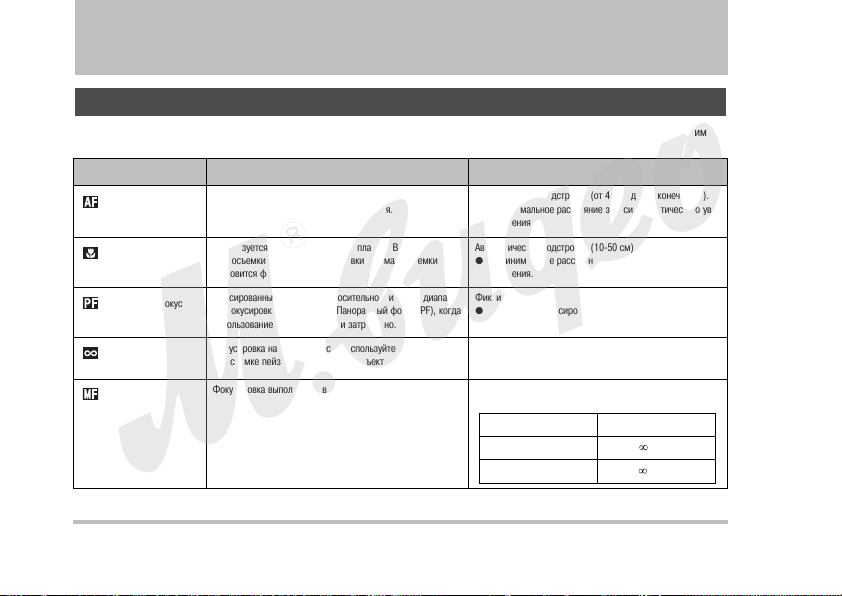
ДОПОЛНИТЕЛЬНЫЕ НАСТРОЙКИ
Режимы фокусировки
Ваша камера имеет пять режимов работы системы фокусировки, указанные ниже. Установкой по умолчанию является автоматический режим фо&
кусировки (автофокус).
Режим фокусировки Описание Диапазон фокусировки*
Автофокус
Макро
Панорамный фокус
Бесконечность
Ручной фокус
* «Диапазон фокусировки» означает расстояние от объектива до объекта съемки.
Автоматическая фокусировка при полунажатии спуска. Во
время видеосъемки автофокус отключается.
Используется для съемки крупным планом. Во время
видеосъемки настройка фокусировки для макросъемки
становится фиксированной.
Фиксированный фокус для относительно широкого диапазо&
на фокусировки. Используйте Панорамный фокус (PF), когда
использование автофокусировки затруднено.
Фокусировка на бесконечность. Используйте данный режим
при съемке пейзажей и удаленных объектов.
Фокусировка выполняется вручную. ● Диапазон фокусировки зависит от оптического увели&
Автоматическая подстройка (от 40 см до бесконечности).
● Минимальное расстояние зависит от оптического уве&
личения.
Автоматическая подстройка (10&50 см)
● Минимальное расстояние зависит от оптического уве&
личения.
Фиксированный
● Диапазон фокусировки зависит от оптического увели&
чения.
Бесконечность
чения
Коэф.увеличения Диапазон
1X
ЗХ
10 см &
60 см &
76
ДОПОЛНИТЕЛЬНЫЕ НАСТРОЙКИ
Page 77

Чтобы изменить режим фокусировки, выполните следующие операции.
1. В режиме записи нажмите кнопку [MENU].
2. На вкладке «Запись» выберите пункт «Фокуси
ровка» и нажмите кнопку [ ].
3. Кнопками [ ] и [ ] выберите режим фокусировки
и нажмите [SET].
На дисплее камеры появится индика&
тор, соответствующий выбранному
режиму фокусировки.
● Далее приведена подробная ин&
формация о работе в каждом из
режимов фокусировки.
Индикатор режима фокусировки
Автофокус
1. Скомпонуйте кадр так, чтобы объект съемки
находился в зеленой фокусной рамке, а затем
нажмите кнопку спуска наполовину.
Камера сфокусируется на объекте.
Проверить правильность фокусировки можно по светодиодному
индикатору и цвету фокусной рамки.
Светодиодный индикатор
Фокусная рамка
Состояние Индикатор Фокусная рамка
Фокусировка
завершена
Фокусировка не
сработала
Горит зеленым Зеленая
Мигает зеленым Красная
2. Когда изображение сфокусируется, нажмите
кнопку спуска до упора, чтобы записать снимок.
ВНИМАНИЕ!
● Во время видеосъемки автофокус отключается, и камера авто&
матически задействует режим панорамного фокуса.
ПРИМЕЧАНИЕ
● Если объект находится ближе зоны автофокусировки, камера
автоматически переходит в режим Макросъемки (Авто Макро).
● Каждый раз при использовании оптического трансфокатора во
время съемки в режиме автофокусировки, на дисплее камеры
появляется подсказка, указывающая допустимую зону фокуси&
ровки.
Например: см &
● Вместо символов на дисплее будет представлено реальное
значение.
77
ДОПОЛНИТЕЛЬНЫЕ НАСТРОЙКИ
Page 78

Макросъемка
1. Нажмите кнопку спуска наполовину, чтобы сфо
кусировать изображение.
Процесс фокусировки такой же, как и в режиме автофокуса.
2. Когда изображение сфокусируется, нажмите
кнопку спуска до упора, чтобы записать снимок.
ВНИМАНИЕ!
● При использовании вспышки в режиме макросъемки могут воз&
никнуть препятствия на пути прохождения светового импульса, в
результате чего на снимке могут получиться нежелательные тени.
● При съемке видео в режиме макросъемки камера использует
фиксированный фокус.
ПРИМЕЧАНИЕ
● Если объект находится за пределами зоны макросъемки, каме&
ра автоматически переходит в режим Автофокусировки (Авто
Макро).
● Каждый раз при использовании оптического трансфокатора во
время съемки в режиме Макро, на дисплее камеры появляется
подсказка, указывающая допустимую зону фокусировки.
Например: см &
● Вместо символов на дисплее будет представлено реальное
значение.
78
ДОПОЛНИТЕЛЬНЫЕ НАСТРОЙКИ
Page 79

Съемка в режиме автофокуса и макро
Зона фокусировки в режиме автофокуса
Для изменения зоны фокусировки (AF) выполните следую&
щие действия.
1. В режиме записи нажмите кнопку [MENU].
2. На вкладке «Запись» выберите пункт меню
«Автофокус» и нажмите кнопку [ ].
3. При помощи кнопок [ ] и [ ] выберите зону
фокусировки и нажмите [SET].
Для того, чтобы: Выберите в
Использовать небольшую зону в центре кадра для из&
мерений системы фокусировки
● Данная настройка лучше всего подходит при зах&
вате фокуса (стр. 102).
При полунажатии на спуск, камера выполняет замеры
по одной или нескольким точкам из девяти возможных
● Если камера сфокусировалась по нескольким
точкам, те будут отмечены зелеными фокусными
рамками.
При нажатии кнопки затвора наполовину камера
фокусируется на объекте съемки и начинает его
сопровождать, удерживая рамку фокусировки на
объекте по мере его движения.
меню:
[]
Точечный
[ ] Мульти
[]
Сопровождение
ПРИМЕЧАНИЕ
● В режиме «Мульти» на дисплее камеры появляются девять
фокусных рамок. Камера автоматически определяет опти&
мальные фокусные точки, в которых фокусные рамки стано&
вятся зелеными.
Точечная / Сопровождение
Фокусная рамка
● Режим « Мульти» невозможно использовать в обычном
режиме распознавания лиц или режиме «Family First» (стр. ).
Захват фокуса
«Захват фокуса» & это несложная техника, которая позволяет сфоку&
сироваться на объекте, который находится вне рамки фокусировки.
● Захват фокуса нужно использо&
вать в режиме фокусировки
« Точечный» или «
Сопровождение.
Мульти
Фокусные рамки
Объект, требующий фокусировки
1. Наведите фокусную
рамку на объект и
нажмите кнопку спуска
наполовину.
Фокусная рамка
79
ДОПОЛНИТЕЛЬНЫЕ НАСТРОЙКИ
Page 80

2. Удерживая кнопку спуска в
полунажатом состоянии,
перекомпонуйте кадр, как
считаете нужным.
● Если для зоны автофокусировки
выбрана настройка «Сопровождение», то рамка фокусировки будет
автоматически следовать за движением объекта съемки.
3. Когда кадр будет сфокусирован, нажмите кноп
ку спуска до упора, чтобы сделать снимок.
ПРИМЕЧАНИЕ
● При захвате фокуса также фиксируются параметры экспози&
ции (AE).
Быстрый затвор
Если включить функцию «Быстрый затвор», камера сделает снимок
без потери времени на автофокусировку, используя фиксированное
фокусное расстояние. Это помогает успеть запечатлеть мгновенные
события, которые невозможно захватить, когда приходится дожи&
даться автофокусировки.
● При использовании быстрого затвора кадры определенного
типа могут оказаться не в фокусе.
1. В режиме записи нажмите кнопку [MENU].
2. На вкладке «Запись» выберите пункт «Скорост
ной затвор» и нажмите кнопку [ ].
3. При помощи кнопок [ ] и [ ] выберите нужную
настройку, и нажмите [SET].
Для того, чтобы: Выберите в меню:
Включить быстрый затвор Вкл
Выключить быстрый затвор Выкл
4. Сразу нажмите кнопку спуска до упора.
При нажатии кнопки сразу до упора (без задержки на половине)
выполняется съемка в режиме Быстрого затвора без обычной
автофокусировки.
ВНИМАНИЕ!
● Быстрый затвор не работает, если используется очень большой
коэффициент увеличения. В этом случае вместо него вам
следует использовать обычную автоматическую фокусировку.
Фиксированный (панорамный) фокус
Панорамный фокус представляет собой эмуляцию фиксированного
фокуса с достаточно большим диапазоном фокусировки, что позво&
ляет снимать без затрат времени на автофокусироку.
1. Когда Вы будете готовы снять кадр, нажмите
кнопку спуска сразу до упора, не останавлива
ясь на полунажатии.
Фокус на бесконечность
Фокус на бесконечность представляет собой эмуляцию фиксирован&
ного на бесконечность фокуса ( ). Этот режим подходит для съем&
ки пейзажей и других удаленных объектов. Фокус на бесконечность
удобен при съемке из машины или из поезда, при съемке удаленных
объектов, в которых работа автофокусировки затруднительна.
80
ДОПОЛНИТЕЛЬНЫЕ НАСТРОЙКИ
Page 81

1. Выбрав режим «Бесконечность», нажмите кноп
ку спуска, чтобы записать снимок.
Ручной режим фокусировки
В режиме ручной фокусировки камера
автоматически увеличивает изобра&
жение на экране для облегчения
подстройки фокуса. Ручную фокуси&
ровку можно использовать при съем&
ке движущихся объектов, например,
поезда. Прежде, чем появится поезд,
наведите фокус по какому&нибудь
столбу или другому объекту. Затем,
когда поезд будет проходить мимо этого объекта, снимите его, уже
не заботясь о фокусе.
1. Выбрав режим «Ручной фокус» в меню, скомпо
нуйте кадр таким образом, чтобы главный объ
ект находился внутри желтой рамки.
2. Кнопками [ ] и [ ] сфокусируйте изображе
ние, отслеживая результат на дисплее камеры.
В этот момент часть изображения, оказавшаяся в желтой рамке, бу&
дет увеличена до размеров дисплея камеры, чтобы облегчить фоку&
сировку.
Желтая рамка
Для того, чтобы: Нажмите кнопку:
Приблизить точку фокусировки
Отдалить точку фокусировки
● Если в течение 2 сек. Вы не будете производить никаких действий,
дисплей камеры вернется в исходное состояние (как в пункте 1).
[]
[]
3. Нажмите на кнопку спуска, чтобы записать
снимок.
ПРИМЕЧАНИЕ
● Каждый раз при использовании оптического трансфокатора
(стр. 67) во время съемки в режиме ручной фокусировки, на
дисплее камеры появляется подсказка, указывающая допусти&
мую зону фокусировки.
Например: MF см &
● Вместо символов на дисплее будут отображаться реаль&
ные значения.
ВНИМАНИЕ!
● В режиме ручной фокусировки кнопки [ ] и [ ] используются
для наведения фокуса, даже если им присвоены другие функ&
ции (стр. 78).
81
ДОПОЛНИТЕЛЬНЫЕ НАСТРОЙКИ
Page 82

Экспокоррекция (экспосдвиг)
Вы можете вручную подстроить экспозиционное число EV перед за&
писью снимка в память. Эта функция позволяет достичь лучших ре&
зультатов при съемке объектов с задней подсветкой, сильно осве&
щенных объектов в помещениях или объектов на темном фоне. Зна&
чение экспокоррекции: от &2.0EV до +2.0EV
Шаг: 1/3EV
1. В режиме записи нажмите кнопку [SET].
2. Кнопкой [ ] и [ ] выберите третий пункт сни
зу (Экспосдвиг).
3. При помощи кнопок [ ] и [ ] скорректируйте
экспозиционное число.
[ ]: увеличивает экспочисло EV. Увеличение экспочисла применя&
ется для съемки ярко освещенных объектов или съемки в
объектов с задней подсветкой.
* Увеличенное экспочисло также хорошо сочетается с сюжет&
ной программой «Контровое освещение» из набора BEST
SHOT.
[ ]: уменьшает экспочисло EV. Пониженное экспочисло лучше все&
го подходит для съемки объектов темных тонов, а также для
наружной съемки при ясной погоде.
Для отмены экспокоррекции установите экспочисло равным 0.0.
4. Доведя экспочисло до
желаемого значения,
нажмите кнопку [SET],
чтобы задать его.
Заданная величина экспокоррек&
ции будет действительной до тех
пор, пока Вы ее не измените.
ВНИМАНИЕ!
● При съемке в плохо освещенном помещении или при очень яр&
ком свете даже при использовании экспокоррекции результаты
могут оказаться не вполне удовлетворительными.
Значение экспочисла
82
ДОПОЛНИТЕЛЬНЫЕ НАСТРОЙКИ
Page 83
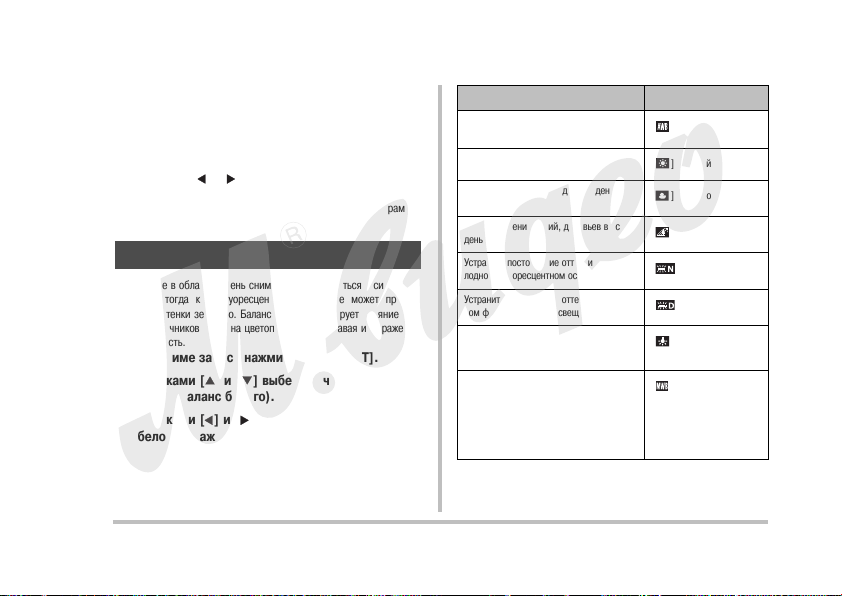
● Экспокоррекция во время использования многозонного (мат&
ричного) замера экспозиции приводит к автоматическому пе&
реключению в режим центральновзвешенного экспозамера.
Возвращение к нулевым параметрам экспосдвига вызывает
вновь режим матричного экспозамера (стр. 74).
● С помощью функции пользовательской настройки кнопок (стр.
78) кнопкам [ ] и [ ] можно назначить управление экспокор&
рекцией в режиме записи. Это удобно для настройки величины
экспокоррекции одновременно с просмотром гистограммы,
отображаемой на дисплее камеры (стр. 76).
Баланс белого
При съемке в облачный день снимки могут получиться с синеватым
оттенком, тогда как флуоресцентное освещение может придать
снимкам оттенки зеленого. Баланс белого нивелирует влияние раз&
личных источников света на цветопередачу, придавая изображению
естественность.
1. В режиме записи нажмите кнопку [SET].
2. Кнопками [ ] и [ ] выберите четвертый пункт
снизу (Баланс белого).
3. Кнопками [ ] и [ ] выберите вариант баланса
белого и нажмите кнопку [SET].
Для того чтобы: Выберите в меню:
Камера автоматически выстраивала ба&
ланс белого
Снимать на улице в ясную погоду
Снимать на улице в дождливый день, в
тени и т.п.
Снимать в тени зданий, деревьев в ясный
день
Устранить посторонние оттенки при хо&
лодном флуоресцентном освещении
Устранить посторонние оттенки при теп&
лом флуоресцентном освещении
Устранить посторонние оттенки при осве&
щении лампами накаливания
Настроить баланс белого вручную для
конкретных условий освещения
● Подробности в главе «Ручная кор&
рекция баланса белого» (стр. 72).
[ ] Авто
[ ] Дневной
[ ] Облачно
[ ] Тень
[ ] Флуоресц.1
[ ] Флуоресц.2
[ ] Лампы накаливания
[ ] Ручная коррекция
83
ДОПОЛНИТЕЛЬНЫЕ НАСТРОЙКИ
Page 84

ПРИМЕЧАНИЕ
● В режиме баланса белого «Авто» камера автоматически опреде&
ляет белые части объекта. Некоторые цвета и условия освеще&
ния объекта съемки могут вызвать проблемы, когда камера пы&
тается определить белые части, и в этом случае корректный ба&
ланс белого будет невозможен. В данном случае выберите дру&
гой режим баланса белого, который наиболее всего подходит к
данным условиям (Дневной, Облачно и т.д.)
● С помощью функции пользовательской настройки кнопок управ&
ления (стр. 78), изменение режимов баланса белого можно наз&
начить на кнопки [ ] и [ ].
● Если управление балансом белого назначено на кнопки [ ] и
[ ], автоматический баланс белого будет обозначаться подс&
казкой « » на дисплее камеры.
■■
Ручная коррекция баланса белого
В условиях смешенного освещения предустановленные режимы ра&
боты баланса белого могут не обеспечить естественной цветопере&
дачи на снимках. В этом случае баланс белого можно скорректиро&
вать вручную так, чтобы он наиболее подходил к данным условиям
освещения. Для корректировки баланса белого вручную Вам понадо&
бится лист белой бумаги.
1. В режиме записи нажмите кнопку [SET].
2. Кнопками [ ] и [ ] выберите четвертый пункт
снизу (Баланс белого).
3. При помощи кнопок [ ] и [ ] выберите пункт
меню « Ручная корр.».
На дисплее появится объект, который ранее использовался для кор&
ректировки баланса белого. Если нужно воспользоваться предыду&
щими установками, переходите к пункту 5 процедуры.
4. В условиях освещения, в котором Вы собирае
тесь фотографировать, наведите камеру на
лист белой бумаги так, чтобы он закрывал все
поле видимости на дисплее камеры, а затем
нажмите кнопку спуска.
Лист белой бумаги
Камера подстроит баланс белого к имеющимся условиям освещения.
При завершении корректировки на дисплее появится сообщение
«Завершена».
84
ДОПОЛНИТЕЛЬНЫЕ НАСТРОЙКИ
Page 85

5. Нажмите кнопку [SET], чтобы зарегистрировать
настройки и возвратиться в режим съемки.
● После корректировки баланса белого вручную настройки сохра&
няются, пока Вы не поменяете их или не выключите камеру.
Чувствительность ISO
Чувствительность ISO & это значение, отражающее степень чувстви&
тельность сенсора изображения (ПЗС&матрицы) к свету. Чем больше
значение чувствительности, тем больше возможностей Вы имеете
для съемки в условиях плохого освещения. Если Вам необходимо ис&
пользовать более короткие выдержки, то необходимо также исполь&
зовать большее значение чувствительности. В определенных услови&
ях малая выдержка в сочетании с высоким значением чувствитель&
ности ISO может привести к увеличению цифрового шума на сним&
ках, выраженного в виде цветовой зернистости. Для снижения шумов
рекомендуется пользоваться минимально возможным значением
чувствительности ISO.
1. В режиме записи нажмите кнопку [SET].
2. Кнопками [ ] и [ ] выберите пятый пункт
сверху (Чувствительность ISO).
3. При помощи кнопок [ ] и [ ] выберите нужное
значение и нажмите кнопку [SET].
Для съемки с уровнем
чувствительности:
Автоматический выбор. Авто
Ниже
Выше
ВНИМАНИЕ!
● Использование вспышки в сочетании с высоким уровнем
чувствительности ISO может вызвать проблемы с близкими объ&
ектами.
● В режиме видеосъемки всегда используется режим чувстви&
тельности «Авто», независимо от выбранного в меню значения.
● С помощью функции пользовательской настройки кнопок управ&
ления (стр. 78), изменение значения чувствительности ISO мож&
но назначить на кнопки
[] и [ ].
Выберите в меню:
ISO 50
ISO 100
ISO 200
ISO 400
ISO 800
85
ДОПОЛНИТЕЛЬНЫЕ НАСТРОЙКИ
Page 86

Экспозамер
Экспозмаер определяет, какая площадь кадра используется для из&
мерений параметров.
1. В режиме записи нажмите кнопку [MENU].
2. На вкладке «Качество» выберите пункт «Экспо
замер» и нажмите кнопку [ ].
3. При помощи кнопок [ ] и [ ] выберите нужное
значение и нажмите кнопку [SET].
Мульти (матричный замер)
В режиме матричного экспозамера камера делит
снимок на несколько секций и делает замеры осве&
щенности по каждой секции для получения полной
картины. Далее на основе полученных множествен&
ных замеров камера автоматически определяет ус&
ловия съемки и в соответствии с ними подбирает параметры экспо&
зиции. Данный способ экспозамера позволяет безошибочно опреде&
лять параметры экспозиции в большинстве случаев.
Центральновзвешенный
В режиме центральновзвешенного экспозамера ка&
мера производит замеры только в центральной
части кадра. Данный режим позволяет пользовате&
лю также контролировать процесс экспонирования,
не оставляя все автоматике камеры.
Точечный
В режиме точечного экспозамера камера произво&
дит замер освещенности в очень маленькой цент&
ральной части кадра. Данный режим позволяет
выставлять экспозицию только по определенному
объекту съемки без влияния окружающих условий.
ВНИМАНИЕ!
● Если выбран режим матричного экспозамера, во время экспо&
коррекции (стр. 70) камера автоматически переключается в ре&
жим центральновзвешенного экспозамера. Возвращение к ну&
левым параметрам экспокоррекции вызывает вновь режим мат&
ричного экспозамера.
● Если в качестве режима экспозамера выбран «Мульти», то при
возврате к отображению информации о режиме записина дисп&
лей камеры пиктограмма не выводится (стр. 142).
ПРИМЕЧАНИЕ
● С помощью функции пользовательской настройки кнопок управ&
ления (стр. 78), изменение режимов экспозамера можно назна&
чить на кнопки
[] и [].
86
ДОПОЛНИТЕЛЬНЫЕ НАСТРОЙКИ
Page 87

Уменьшение эффектов переэкспониро
вания и недоэкспонирования
Вы можете пользоваться описанной ниже процедурой для расшире&
ния динамического диапазона, что позволяет снимать яркие области
изображения, в то же время уменьшая вероятность переэкспониро&
вания и недоэкспонирования. Расширенный динамический диапазон
минимизирует переэкспонирование и недоэкспонирование, напри&
мер, при съемке объектов, подсвеченных сзади.
1. В режиме записи нажмите кнопку [MENU].
2. На вкладке «Качество» выберите пункт «Динами
ческий диапазон», затем нажмите кнопку [ ].
3. При помощи кнопок [ ] и [ ] выберите нуж
ную настройку, затем нажмите кнопку [SET].
Для того чтобы: Выберите в меню:
Использовать более широкий динами&
ческий диапазон, чем при настройке
«Расширение +1»
Подавлять переэкспонирование и недо&
экспонирование
Не подавлять переэкспонирование и не&
доэкспонирование
«Расширение +2»
«Расширение +1»
«Выкл»
● Вы также можете откорректировать динамический диапазон уже
снятой фотографии (стр. ).
Коррекция телесных тонов
Вы можете пользоваться описанной ниже процедурой для уменьше&
ния цифрового шума в изображении человеческой кожи и улучшения
ее текстуры на записанном снимке.
1. В режиме записи нажмите кнопку [MENU].
2. На вкладке «Качество» выберите пункт «Коррек
тор портретов» (Portrait Refiner), затем нажми
те кнопку [ ].
3. Кнопками [ ] и [ ] выберите нужную настрой
ку, затем нажмите кнопку [SET].
Для того чтобы: Выберите в меню:
Улучшать текстуру человеческой кожи на
снимке в большей степени, чем при
настройке «Фильтр подавления шумов
+1»»
Улучшать текстуру человеческой кожи на
снимке
Выключить функцию улучшения тексту&
ры кожи
«Фильтр подавления
шумов +2» (Noise Filter
+2)»
«Фильтр подавления шу&
мов +1» (Noise Filter +1)
«Выкл»
87
ДОПОЛНИТЕЛЬНЫЕ НАСТРОЙКИ
Page 88

Фильтры
Функция встроенных фильтров позволяет Вам добавлять различные
эффекты на получаемых снимках. Применение цветовых фильтров
создает эффект, аналогичный тому, который дают цветные насадки
на объектив.
1. В режиме записи нажмите кнопку [MENU].
2. На вкладке «Качество» пункт меню «Фильтр» и
нажмите кнопку [ ].
3. При помощи кнопок [ ] и [ ] выберите нужное
значение и нажмите кнопку [SET].
Возможны следующие настройки фильтра: выкл, ч/б, сепия,
красный, зеленый, синий, желтый, розовый, пурпурный
Контурная резкость
Для настройки контурной резкости используется следующая проце&
дура.
1. В режиме записи нажмите кнопку [MENU].
2. На вкладке «Качество» пункт меню «Резкость» и
нажмите кнопку [ ].
3. При помощи кнопок [ ] и [ ] выберите нужное
значение и нажмите кнопку [SET].
Вы можете выбрать один из пяти возможных уровней контурной
резкости от +2 (максимальная резкость контуров) до &2 (мини&
мальная резкость контуров).
Цветовая насыщенность
Для регулировки цветовой насыщенности используется следующая
процедура.
1. В режиме записи нажмите кнопку [MENU].
2. На вкладке «Качество» пункт меню «Насыщен
ность» и нажмите кнопку [ ].
3. При помощи кнопок [ ] и [ ] выберите нужное
значение и нажмите кнопку [SET].
Вы можете выбрать один из пяти возможных уровней цветовой насы&
щенности от +2 (максимальная насыщенность) до &2 (минимальная
насыщенность).
Контрастность
Для настройки контраста изображения используется следующая про&
цедура.
1. В режиме записи нажмите кнопку [MENU].
2. На вкладке «Качество» пункт меню «Контраст
ность» и нажмите кнопку [ ].
88
ДОПОЛНИТЕЛЬНЫЕ НАСТРОЙКИ
Page 89

3. При помощи кнопок [ ] и [ ] выберите нужное
значение и нажмите кнопку [SET].
Вы можете выбрать один из пяти возможных уровней контрастности
от +2 (максимальный контраст между светлыми и темными участ&
ками) до &2 (минимальный контраст между светлыми и темными
участками).
Печать даты на снимках
На снимках в правом нижнем углу можно получать отображение ли&
бо только даты снимка, либо даты и времени снимка.
1. В режиме записи нажмите кнопку [MENU].
2. На вкладке «Настройки» пункт меню «Печать
даты» и нажмите кнопку [ ].
3. При помощи кнопок [ ] и [ ] выберите нужную
настройку и нажмите кнопку [SET].
Пример: 24 декабря, 2007, 1:25 p.m.
Для того, чтобы: Выберите в меню:
Отображать только дату (2007/12/24) Дата
Отображать дату и время (2007/12/24 1:25pm) Дата и время
Не отображать ничего Выкл
ВНИМАНИЕ!
● Если Вы не выставили печать даты и/или времени, можете сде&
лать это позже с помощью функции DPOF и функции печати
(стр. 123).
● Вставленную в снимок дату невозможно удалить.
● Применяйте настройки «Формат даты» (стр. 113) для выбора
формата даты.
● Дата и время снимка сохраняются согласно показаниям встро&
енных часов камеры (стр. 8, 112).
● Когда включена функция печати даты, цифровое увеличение не
работает.
● Печать даты не возможна для следующих типов снимков:
& Снимков, полученных в режиме некоторых сюжетных программ
BEST SHOT («Визитки и другие документы», «Экран, доска и
т.п.», «Старое фото», «Фото на документы»).
Использование экранной динамической
гистограммы для контроля экспозиции
Яркостная динамическая гистограмма, выводимая на дисплей каме&
ры, в графическом виде демонстрирует экспозицию изображения.
Вы можете также вывести яркостную гистограмму к снимку в режиме
просмотра.
Гистограмма
89
ДОПОЛНИТЕЛЬНЫЕ НАСТРОЙКИ
Page 90

1. Несколько раз нажмите кнопку [ ], пока на
дисплее не появится гистограмма (стр. 32).
ПРИМЕЧАНИЕ
● С помощью функции пользовательской настройки кнопок управ&
ления, выполнение экспокоррекции в режиме записи можно ав&
томатически назначить на кнопки
ти на дисплей яркостную гистограмму. Это позволит оператив&
но изменять параметры экспозиции, контролируя результаты
съемки с помощью гистограммы (стр. 78).
■■
Как пользоваться гистограммой
Гистограмма представляет собой графическое отображение яркости
и количества пикселей снимка. По вертикальной оси откладывается
количество пикселей, а горизонтальная ось отражает их яркость. Эти
данные позволяют выяснить, достаточно ли на снимке содержится
теней (левая часть графика), полутонов (центр), и ярко освещенных
участков (правая часть). Если по какой&либо причине гистограмма
сильно смещена относительно центра в любую сторону, желательно
произвести экспокоррекцию. Увеличивая или уменьшая экспочисло,
добейтесь, чтобы вершина графика располагалась как можно ближе
к центру, что будет обозначать оптимальную экспозицию. Дополни&
тельная RGB&гистограмма показывает распределение яркости по
трем основным каналам цветности & красному R (red), зеленому G
(green) и синему B (blue). Данную гистограмму можно использовать,
чтобы определять, слишком большую или слишком малую цветовую
насыщенность по каждому из каналов.
[] и
[]и при этом вывес&
Примеры гистограмм
Если гистограмма смещена влево, значит
на снимке получится слишком много те&
ней. Такой тип гистограммы появляется в
том случае, если весь снимок темный.
Гистограмма, сильно смещенная влево,
свидетельствует о том, что темные участ&
ки на снимки будут «вычернены».
Если гистограмма смещена вправо, зна&
чит на снимке присутствует слишком мно&
го светлых пикселей. Такой тип гистог&
раммы появляется, если все изображение
слишком светлое. Также она может быть
следствием слишком сильного освещения
светлых объектов снимка, которые будут
на снимке «выбелены».
Центроориентированая гистограмма
обозначает, что изображение имеет удач&
ное соотношение светлых и темных пиксе&
лей. Этот тип гистограммы говорит о том,
что снимок имеет оптимальную выдержку.
90
ДОПОЛНИТЕЛЬНЫЕ НАСТРОЙКИ
Page 91

ВНИМАНИЕ!
● Центроориентированная гистограмма не обязательно гаранти&
рует оптимальную экспозицию. Изображение может быть пере&
держанным или недодержанным даже в случае с центроориен&
тированной гистограммой.
● Так как экспокоррекция имеет пределы, в некоторых случаях Вы
не сможете добиться оптимальной экспозиции даже с исполь&
зованием экспокоррекции.
● Использование вспышки, матричного экспозамера или некото&
рые определенные условия съемки могут повлечь за собой
отображение гистограммой экспозиции, отличной от реальных
параметров съемки.
Другие функции режима записи
В режиме записи также доступны следующие полезные функции.
● Назначение пользовательских функций кнопкам [] и [];
● Экранная сетка для облегчения построения композиции;
● Предварительный просмотр сделанного снимка;
● Установки, вызываемые по умолчанию;
● Сброс настроек камеры.
Назначение пользовательских функций на
кнопки [] и []
Данная функция позволяет назначать программируемым кнопкам [ ] и
[ ] функции для быстрого изменения параметров в режиме съемки.
Назначив управление определенной функцией на кнопки [ ] и [ ],
вы сможете изменять данный параметр без необходимости вызывать
экранное меню. Для получения подробной информации о каждой из
назначаемых функций обратитесь к соответствующей главе руковод&
ства по эксплуатации.
Если назначена данная
функция:
Экспозамер (стр. 74) Изменять режим экспозамера
Экспосдвиг (стр. 70) Корректировать экспозицию снимка
Баланс белого (стр. 71) Изменять режим баланса белого
Чувствительность ISO
(стр. 73)
Автоспуск (стр. 46) Выбрать время обратного отсчета в ав&
1. В режиме записи нажмите кнопку [MENU].
2. На вкладке «Запись» выберите пункт «Кнопки </>» и нажми
те кнопку [ ].
3. При помощи кнопок
рую вы хотите назначить на кнопки, а затем нажмите [SET].
Назначив функцию, Вы можете быстро менять параметры съемки, на&
жимая кнопки
Отключить назначение функции кнопкам
пункт «Выкл».
91
При помощи кнопок [ ] и [ ]
можно:
Изменять уровень чувствительности ISO
тоспуске
[] и [ ] выберите функцию, кото
[] и [ ].
[] и [ ]
ДОПОЛНИТЕЛЬНЫЕ НАСТРОЙКИ
можно, выбрав
Page 92

Вспомогательная экранная сетка
Для упрощения компоновки кадров в режиме записи можно вывести
на дисплей камеры вспомогательную экранную сетку.
1. В режиме записи нажмите кнопку [MENU].
2. На вкладке меню «Запись» выберите пункт ме
ню «Экранная сетка» и нажмите кнопку [ ].
3. При помощи кнопок [ ] и [ ] выберите нужный
пункт меню, а затем нажмите [SET].
Для того, чтобы: Выберите в меню:
Вывести экранную сетку Вкл
Скрыть экранную сетку Выкл
Предварительный просмотр снимка
Функция предварительного просмотра снимка автоматически отоб&
ражает его на экране сразу после съемки. Режим предварительного
просмотра включен по умолчанию. Для включения и выключения
этой функции выполните следующие действия.
1. В режиме записи нажмите кнопку [MENU].
2. На вкладке меню «Запись» выберите пункт ме
ню «Пред.просм.» и нажмите кнопку [ ].
3. При помощи кнопок [ ] и [ ] выберите нуж
ный пункт меню, а затем нажмите [SET].
Для того, чтобы после съемки кадра,
камера:
Отображала полученный снимок в течение
одной секунды, сохранив его в памяти
Сохранила снимок в памяти, не отображая
его на дисплее, а затем сразу была готова к
записи нового снимка
Выберите в
меню:
Вкл
Выкл
Экранные подсказки Icon Help
Экранные подсказки Icon Help представляют собой текстовые сооб&
щения, которые расшифровывают пиктограммы на дисплее камеры в
режиме записи (стр. 142).
● Экранные подсказки появляются рядом со следующими пиктог&
раммами: режим записи, экспозамер, режим вспышки, баланс
белого, автоспуск, экспосдвиг. Однако, сообщения появляются
в режиме записи рядом с пиктограммами «Экспозамер», «Ба&
ланс белого» или «Автоспуск», «Экспосдвиг», если управление
одной из данных функций назначено кнопкам
1. В режиме записи нажмите кнопку [MENU].
2. На вкладке меню «Запись» выберите пункт ме
ню «Icon Help» и нажмите кнопку [ ].
92
ДОПОЛНИТЕЛЬНЫЕ НАСТРОЙКИ
[] и [].
Page 93

3. При помощи кнопок [ ] и [ ] выберите нужный
пункт меню, а затем нажмите [SET].
Для того, чтобы: Выберите в
Отобразить экранные подсказки Вкл
Отключить подсказки Выкл
ВНИМАНИЕ!
● Пиктограммы, указанные ниже, не появляются на дисплее, ког&
да выключен режим подсказок.
& Пиктограмма режима вспышки (стр. 43);
& Пиктограмма автоматической настройки баланса белого
(стр. 71);
& Пиктограмма экспозамера (стр. 74).
меню:
Установки по умолчанию и память последних
установок камеры
Фотокамеру можно настроить таким образом, чтобы при выключении
выбранные режимы съемки сохранялись в памяти, и при включении
камеры снова вызывались автоматически. Это позволяет избежать
процедуры настройки фотокамеры каждый раз после включения.
Установки, которые могут быть сохранены, приведены в пункте 4 сле&
дующей процедуры.
1. В режиме записи нажмите кнопку [MENU].
2. На вкладке меню «Запись» выберите пункт ме
ню «Память» и нажмите кнопку [ ].
3. При помощи кнопок [ ] и [ ] выберите нужный
пункт меню и нажмите кнопку [ ].
4. При помощи кнопок [ ] и [ ] выберите нужную
настройку, а затем нажмите [SET].
Для того, чтобы: Выберите в
Сохранить настройки камеры по данному па&
раметру съемки, чтобы они не сбрасывались
при выключении камеры.
Камера сбрасывала настройки по данному
параметру съемки при выключении, а затем
вызывала установки по умолчанию при пос&
ледующем включении.
меню:
Вкл
Выкл
93
ДОПОЛНИТЕЛЬНЫЕ НАСТРОЙКИ
Page 94

Параметр съемки Память
*1
BEST SHOT
Вспышка Авто
Фокус Авто
Баланс белого Авто
Чувствительность ISO Авто
Зона фокусировки Точечный фокус
Экспозамер Матричный
Автоспуск Выключен
Интенсивность вспышки 0
Цифровой зум Включен
Ручной фокус Переход к режиму фокуси&
Зум&коэффициент
настроек
включена
Настройка
сохраняется при
выключении
камеры и
вызывается при
включении
*2
Память настроек
выключена.
Камера выходит из режима
BEST SHOT при выключении
камеры.
ровки, который был до руч&
ного фокуса.
Широкий угол
*1 «Вкл» вызывает последнюю использовавшуюся программу BEST
SHOT при выключении и включении камеры. «Выкл» выходит из
режима BEST SHOT при выключении камеры.
*2 Коэффициент только оптического увеличения.
ВНИМАНИЕ!
● Режим сюжетных программ BEST SHOT имеет приоритет над
хранящимися в памяти настройками. Если выключить фотока&
меру в режиме BEST SHOT, то параметры работы камеры будут
приняты в соответствии с установками сюжетной программы и
вызваны при следующем включении камеры (за исключением
коэффициента увеличения).
Сброс всех настроек камеры и возврат
к заводским установкам
Следуйте дальнейшим инструкциям, чтобы заменить все настройки
фотокамеры изначальными заводскими установками, которые приве&
дены в разделе «Справочные сведения о Меню» на странице 144.
1. Нажмите кнопку [MENU].
2. На вкладке меню «Настройки» выберите пункт
меню «Сброс» и нажмите кнопку [ ].
3. При помощи кнопок [ ] и [ ] выберите «Сбро
сить», а затем нажмите [SET].
● Для отмены процедуры выберите «Отменить».
94
ДОПОЛНИТЕЛЬНЫЕ НАСТРОЙКИ
Page 95

ВНИМАНИЕ!
● Следующие параметры камеры при сбросе настроек не меняют&
ся на заводские установки (стр. 145).
& Настройки географической зоны
& Настройки мирового времени
& Настройки времени
& Формат отображения даты
& Язык экранного меню
& Стандарт видеовыхода
95
ДОПОЛНИТЕЛЬНЫЕ НАСТРОЙКИ
Page 96

ПРОСМОТР ФОТОСНИМКОВ И ВИДЕОФАЙЛОВ
Просмотр снимков
Полученные фотоснимки можно просматривать на дисплее камеры.
1. Нажмите кнопку [ ], чтобы
переключиться в режим
воспроизведения.
● На дисплей камеры будет выведен один из снимков, хранящих&
ся в памяти, а также информация о настройках, которые исполь&
зовались во время съемки (стр. 143).
Тип файла
● Вид пиктограммы, отображающейся вверху дисплея, зависит от
типа файла (фотоснимок, видео, аудиозапись и т.д.).
& [ ] : фотоснимок
& [ ] : видео (стр. 84)
& [ ] : фото+комментарий (стр. 84)
Название папки и файла
Качество
Разрешение
Дата и время
● О том, как скрыть дополнительную информацию о снимке и вы&
вести на дисплей только сам фотоснимок, говорится на стр. 32.
2. «Пролистывать» снимки можно при помощи
кнопок [ ] и [ ].
Для перехода к следующему снимку нажмите [ ], к предыду&
щему & [ ].
ПРИМЕЧАНИЕ
● Нажав и удерживая кнопку [ ] или [ ], Вы можете «перелис&
тывать» снимки с большой скоростью.
● При «перелистывании» первым на дисплее появляется предва&
рительный снимок с более низкой детализацией, а затем уже он
трансформируется в снимок с более высоким разрешением. Ес&
ли Вы скопировали снимки с другой цифровой камеры, то на
дисплее могут отобразиться только снимки в предварительном
качестве.
Для перехода в режим записи
Нажмите кнопку [ ].
96
ПРОСМОТР ФОТОСНИМКОВ И ВИДЕОФАЙЛОВ
Page 97

Прослушивание звуковых комментариев
к снимкам
Выполните следующие действия, чтобы вывести на дисплей фотоснимок
(снимок отмечен пиктограммой « ») и прослушать комментарии к нему.
1. Переключите камеру в режим воспроизведения,
а затем при помощи кно
пок [ ] и [ ] найдите
нужный фотоснимок со
звуковым комментарием.
2. Нажмите кнопку [SET],
чтобы прослушать зву
ковой комментарий к
снимку через встроенный динамик камеры.
Управление звуком
Для того, чтобы: Выполните следующие
Промотать отрывок вперед или назад Нажмите и удерживайте нажатой
Включить или выключить паузу Нажмите кнопку [SET].
Отрегулировать громкость
Изменить информацию на дисплее
Остановить воспроизведение Нажмите кнопку [MENU].
действия:
кнопку [ ] или [ ].
Нажмите кнопку [ ] (громче) или
[ ] (тише).
Нажмите кнопку [ ] (DISP).
Уровень громкости можно регулировать только во время воспроизве&
дения или во время паузы.
Просмотр видеофайлов
Для просмотра записанных с помощью данной камеры видеофайлов
на дисплее камеры выполните следующие действия..
1. Переключите камеру в режим воспроизведе
ния, а затем при помощи кнопок [ ] и [ ] най
дите нужный видеофайл.
● Проверьте пиктограмму файла. Видеофайлы обозначаются пик&
тограммой « » (видео) (стр. 74).
Тип файла
Картинки похожие на пленочные кадры Указывают на то, что это кад&
ры видеофайла.
2. Нажмите кнопку [SET], чтобы начать воспроиз
ведение видео.
● После завершения показа видеофайла камера возвращается к
исходному меню выбора, как в пункте 1.
Название папки / файла
Время записи
Качество
97
ПРОСМОТР ФОТОСНИМКОВ И ВИДЕОФАЙЛОВ
Page 98

Для переключения в режим записи
Нажмите кнопку [ ].
Элементы управления при воспроизведении видео
Для того, чтобы: Выполните:
Перемотать вперед или назад
● При каждом нажатии скорость перемотки увели&
чивается на один шаг (до трех шагов максимум).
Вернуться от перемотки к нормальному воспроиз&
ведению
Приостановить или возобновить просмотр Нажмите [SET].
Перематывать по одному кадру вперед или назад
во время паузы
● Нажмите и удерживайте одну из кнопок для
непрерывной покадровой перемотки.
Отрегулировать уровень звука
● Уровень звука можно регулировать только во
время воспроизведения.
Включить или выключить индикацию на дисплее
камеры
Увеличить изображение до 3.5X
● Если на дисплей выводится увеличенное
изображение, то при помощи кнопок [ ],
[ ], [ ], и [ ] можно смещать область
просмотра.
Остановить воспроизведение Нажмите кнопку [MENU].
Нажмите и удерживайте
кнопку [ ] или [ ].
Нажмите [SET].
Нажмите кнопку [ ]
или [ ].
Нажмите кнопку [ ],
затем воспользуйтесь
кнопкой [ ] или [ ].
Нажмите кнопку [ ]
(DISP).
нажмите кнопку зума
[].
ВНИМАНИЕ!
● Камера может не воспроизвести видеофайлы, записанные дру&
гой камерой.
Просмотр видеофайлов с использованием
технологии Anti Shake
Пользуйтесь описанной ниже процедурой, когда хотите воспроизвес&
ти видеозапись с использованием системы стабилизации изображе&
ния Anti Shake. Система Anti Shake особенно полезна, когда вы подк&
лючаете камеру к телевизору для просмотра, потому что эффекты
движения камеры более заметны на большом экране.
1. В режиме воспроизведения нажмите кнопку
[MENU].
2. На вкладке меню «Просмотр» выберите пункт
« Anti Shake», а затем нажмите кнопку [
3. Кнопками [ ] и [
тем нажмите кнопку [SET].
● Когда включена система Anti Shake, зона экрана устройства
отображения, используемая для воспроизведения, по размеру
несколько меньше, чем обычно.
4. По завершении настройки нажмите кнопку [SET].
]] выберите пункт «Вкл», за
]].
98
ПРОСМОТР ФОТОСНИМКОВ И ВИДЕОФАЙЛОВ
Page 99
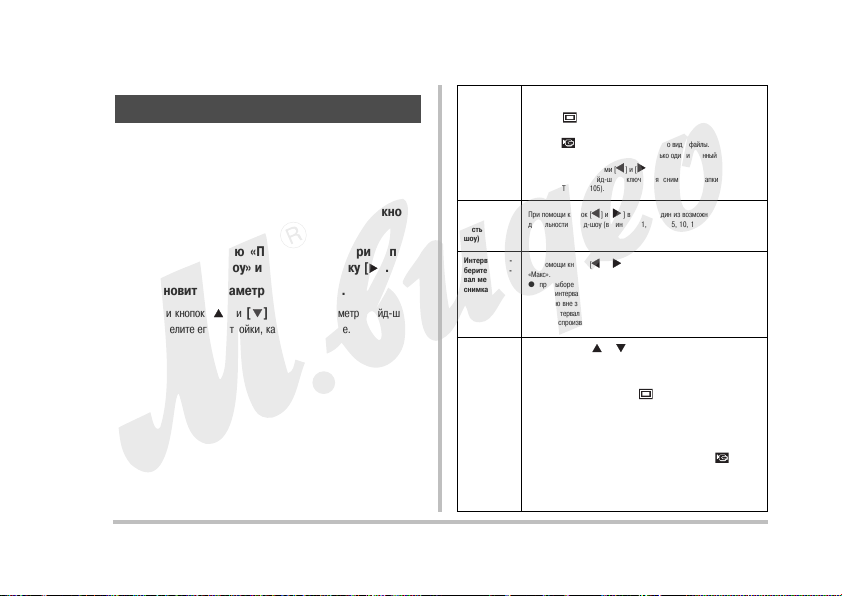
Воспроизведение слайдшоу
Функция слайд&шоу позволяет в автоматическом режиме последо&
вательно воспроизводить на дисплее камеры файлы, хранящиеся в
памяти.
В меню камеры можно настроить внешний вид воспроизведения
слайд&шоу.
1. В режиме воспроизведения нажмите кнопку
[MENU].
2. На вкладке меню «Просмотр» выберите пункт
меню «Слайдшоу» и нажмите кнопку [ ].
3. Установите параметры слайдшоу.
При помощи кнопок [] и []выберите параметр слайд&шоу, а
затем определите его настройки, как показано ниже.
Снимки (выбе
рите файлы,
которые необ
ходимо вклю
чить в слайд
шоу)
Время (укажи
те длитель
ность слайд
шоу)
Интервал (вы
берите интер
вал между
снимками)
Эффект
(выберите
специальный
эффект)
● Все снимки: в слайд&шоу включаются все фото, видео и аудиофайлы, име&
ющиеся в памяти.
● Только : в слайд&шоу включаются только фотоснимки и фото с голо&
совыми комментариями.
● Только : в слайд&шоу включаются только видеофайлы.
● Один снимок: в слайд&шоу включается только один избранный снимок (выбор
осуществляется кнопками [ ] и [ ]).
● Избранное: в слайд&шоу включаются снимки из папки ИЗБРАННОЕ
(FAVORITE) (стр. 105).
При помощи кнопок [ ] и [ ] выберите один из возможных вариантов
длительности слайд&шоу (в минутах): 1, 2, 3, 4, 5, 10, 15, 30, 60.
При помощи кнопок [ ] и [ ] выберите значение от 1 до 30 секунд или
«Макс».
● при выборе интервала от 1 до 30 секунд снимки будут сменяться с указан&
ным интервалом, но видео и аудиофайлы будут воспроизводиться пол&
ностью вне зависимости от интервала.
● при интервале «Макс» будет воспроизводиться лишь первый кадр видео
без воспроизведения всего файла.
При помощи кнопок [ ] и [ ] выберите нужный эффект.
● Настройки «Модель 1, 2, 3, 4 или 5»: Проигрывают фоновую музыку и
применяют тот или иной эффект смены изображений.
& Выбор настройки «Модель 5» (Pattern 5) изменяет настройку пункта
«Изображения» на значение «Только » и выключает настройку пункта
«Интервал».
● Настройка «Выкл» (Off): Не воспроизводится фоновая музыка, и не
применяются никакие эффекты смены изображений.
Действующая настройка эффекта выключается автоматически в
следующих случаях:
& Когда пункт «Изображения» настроен на значение «Только », «Одно
изображение» или «Избранное».
& Когда пункт «Интервал» настроен на значение «Макс», одну секунду или
две секунды.
& Когда слайд&шоу переходит к файлу видео или аудиозаписи или от него.
99
ПРОСМОТР ФОТОСНИМКОВ И ВИДЕОФАЙЛОВ
Page 100

4. При помощи кнопок [ ] и [ ] выберите «Старт»
и нажмите кнопку [SET] для запуска слайдшоу.
Начнется воспроизведение файлов в режиме слайд&шоу в соот&
ветствии с вышеуказанными установками.
● Во время воспроизведения слайд&шоу Вы также можете «пере&
листывать» снимки при помощи кнопок [ ] (вперед) и [ ] (на&
зад).
● Для регулировки уровня громкости во время воспроизведения
слайд&шоу воспользуйтесь кнопками [ ] и [ ].
Для остановки слайдшоу
Нажмите кнопку [SET]. Камера вернется в обычный режим воспроиз&
ведения.
● Если во время воспроизведения нажать кнопку [MENU] вместо
кнопки [SET], то камера останавливает воспроизведение слайд&
шоу и выводит экранное меню.
● При нажатии кнопки [ ] вместо кнопки [SET] происходит ос&
тановка слайд&шоу и переключение камеры в режим записи.
ВНИМАНИЕ!
● Во время смены кадров слайд&шоу никакие кнопки не действу&
ют. Прежде, чем производить какие&либо действия, дождитесь
окончания вывода нового снимка на дисплей. Если при нажатии
кнопка не срабатывает, подождите немного и попробуйте снова.
ПРИМЕЧАНИЕ
● Если в качестве снимка для слайд&шоу выбран видеофайл, он
будет непрерывно воспроизводиться в течение времени, ука&
занного в пункте меню «Время».
● Интервал смены кадров в слайд&шоу, составленного из сним&
ков, скопированных с другой камеры или компьютера, будет
немного больше, чем Вы укажете в установках.
■■
Смена фоновой музыки
Вы можете заменить встроенную мелодию, исполняемую в фоновом
режиме при выполнении настройки «Эффект», другой мелодией фо&
новой музыки.
● Поддерживаемые файлы
Типы файлов: файлы WAV формата IMA ADPCM
Частоты дискретизации: 22,05 кГц/44,1 кГц
Звук: монофонический
● Количество файлов: 9
● Имена файлов: от SSBGM001.WAV до SSBGM009.WAV
● Сохраните музыкальные файлы на своем компьютере с ука&
занными выше именами.
ВНИМАНИЕ!
● Независимо от того, какая модель эффекта выбрана, фоновая
музыка является циклически повторяющейся.
● В зависимости от формата файла BGM некоторые данные фоно&
вой музыки могут не воспроизводиться.
Передача фоновой музыки в камеру
Вы можете выбирать мелодию фоновой музыки после того, как ее
файл будет сохранен на карте памяти или во встроенной памяти ка&
меры.
100
ПРОСМОТР ФОТОСНИМКОВ И ВИДЕОФАЙЛОВ
